Page 1
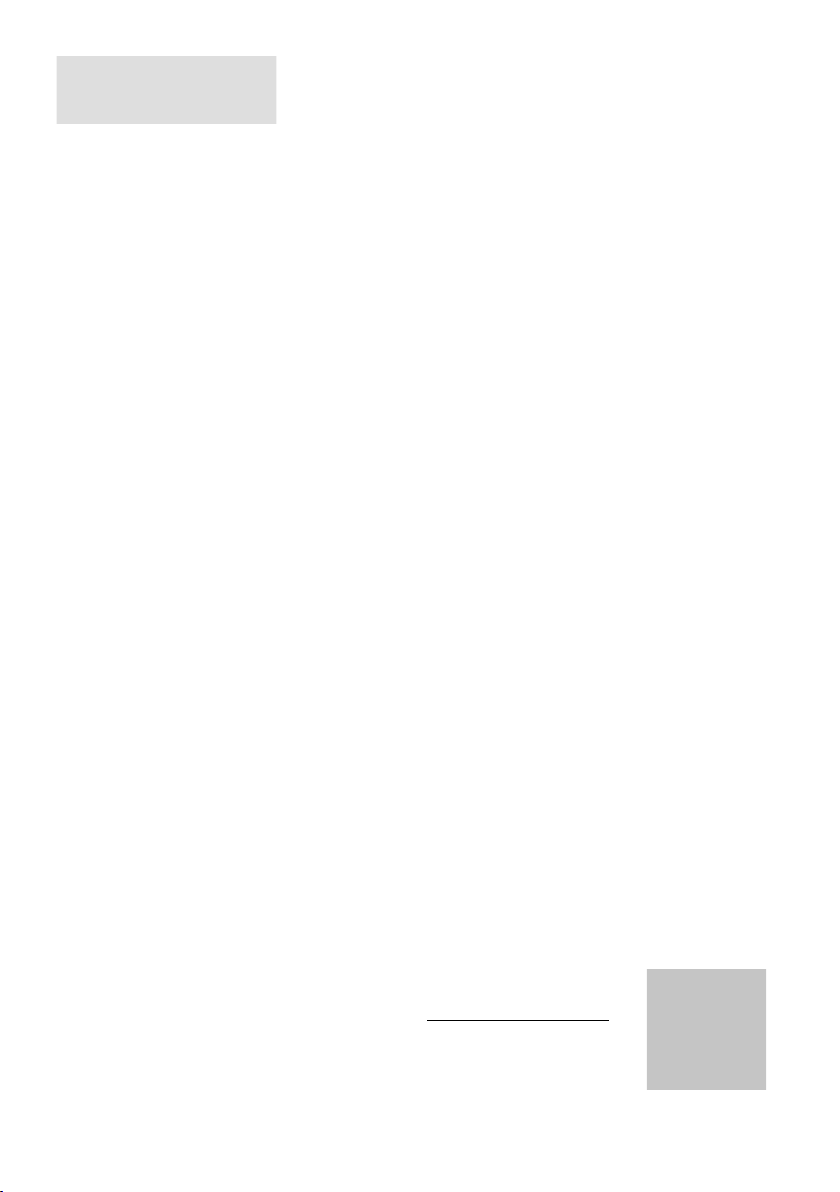
A540 IP
Podrobný uživatelský návod naleznete na adrese:
www.gigaset.com/manuals
Page 2
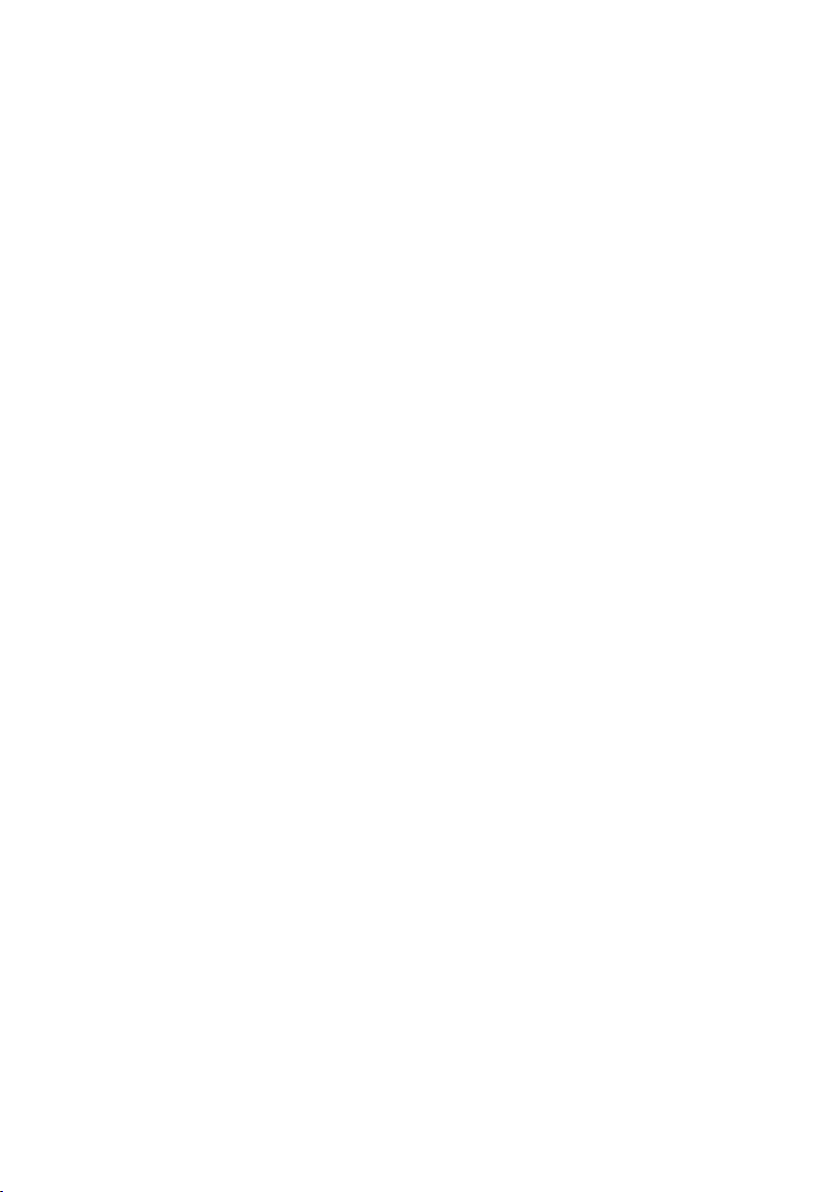
Page 3
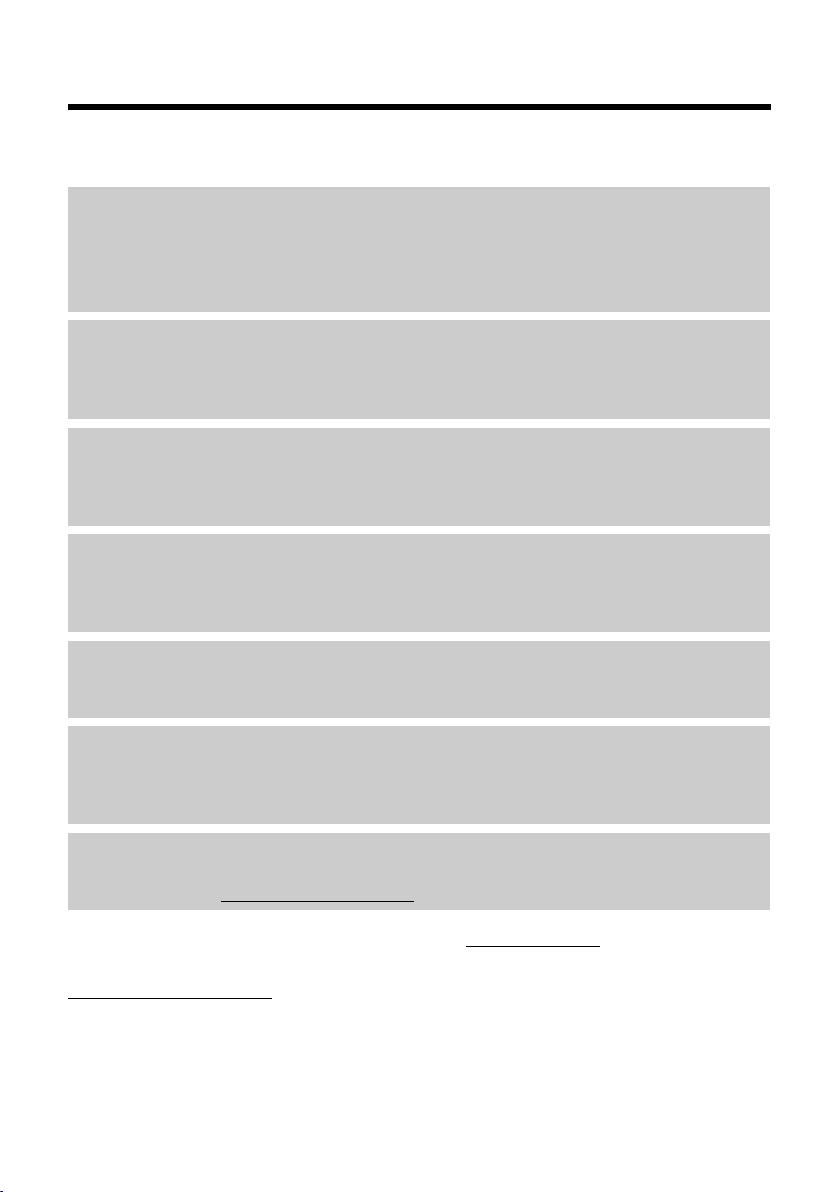
Gigaset A540 IP– váš kvalitní společník
Gigaset A540 IP– váš kvalitní společník
Gratulujeme. Držíte v rukou zařízení Gigaset nejnovější generace.
Vaše zařízení Gigaset umí mnohem více než jen telefonovat:
Pohodlná konfigurace zařízení Gigaset pomocí průvodců
Průvodci vám pomohou nastavit spojení VoIP telefonu a přiřadit jednotlivá spojení jako odesílací či přijímací spojení přihlášených sluchátek.
Konfiguraci pomocí průvodce můžete provádět na sluchátku nebo počítači prostřednictvím
webového konfigurátoru telefonu.
Vaše zařízení Gigaset je skutečný vícelinkový telefon (pracuje na principu
telefonní ústředny)
K zařízení lze přihlásit až šest sluchátek. Každému z nich je možné přidělit vlastní telefonní
číslo.
Přípojka sítě Ethernet
Zařízení Gigaset lze prostřednictvím sítě Ethernet připojit k Internetu a počítači. Můžete
využívat veřejné telefonní seznamy umístěné na Internetu (
nizovat telefonní seznam v zařízení Gigaset a adresář v počítači.
Telefonní seznam na 150 záznamů
Telefonní čísla a jména lze ukládat do adresáře (¢ str. 64). Označte důležité položky jako VIP
(Very Important Person – velmi důležitá osoba). Volání osob VIP poznáte podle vyzvánění
a barvy pozadí displeje (
¢ str. 65).
¢ str. 67). Můžete také synchro-
Pokud nemá vždy (pouze) zvonit
Používejte pro volání časové řízení (¢ str. 104) nebo jednoduše přepněte na tiché volání
s potlačeným zobrazením čísla (
¢ str. 104).
Další praktické funkce
Přenášejte telefonní seznam stávajícího sluchátka zařízení Gigaset (¢ str. 66), využívejte
zkrácenou volbu (
požadavků (
¢ str. 66) a nastavte si barvu pozadí a kontrast displeje podle svých
¢ str. 101).
Ochrana životního prostředí
Telefonujte ekologicky – Gigaset Green Home. Podrobnosti k našim produktům ECO DECT
najdete na stránce www.gigaset.com/service
Více informací o tomto telefonu naleznete na stránce www.gigaset.com
Zaregistrujte svůj telefon Gigaset hned po zakoupení na stránce
www.gigaset.com/service
a pomoci vám s uplatněním záruky!
Pokud při používání telefonu vyvstanou nějaké otázky, přečtěte si tipy k odstranění chyb
¢ str. 147) nebo se obraťte na náš zákaznický servis (¢ str. 147).
(
– díky tomu budeme moci rychleji odpovídat na vaše dotazy
.
.
Přejeme vám hodně zábavy snovým telefonem Gigaset!
1
Page 4
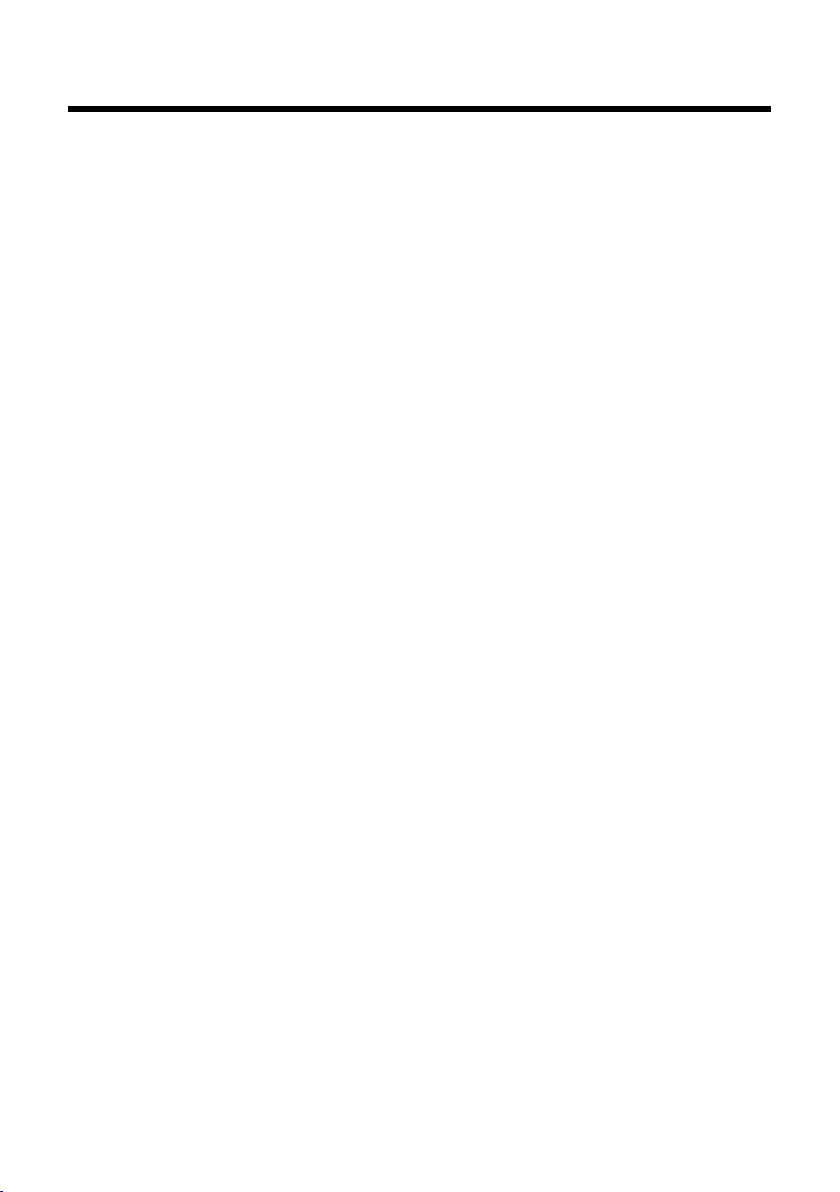
Obsah
Obsah
Gigaset A540 IP– váš kvalitní společník . . . . . . . . . . . . . . . . . . . . . . . . . . . . . 1
Přehled . . . . . . . . . . . . . . . . . . . . . . . . . . . . . . . . . . . . . . . . . . . . . . . . . . . . . . . . . . . 6
Symboly na displeji . . . . . . . . . . . . . . . . . . . . . . . . . . . . . . . . . . . . . . . . . . . . . . . . 7
Dialogová tlačítka . . . . . . . . . . . . . . . . . . . . . . . . . . . . . . . . . . . . . . . . . . . . . . . . . 8
Symboly hlavní nabídky . . . . . . . . . . . . . . . . . . . . . . . . . . . . . . . . . . . . . . . . . . . 8
Stručný přehled – základna . . . . . . . . . . . . . . . . . . . . . . . . . . . . . . . . . . . . . . . . 9
Bezpečnostní pokyny . . . . . . . . . . . . . . . . . . . . . . . . . . . . . . . . . . . . . . . . . . . . . 10
První kroky . . . . . . . . . . . . . . . . . . . . . . . . . . . . . . . . . . . . . . . . . . . . . . . . . . . . . . . 11
Kontrola obsahu balení . . . . . . . . . . . . . . . . . . . . . . . . . . . . . . . . . . . . . . . . . . . . . . . . . . . . . . 11
Uvedení sluchátka do provozu . . . . . . . . . . . . . . . . . . . . . . . . . . . . . . . . . . . . . . . . . . . . . . . 12
Změna jazyka na displeji . . . . . . . . . . . . . . . . . . . . . . . . . . . . . . . . . . . . . . . . . . . . . . . . . . . . . 16
Instalace základnové stanice . . . . . . . . . . . . . . . . . . . . . . . . . . . . . . . . . . . . . . . . . . . . . . . . . 17
Připojení základny . . . . . . . . . . . . . . . . . . . . . . . . . . . . . . . . . . . . . . . . . . . . . . . . . . . . . . . . . . . 18
Uvedení telefonu do provozu – průvodce instalací . . . . . . . . . . . . . . . . . . . . . . . . . . . . 23
Datum a čas . . . . . . . . . . . . . . . . . . . . . . . . . . . . . . . . . . . . . . . . . . . . . . . . . . . . . . . . . . . . . . . . . 34
Další postup . . . . . . . . . . . . . . . . . . . . . . . . . . . . . . . . . . . . . . . . . . . . . . . . . . . . . . . . . . . . . . . . . 35
Ovládání telefonu . . . . . . . . . . . . . . . . . . . . . . . . . . . . . . . . . . . . . . . . . . . . . . . . 36
Ovládací tlačítko . . . . . . . . . . . . . . . . . . . . . . . . . . . . . . . . . . . . . . . . . . . . . . . . . . . . . . . . . . . . . 36
Tlačítka bloku tlačítek . . . . . . . . . . . . . . . . . . . . . . . . . . . . . . . . . . . . . . . . . . . . . . . . . . . . . . . . 36
Oprava chybného zadání . . . . . . . . . . . . . . . . . . . . . . . . . . . . . . . . . . . . . . . . . . . . . . . . . . . . . 37
Procházení nabídky . . . . . . . . . . . . . . . . . . . . . . . . . . . . . . . . . . . . . . . . . . . . . . . . . . . . . . . . . . 37
Vypínání a zapínání sluchátka . . . . . . . . . . . . . . . . . . . . . . . . . . . . . . . . . . . . . . . . . . . . . . . . 38
Zapínání a vypínání blokování tlačítek . . . . . . . . . . . . . . . . . . . . . . . . . . . . . . . . . . . . . . . . 38
Způsob záznamu kroků ovládání v tomto návodu k obsluze . . . . . . . . . . . . . . . . . . . 39
Přehled nabídek . . . . . . . . . . . . . . . . . . . . . . . . . . . . . . . . . . . . . . . . . . . . . . . . . . 41
Telefonování . . . . . . . . . . . . . . . . . . . . . . . . . . . . . . . . . . . . . . . . . . . . . . . . . . . . . 44
Externí hovory . . . . . . . . . . . . . . . . . . . . . . . . . . . . . . . . . . . . . . . . . . . . . . . . . . . . . . . . . . . . . . . 44
Ukončení hovoru . . . . . . . . . . . . . . . . . . . . . . . . . . . . . . . . . . . . . . . . . . . . . . . . . . . . . . . . . . . . 46
Příjem hovoru . . . . . . . . . . . . . . . . . . . . . . . . . . . . . . . . . . . . . . . . . . . . . . . . . . . . . . . . . . . . . . . 47
Přenos telefonního čísla . . . . . . . . . . . . . . . . . . . . . . . . . . . . . . . . . . . . . . . . . . . . . . . . . . . . . 47
Upozornění k funkci zobrazení telefonních čísel (CLIP) . . . . . . . . . . . . . . . . . . . . . . . . 49
Telefonování VoIP prostřednictvím serveru Gigaset.net . . . . . . . . . . . . . . . . . . . . . . . . 50
Gigaset HDSP – telefonování se skvělou zvukovou kvalitou . . . . . . . . . . . . . . . . . . . . 51
Zapnutí a vypnutí hlasitého telefonování . . . . . . . . . . . . . . . . . . . . . . . . . . . . . . . . . . . . . 52
Vypnutí zvuku sluchátka . . . . . . . . . . . . . . . . . . . . . . . . . . . . . . . . . . . . . . . . . . . . . . . . . . . . . 52
2
Page 5
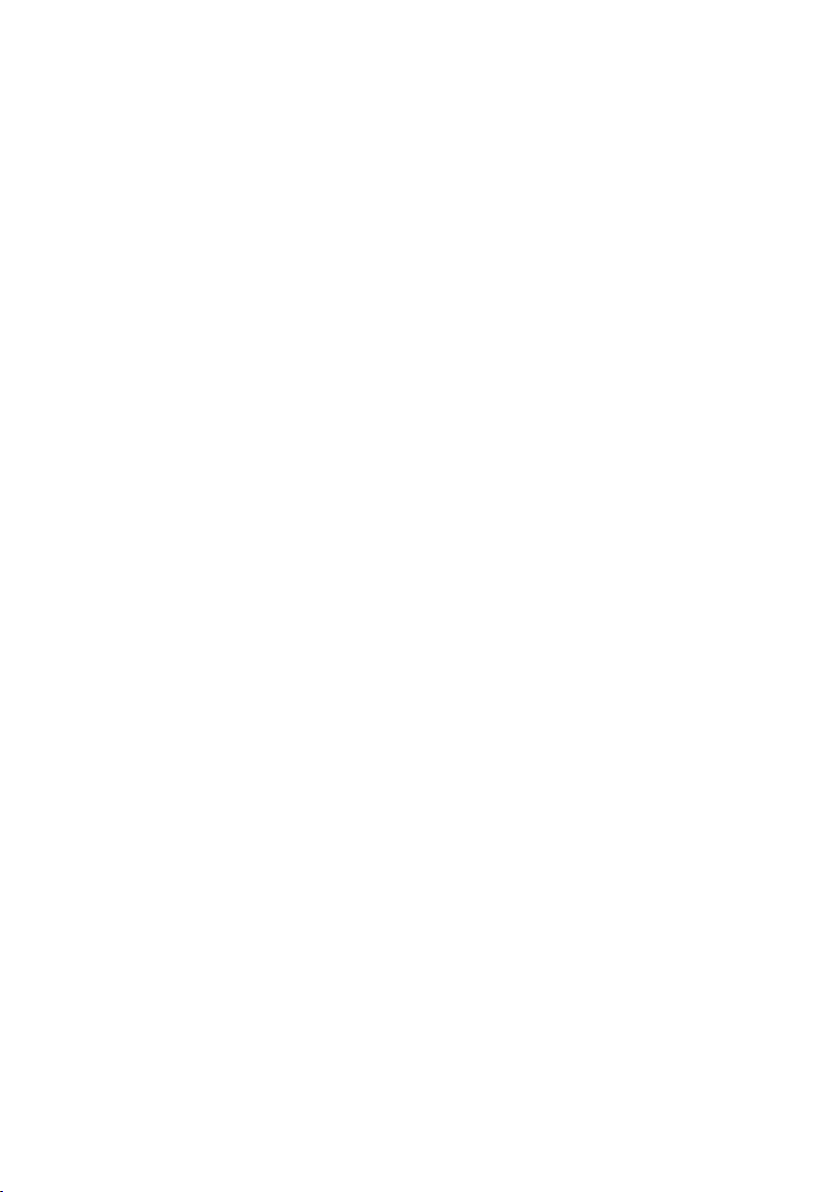
Obsah
Telefonování pomocí síťových služeb . . . . . . . . . . . . . . . . . . . . . . . . . . . . . . 53
Všeobecná nastavení pro všechny hovory . . . . . . . . . . . . . . . . . . . . . . . . . . . . . . . . . . . . 53
Nastavení pro další hovor . . . . . . . . . . . . . . . . . . . . . . . . . . . . . . . . . . . . . . . . . . . . . . . . . . . . 56
Nastavení prováděná během externího hovoru . . . . . . . . . . . . . . . . . . . . . . . . . . . . . . . 57
Používání seznamů . . . . . . . . . . . . . . . . . . . . . . . . . . . . . . . . . . . . . . . . . . . . . . . 60
Seznam opakování volby . . . . . . . . . . . . . . . . . . . . . . . . . . . . . . . . . . . . . . . . . . . . . . . . . . . . . 60
Funkce tlačítka zpráv . . . . . . . . . . . . . . . . . . . . . . . . . . . . . . . . . . . . . . . . . . . . . . . . . . . . . . . . . 61
Seznam doručených zpráv SMS . . . . . . . . . . . . . . . . . . . . . . . . . . . . . . . . . . . . . . . . . . . . . . 62
Seznam hovorů . . . . . . . . . . . . . . . . . . . . . . . . . . . . . . . . . . . . . . . . . . . . . . . . . . . . . . . . . . . . . . 62
Použití telefonních seznamů . . . . . . . . . . . . . . . . . . . . . . . . . . . . . . . . . . . . . . 64
Místní telefonní seznam . . . . . . . . . . . . . . . . . . . . . . . . . . . . . . . . . . . . . . . . . . . . . . . . . . . . . . 64
Používání telefonních seznamů online . . . . . . . . . . . . . . . . . . . . . . . . . . . . . . . . . . . . . . . . 67
Použití telefonního seznamu Gigaset.net . . . . . . . . . . . . . . . . . . . . . . . . . . . . . . . . . . . . . 71
Zprávy SMS (textové zprávy) . . . . . . . . . . . . . . . . . . . . . . . . . . . . . . . . . . . . . . 75
Psaní a odesílání zpráv SMS . . . . . . . . . . . . . . . . . . . . . . . . . . . . . . . . . . . . . . . . . . . . . . . . . . 75
Příjem zpráv SMS . . . . . . . . . . . . . . . . . . . . . . . . . . . . . . . . . . . . . . . . . . . . . . . . . . . . . . . . . . . . 78
Oznámení prostřednictvím zpráv SMS . . . . . . . . . . . . . . . . . . . . . . . . . . . . . . . . . . . . . . . . 80
Nastavení centra SMS a odesílacího spojení . . . . . . . . . . . . . . . . . . . . . . . . . . . . . . . . . . . 81
Zprávy SMS v telefonních ústřednách . . . . . . . . . . . . . . . . . . . . . . . . . . . . . . . . . . . . . . . . . 82
Zapnutí a vypnutí funkce SMS . . . . . . . . . . . . . . . . . . . . . . . . . . . . . . . . . . . . . . . . . . . . . . . . 82
Zprávy SMS – odstraňování chyb . . . . . . . . . . . . . . . . . . . . . . . . . . . . . . . . . . . . . . . . . . . . . 84
Oznamování e-mailových zpráv . . . . . . . . . . . . . . . . . . . . . . . . . . . . . . . . . . . 85
Otevření seznamu doručených zpráv . . . . . . . . . . . . . . . . . . . . . . . . . . . . . . . . . . . . . . . . . 86
Prohlížení záhlaví e-mailu . . . . . . . . . . . . . . . . . . . . . . . . . . . . . . . . . . . . . . . . . . . . . . . . . . . . 88
Zobrazení adresy odesílatele e-mailové zprávy . . . . . . . . . . . . . . . . . . . . . . . . . . . . . . . . 88
Smazání e-mailové zprávy . . . . . . . . . . . . . . . . . . . . . . . . . . . . . . . . . . . . . . . . . . . . . . . . . . . . 88
Použití memoboxu . . . . . . . . . . . . . . . . . . . . . . . . . . . . . . . . . . . . . . . . . . . . . . . 89
Zapnutí a vypnutí memoboxu a zadání čísla . . . . . . . . . . . . . . . . . . . . . . . . . . . . . . . . . . 89
Přiřazení memoboxu tlačítku rychlé volby . . . . . . . . . . . . . . . . . . . . . . . . . . . . . . . . . . . . 90
ECO DECT . . . . . . . . . . . . . . . . . . . . . . . . . . . . . . . . . . . . . . . . . . . . . . . . . . . . . . . 92
Snížení rádiového výkonu (záření) . . . . . . . . . . . . . . . . . . . . . . . . . . . . . . . . . . . . . . . . . . . . 92
Použití sluchátka jako budíku . . . . . . . . . . . . . . . . . . . . . . . . . . . . . . . . . . . . . 94
Použití několika sluchátek . . . . . . . . . . . . . . . . . . . . . . . . . . . . . . . . . . . . . . . . 95
Přihlášení sluchátka . . . . . . . . . . . . . . . . . . . . . . . . . . . . . . . . . . . . . . . . . . . . . . . . . . . . . . . . . . 95
Odhlášení sluchátka . . . . . . . . . . . . . . . . . . . . . . . . . . . . . . . . . . . . . . . . . . . . . . . . . . . . . . . . . 95
Hledání sluchátka („paging“) . . . . . . . . . . . . . . . . . . . . . . . . . . . . . . . . . . . . . . . . . . . . . . . . . 96
Interní hovor . . . . . . . . . . . . . . . . . . . . . . . . . . . . . . . . . . . . . . . . . . . . . . . . . . . . . . . . . . . . . . . . 96
Změna názvu sluchátka . . . . . . . . . . . . . . . . . . . . . . . . . . . . . . . . . . . . . . . . . . . . . . . . . . . . . . 98
Změna interního čísla sluchátka . . . . . . . . . . . . . . . . . . . . . . . . . . . . . . . . . . . . . . . . . . . . . . 99
3
Page 6
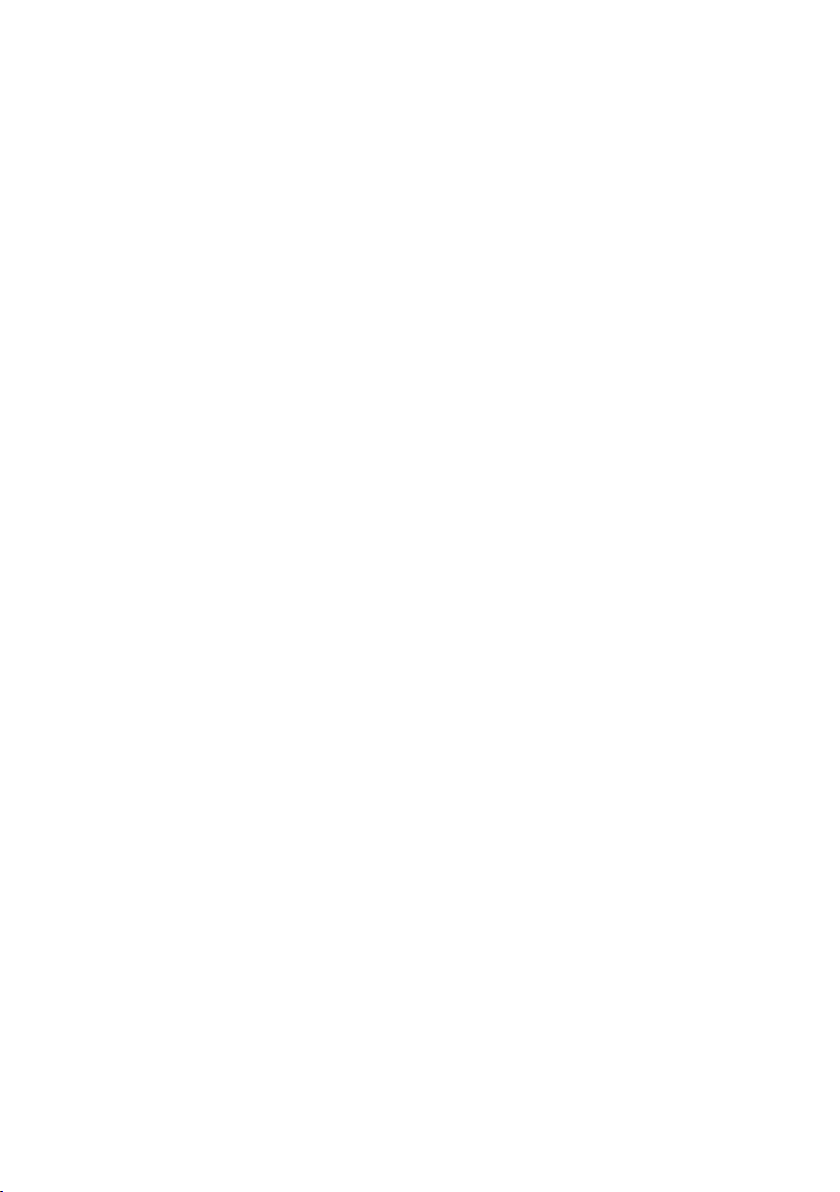
Obsah
Nastavení sluchátka . . . . . . . . . . . . . . . . . . . . . . . . . . . . . . . . . . . . . . . . . . . . 100
Změna jazyka na displeji . . . . . . . . . . . . . . . . . . . . . . . . . . . . . . . . . . . . . . . . . . . . . . . . . . . . 100
Nastavení displeje / spořiče displeje . . . . . . . . . . . . . . . . . . . . . . . . . . . . . . . . . . . . . . . . . 100
Nastavení barvy a kontrastu displeje . . . . . . . . . . . . . . . . . . . . . . . . . . . . . . . . . . . . . . . . . 101
Rychlý přístup k funkcím . . . . . . . . . . . . . . . . . . . . . . . . . . . . . . . . . . . . . . . . . . . . . . . . . . . . 101
Zapnutí a vypnutí automatického příjmu hovoru . . . . . . . . . . . . . . . . . . . . . . . . . . . . 102
Změna hlasitosti hlasitého telefonování a hlasitosti ve sluchátku . . . . . . . . . . . . . 102
Změna vyzváněcích tónů . . . . . . . . . . . . . . . . . . . . . . . . . . . . . . . . . . . . . . . . . . . . . . . . . . . 103
Obnovení továrního nastavení sluchátka . . . . . . . . . . . . . . . . . . . . . . . . . . . . . . . . . . . . 105
Nastavení základny . . . . . . . . . . . . . . . . . . . . . . . . . . . . . . . . . . . . . . . . . . . . . 106
Nastavení data a času . . . . . . . . . . . . . . . . . . . . . . . . . . . . . . . . . . . . . . . . . . . . . . . . . . . . . . . 106
Ochrana telefonu před neoprávněným přístupem . . . . . . . . . . . . . . . . . . . . . . . . . . . 107
Zapínání a vypínání melodie při čekání . . . . . . . . . . . . . . . . . . . . . . . . . . . . . . . . . . . . . . 107
Nastavení adresy IP základnové stanice v síti LAN . . . . . . . . . . . . . . . . . . . . . . . . . . . . 107
Konfigurace spojení VoIP, přidělování přijímacích a odesílacích spojení . . . . . . . 109
Automatická aktualizace nastavení poskytovatele služeb VoIP . . . . . . . . . . . . . . . . 110
Aktualizace firmwaru telefonu . . . . . . . . . . . . . . . . . . . . . . . . . . . . . . . . . . . . . . . . . . . . . . . 110
Provoz opakovače (repeateru) . . . . . . . . . . . . . . . . . . . . . . . . . . . . . . . . . . . 112
Restartování základny . . . . . . . . . . . . . . . . . . . . . . . . . . . . . . . . . . . . . . . . . . . . . . . . . . . . . . . 113
Obnovení továrního nastavení základnové stanice . . . . . . . . . . . . . . . . . . . . . . . . . . . 113
Zjištění adresy MAC základnové stanice . . . . . . . . . . . . . . . . . . . . . . . . . . . . . . . . . . . . . . 114
Připojení základny k telefonní ústředně . . . . . . . . . . . . . . . . . . . . . . . . . 115
Délka signálu -flash (pevná síť) . . . . . . . . . . . . . . . . . . . . . . . . . . . . . . . . . . . . . . . . . . . . . . 115
Uložení předvolby (provolby/předčíslí) . . . . . . . . . . . . . . . . . . . . . . . . . . . . . . . . . . . . . . 115
Nastavení délek pauz . . . . . . . . . . . . . . . . . . . . . . . . . . . . . . . . . . . . . . . . . . . . . . . . . . . . . . . 116
Dočasné přepnutí na tónovou volbu . . . . . . . . . . . . . . . . . . . . . . . . . . . . . . . . . . . . . . . . 117
Nastavení telefonu pomocí webového konfigurátoru . . . . . . . . . . . . . 118
Spojení počítače s webovým konfigurátorem telefonu . . . . . . . . . . . . . . . . . . . . . . . 119
Přihlášení k webovému konfigurátoru a odhlášení z něj . . . . . . . . . . . . . . . . . . . . . . 121
Struktura stránek webového konfigurátoru . . . . . . . . . . . . . . . . . . . . . . . . . . . . . . . . . . 123
Nabídka webového konfigurátoru . . . . . . . . . . . . . . . . . . . . . . . . . . . . . . . . . . . . . . . . . . . 127
Funkce webového konfigurátoru . . . . . . . . . . . . . . . . . . . . . . . . . . . . . . . . . . . . . . . . . . . . 128
Zákaznický servis a podpora . . . . . . . . . . . . . . . . . . . . . . . . . . . . . . . . . . . . 146
Otázky a odpovědi . . . . . . . . . . . . . . . . . . . . . . . . . . . . . . . . . . . . . . . . . . . . . . . . . . . . . . . . . . 147
Informace o provozu telefonů Gigaset VoIP za routery se systémem
Network Address Translation (NAT) . . . . . . . . . . . . . . . . . . . . . . . . . . . . . . . . . . . . . . . . . . 150
Stavové kódy VoIP . . . . . . . . . . . . . . . . . . . . . . . . . . . . . . . . . . . . . . . . . . . . . . . . . . . . . . . . . . 152
Dotaz na servisní informace . . . . . . . . . . . . . . . . . . . . . . . . . . . . . . . . . . . . . . . . . . . . . . . . . 155
Prohlášení o shodě . . . . . . . . . . . . . . . . . . . . . . . . . . . . . . . . . . . . . . . . . . . . . . . . . . . . . . . . . . 156
Záruka . . . . . . . . . . . . . . . . . . . . . . . . . . . . . . . . . . . . . . . . . . . . . . . . . . . . . . . . . . . . . . . . . . . . . . 157
Vyloučení záruky . . . . . . . . . . . . . . . . . . . . . . . . . . . . . . . . . . . . . . . . . . . . . . . . . . . . . . . . . . . . 159
4
Page 7
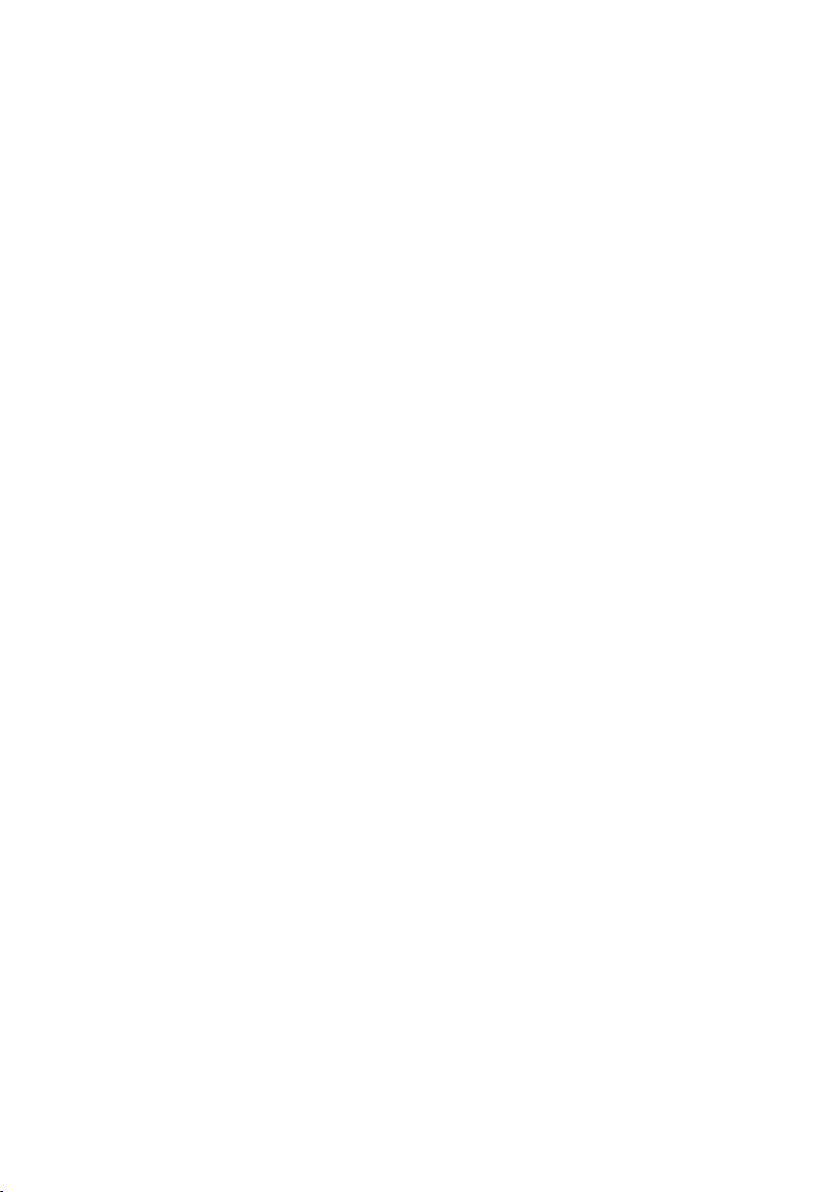
Obsah
Ochrana životního prostředí . . . . . . . . . . . . . . . . . . . . . . . . . . . . . . . . . . . . 159
Dodatek . . . . . . . . . . . . . . . . . . . . . . . . . . . . . . . . . . . . . . . . . . . . . . . . . . . . . . . 160
Údržba a péče . . . . . . . . . . . . . . . . . . . . . . . . . . . . . . . . . . . . . . . . . . . . . . . . . . . . . . . . . . . . . . 160
Kontakt s kapalinou . . . . . . . . . . . . . . . . . . . . . . . . . . . . . . . . . . . . . . . . . . . . . . . . . . . . . . . . . 160
Technické údaje . . . . . . . . . . . . . . . . . . . . . . . . . . . . . . . . . . . . . . . . . . . . . . . . . . . . . . . . . . . . 161
Psaní a úprava textu . . . . . . . . . . . . . . . . . . . . . . . . . . . . . . . . . . . . . . . . . . . . . . . . . . . . . . . . 162
Použitý software Open Source . . . . . . . . . . . . . . . . . . . . . . . . . . . . . . . . . . 164
Všeobecné informace . . . . . . . . . . . . . . . . . . . . . . . . . . . . . . . . . . . . . . . . . . . . . . . . . . . . . . . 164
Licenční a právní upozornění . . . . . . . . . . . . . . . . . . . . . . . . . . . . . . . . . . . . . . . . . . . . . . . . 164
Vysvětlení pojmů . . . . . . . . . . . . . . . . . . . . . . . . . . . . . . . . . . . . . . . . . . . . . . . 169
Příslušenství . . . . . . . . . . . . . . . . . . . . . . . . . . . . . . . . . . . . . . . . . . . . . . . . . . . 181
Montáž základnové stanice na stěnu . . . . . . . . . . . . . . . . . . . . . . . . . . . . 182
Montáž nabíječky na stěnu . . . . . . . . . . . . . . . . . . . . . . . . . . . . . . . . . . . . . . 182
Rejstřík . . . . . . . . . . . . . . . . . . . . . . . . . . . . . . . . . . . . . . . . . . . . . . . . . . . . . . . . . 183
5
Page 8
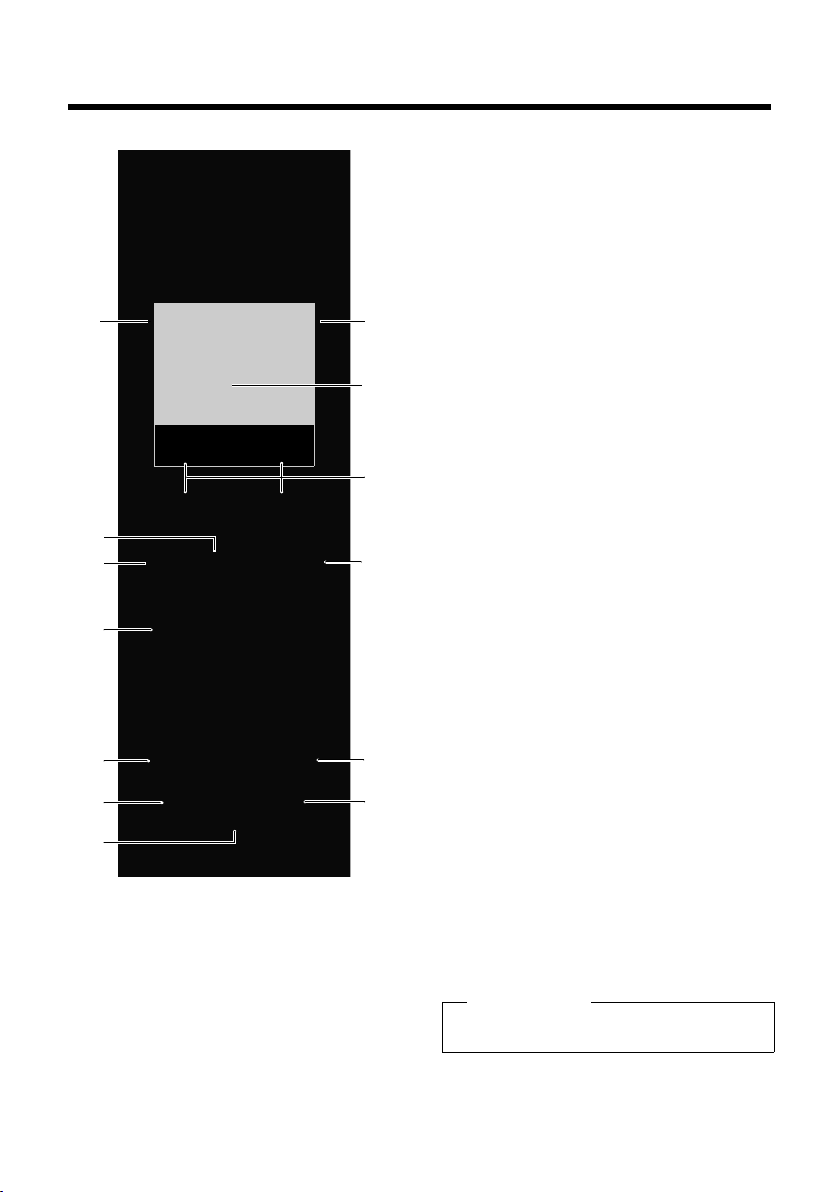
13
11
9
10
8
2
7
3
1
4
5
6
12
Ð
U
INT 1
23.04. 10:53
Opak. Menu
Přehled
Přehled
1 Intenzita signálu (¢ str. 34)
Symbol se změní, když je aktivován režim
Zádné zárení (
2 Ovládací tlačítko (
Ztlumení mikrofonu (
3 Tlačítko přijetí hovoru / tlačítko hlasitého
telefonování
pokud bliká: příchozí hovor;
svítí: aktivovaný režim hlasitého telefonování;
přijetí hovoru; v klidovém stavu: otevření
seznamu opakované volby (stisknutí),
otevření seznamu spojení (stisknutí a
podržení,
Při psaní zprávy SMS: odeslání zprávy SMS
Během hovoru: přepínání mezi režimem
sluchátka a režimem hlasitého telefonování
¢ str. 52)
(
4 Přiřazení
Volba síťového hlasového záznamníku (dlouze
stisknout)
5 tlačítko s hvězdičkou
Zapnutí a vypnutí vyzvánění (podržení);
během spojení: přepínání impulsní/tónová
volba (krátké stisknutí)
6 Tlačítko zpráv (
přístup k seznamům volajících a zpráv;
pokud bliká: nová zpráva nebo nový hovor
7 Mikrofon
8 Tlačítko R
– zpětný dotaz (flash)
-zadání pauzy ve volbě (dlouhé stisknutí)
9 Tlačítko s křížkem
Zapnutí a vypnutí blokování tlačítek (podržení
v klidovém stavu);
přepínání mezi psaním velkých a malých
písmen a číslic
10 Tlačítko zavěšení, zapnutí a vypnutí
Ukončení hovoru, přerušení funkce, návrat
o jednu úroveň v nabídce (krátké stisknutí),
návrat do klidového stavu (dlouhé stisknutí),
zapínání nebo vypínání sluchátka (dlouhé
stisknutí v klidovém stavu)
11 Dialogová tlačítka (
12 Displej v klidovém stavu
13 Stav akumulátoru (
¢ str. 92)
¢ str. 36)
¢ str. 52)
¢ str. 44);
¢ str. 61)
¢ str. 8)
¢ str. 34)
Upozornění
Chcete-li změnit jazyk na displeji, postupujte
podle pokynů uvedených na str. 16 a str. 100.
6
Page 9
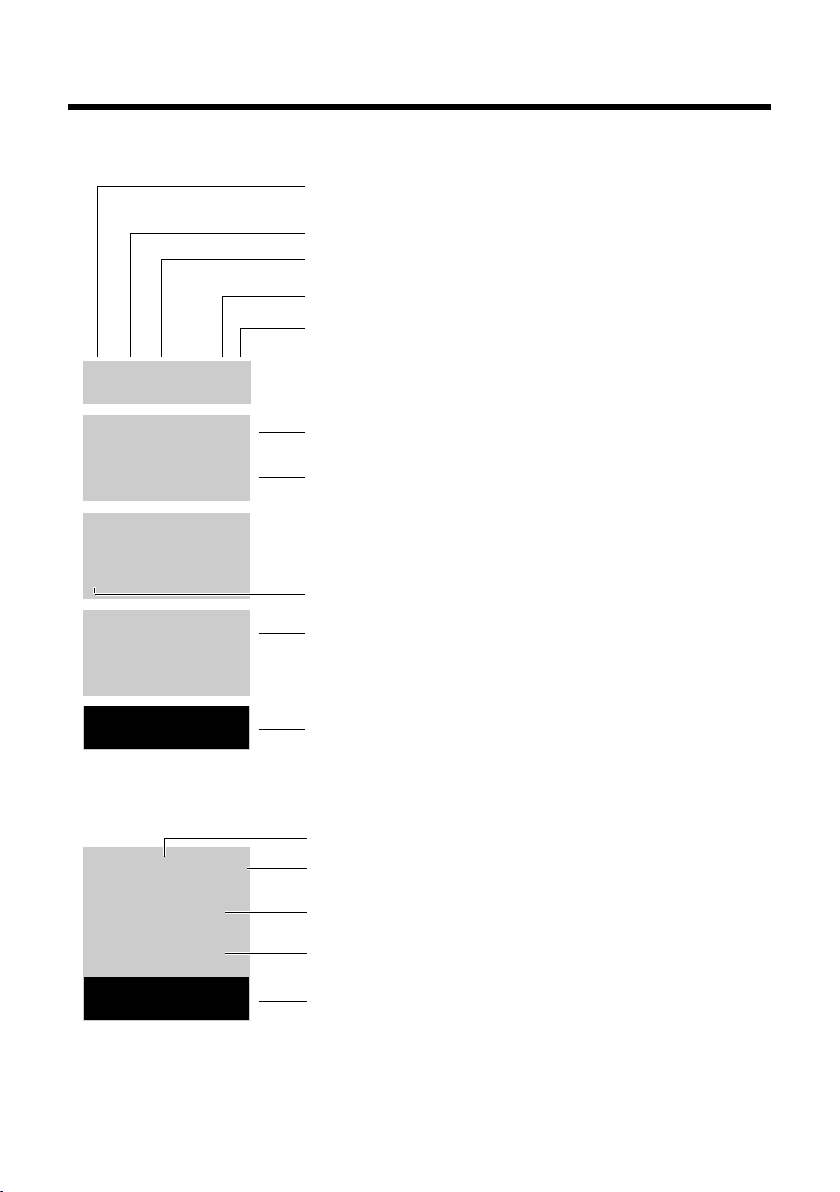
Symboly na displeji
—
1234567890
00:00:53
Zpetn. Menu
Ð
Ø
ó
U
INT 1
23.04. 10:53
Opak.
U
Menu
à ™
Ë
03 01 01
INT 1
ë
12:00 10:53
Displej během externího hovoru:
IP
01
Navázáno spojení VoIP (— spojení prostřednictvím pevné
sítě)
Spojení VoIP: číslo linky VoIP (01 – 06)
Telefonní číslo nebo jméno volajícího
Délka hovoru
Dialogové tlačítko (
¢ str. 8)
u Externí zpětný dotaz (¢ str. 58)
u Nastavení hlasitosti hovoru (¢ str. 102)
u Vyvolání servisních informací
Akumulátory se nabíjejí (¢ str. 34)
Stav nabití akumulátorů (¢ str. 34)
Název sluchátka (
¢ str. 98)
Aktuální den / aktuální čas (¢ str. 34)
Budík je zapnut, čas buzení (
¢ str. 94)
Počet nových zpráv:
u à v memoboxu (¢ str. 61),
u ™ v seznamu zmeškaných hovorů (¢ str. 61),
u Ë v seznamu zpráv SMS (¢ str. 64) nebo v seznamu
e-mailových zpráv (
¢ str. 86)
Intenzita signálu
¨ (¢ str. 34)
nebo symbol režimu Eco-Modus+ ¼ (
¢ str. 92)
Blokování tlačítek je aktivováno (
¢ str. 38)
Vyzvánění je vypnuto (
¢ str. 104)
Dialogová tlačítka (¢ str. 8)
Symboly na displeji
V závislosti na nastavení a provozním stavu telefonu se na displeji zobrazují následující
symboly::
7
Page 10
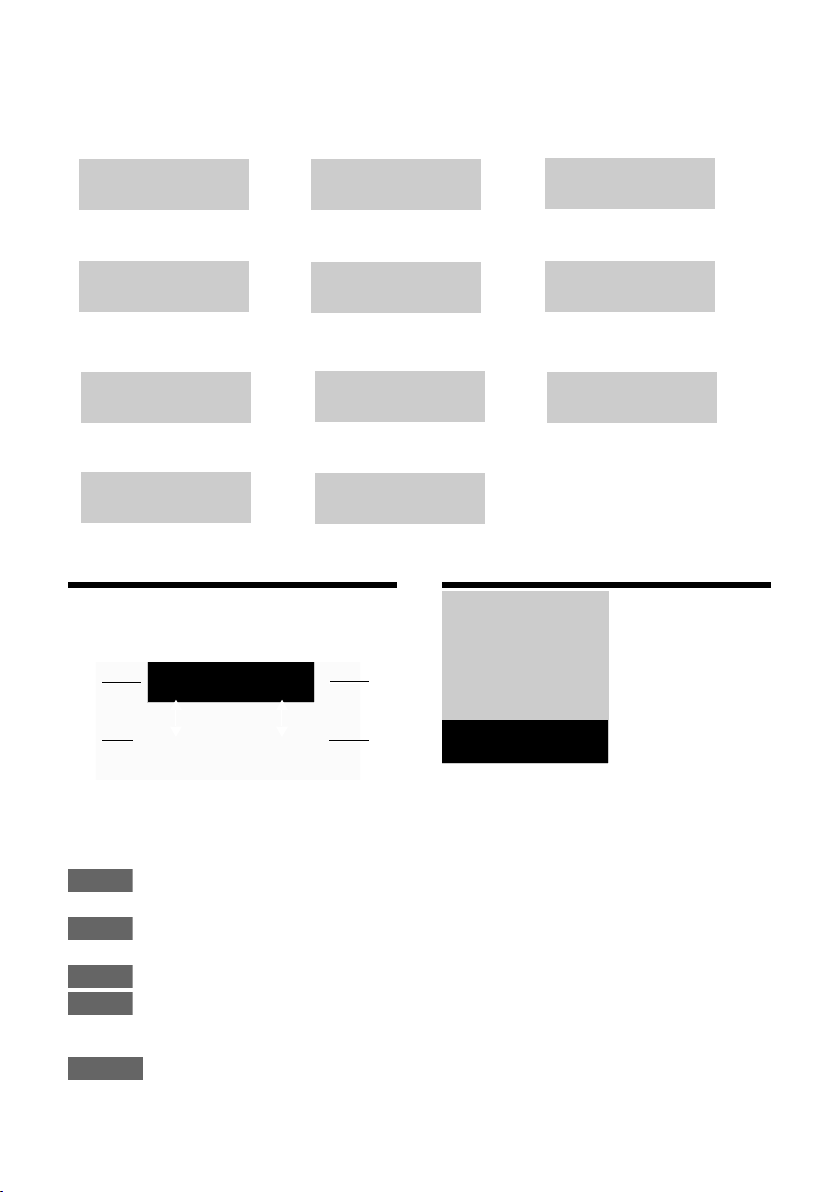
Dialogová tlačítka
¶
Û
À
μ
Ð
Ø
Ü
Ú
Ø ìÚ
z —
˜
Ø
å
Ú
Informace
Dotaz
Čekejte prosím…
Akce se nezdařila.
Akce proběhla úspěšně.
Navazování spojení
Externí hovor (
¢ str. 47) Zvonění budíku (¢ str. 94)
Spojení navázáno.
Není možné navázat spojení
nebo došlo k přerušení
spojení.
Interní hovor (¢ str. 96)
Opak.
Menu
1
Aktuální funkce dialogových tlačítek
2
Dialogová tlačítka
1
2
1
2
Opak.
Menu
OK
Odst.
Zpet
ì
Budik
Zpet
V
OK
Další symboly na displeji:
Dialogová tlačítka
Funkce dialogových tlačítek se mění podle
situace. Příklad:
Důležitá dialogová tlačítka jsou:
Otevření seznamu opakování
8
volby
Otevření nabídky pro aktuální
situaci
Potvrzení volby
Tlačítko mazání: mazání
zadaných údajů po znacích
zprava doleva.
Návrat o jednu úroveň nabídky
výše nebo zrušení probíhající
akce
Symboly hlavní nabídky
Ë
SMS
Ç
Vyber sluzeb
Â
ì
Ì
Ï
Informace k procházení nabídek ¢ str. 6
Přehled nabídek
Kontakty online
Budik
Zaznamnik
(memobox).
Nastaveni
¢ str. 41
Page 11
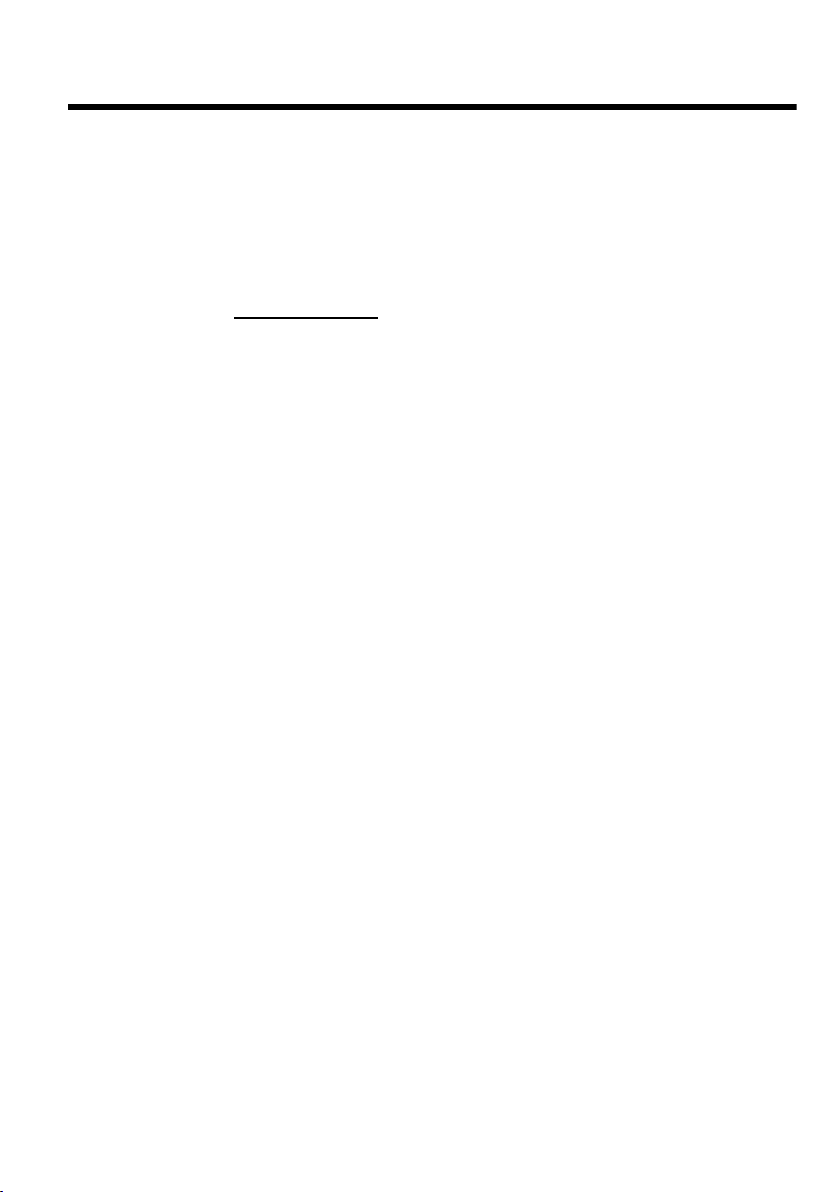
Stručný přehled – základna
1
Stručný přehled – základna
Tlačítka základnové stanice
1 Tlačítko pagingu
pokud svítí:
Připojení sítě je aktivní (např. telefon je připojený
k LAN/internetu)
pokud bliká:
Přenos dat je aktivní (např. router/server poskytovatele)
stisknutí:
aktivace funkce paging , zobrazení adresy IP na
sluchátku
podržení:
přepnutí základny do režimu přihlášení
9
Page 12
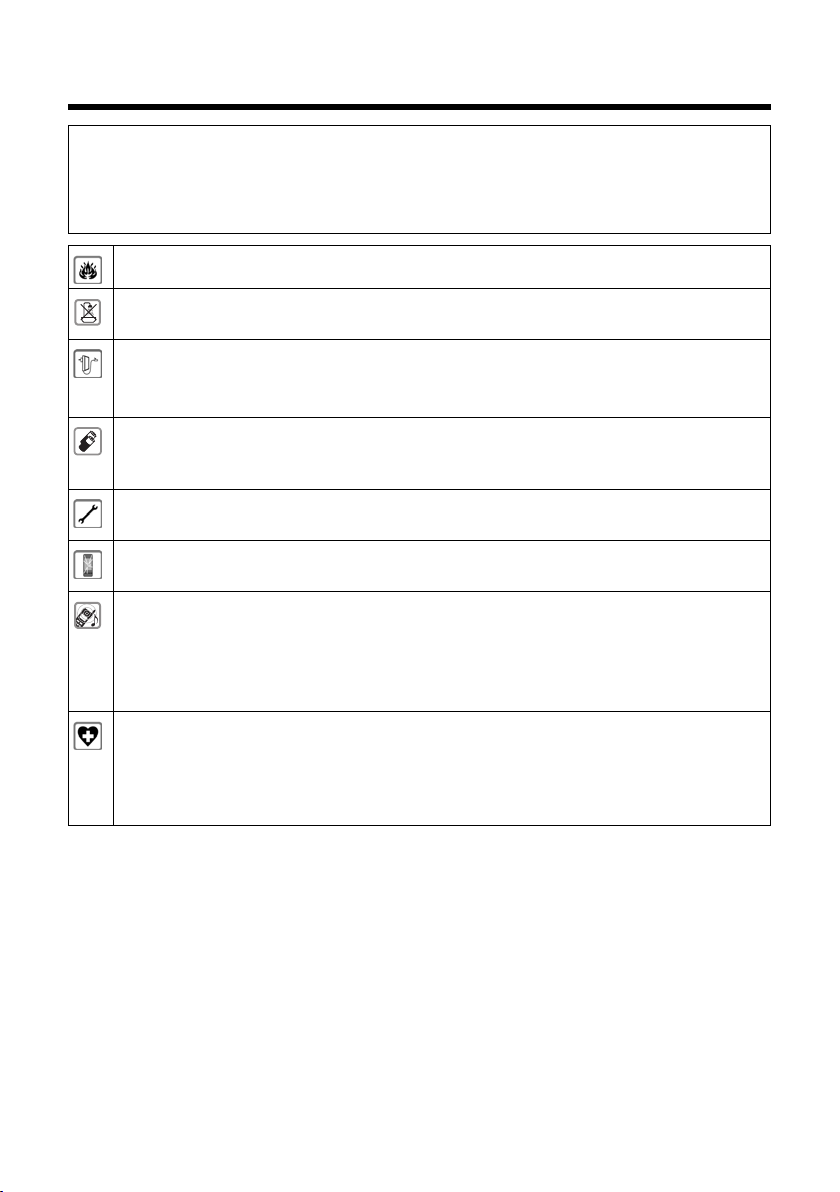
Bezpečnostní pokyny
Bezpečnostní pokyny
Než začnete zařízení používat, pročtěte si bezpečnostní pokyny a návod k obsluze.
a
Přístroj nefunguje při výpadku elektrického proudu. Nelze uskutečňovat ani žádná
tísňová volání.
Jsou-li tlačítka nebo displej blokovány, nelze volit ani čísla tísňového volání.
Nepoužívejte přístroje v prostředí, kde hrozí nebezpečí výbuchu, například v lakovnách.
Tyto přístroje nejsou chráněny proti stříkající vodě. Nenechávejte je proto ve vlhkých
místnostech, jako jsou např. koupelny nebo sprchy.
Používejte pouze napájecí adaptér dodávaný spolu se zařízeními.
K připojení pevné linky a sítě LAN používejte pouze dodaný kabel a k tomu určené
konektory.
Vkládejte pouze dobíjecí baterie, které odpovídají příslušné specifikaci (viz „Technické
údaje“), v opačném případě nelze vyloučit závažné poškození zdraví. Viditelně
poškozené baterie se musí vyměnit.
Vadné přístroje vyřaďte z provozu nebo je nechejte opravit servisním oddělením,
protože jinak by mohly rušit jiné bezdrátové služby.
Přístroj nepoužívejte, je-li displej naprasklý nebo rozlomený. Rozlomené sklo nebo plast
může způsobit úrazy na rukou a na obličeji. Nechte si přístroj opravovat v servisu.
Nepřikládejte si sluchátko zadní stranou k uchu, pokud zvoní nebo pokud je zapnuta
funkce hlasitého telefonování. Mohli byste si přivodit těžké trvalé poškození sluchu.
Sluchátko může působit nepříjemný bzučivý nebo pískavý zvuk v analogových
naslouchadlech, nebo může mít vliv na jejich modulaci. V případě potíží kontaktujte
odborného technika zabývajícího se naslouchadly.
Provoz tohoto zařízení může mít vliv na fungování lékařských přístrojů. Dodržujte technické podmínky zdravotnických zařízení, např. lékařské ordinace.
Pokud používáte lékařské přístroje (např. kardiostimulátor), informujte se u jejich
výrobce, do jaké míry jsou tyto přístroje odolné vůči externímu vysokofrekvenčnímu
rušení (informace o výrobku Gigaset viz „Technické údaje“).
10
Page 13
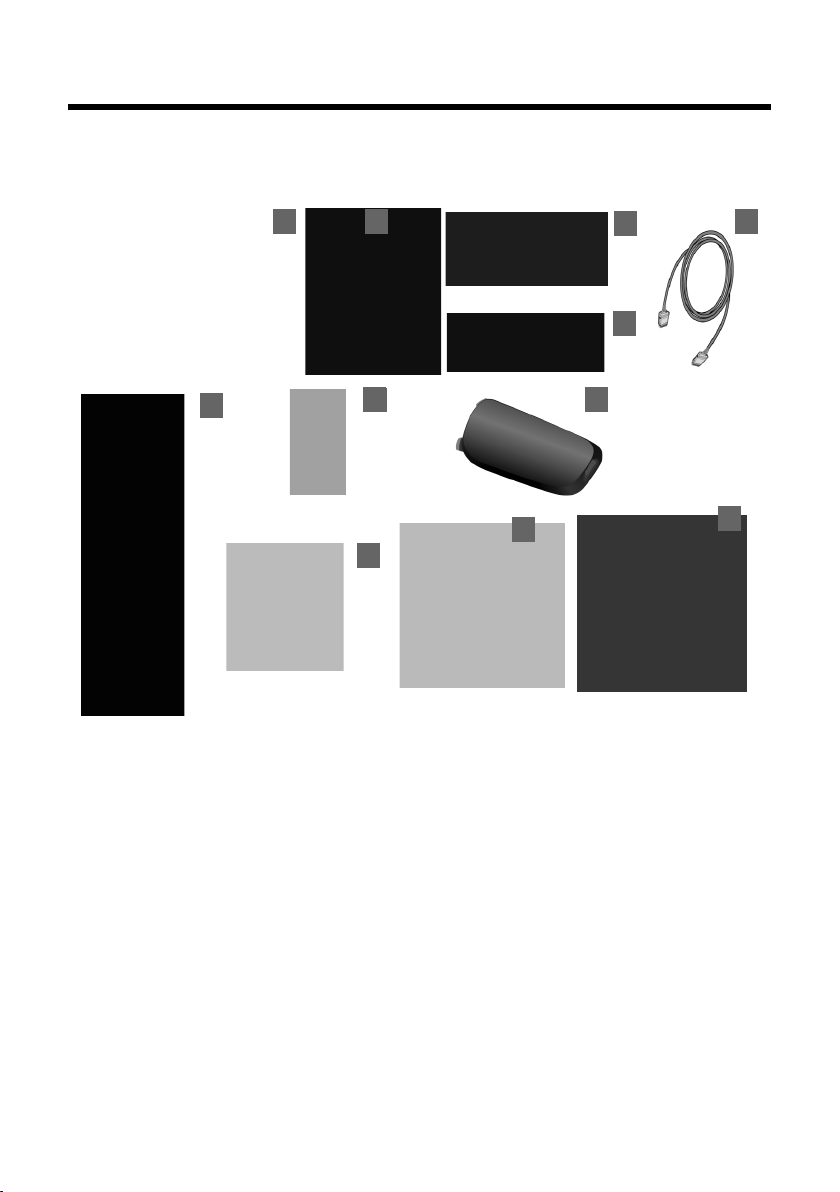
První kroky
10
3a
21
5
6
7
3b
nebo
9
4
8
Kontrola obsahu balení
První kroky
1 Základna Gigaset A540 IP
2 Napájecí adaptér k připojení základnové stanice kelektrické zásuvce
3 Telefonní kabel pro připojení základnové stanice k pevné síti (6pólový kabel
RJ11, mírně zploštělý) – v závislosti na území či poskytovateli dodáván ve verzi
3a nebo 3b
4 Ethernetový kabel (kategorie 5 se 2 konektory RJ45 Western Modular) k
připojení základnové stanice k LAN/internetu
5 Sluchátko Gigaset A540H
6 Dva akumulátory pro sluchátko (nenabité)
7 Kryt přihrádky na akumulátory sluchátka
8 Nabíječka na sluchátko
9 Síťový adaptér pro připojení nabíječky k napájecí síti
10 Stručný návod k obsluze
11
Page 14
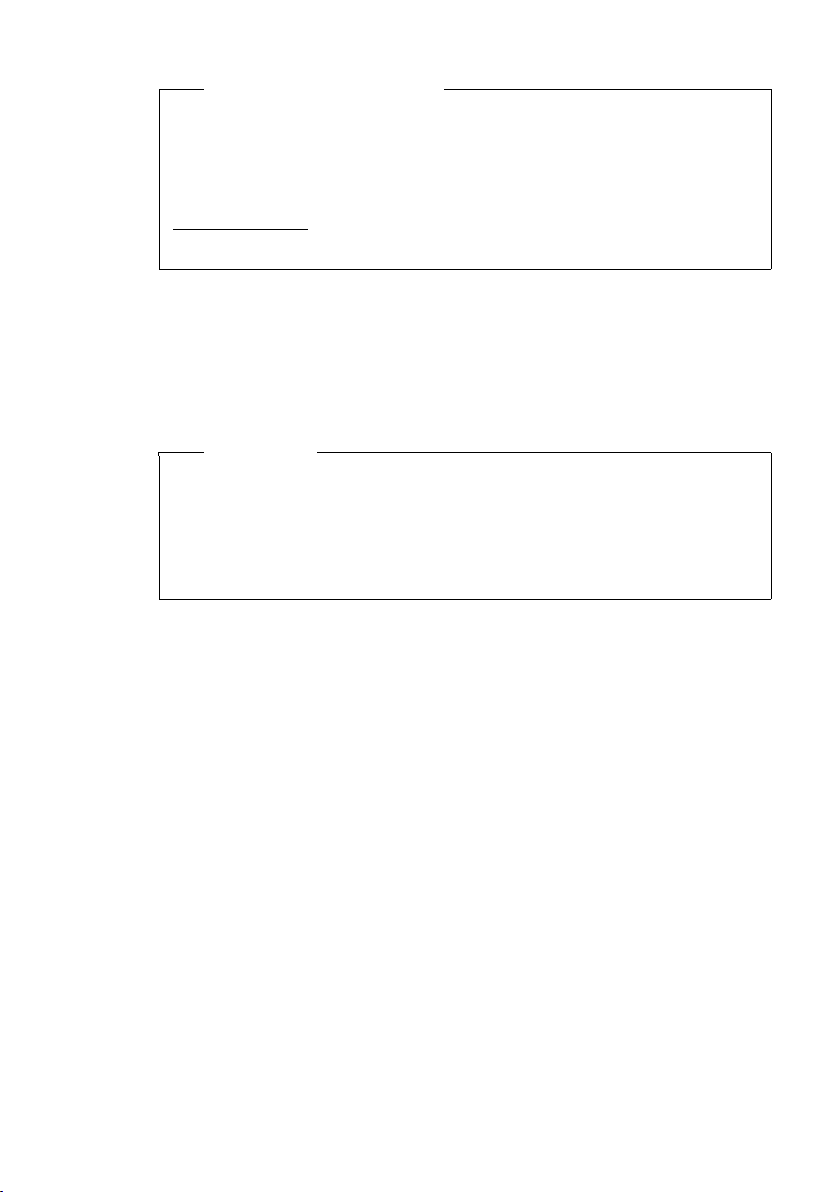
První kroky
Aktualizace firmwaru
Vždy když pro vaše zařízení Gigaset budou k dispozici nové či vylepšené funkce,
bude vydána aktualizace firmwaru, kterou bude možné stáhnout do základnové stanice (
bude na Internetu zpřístupněna také nová verze návodu k obsluze, případně
jeho doplnění, a to na adrese:
www.gigaset.com
Informace o aktuálně nahraném firmwaru ¢ str. 155.
¢ str. 110). Pokud se díky aktualizaci změní ovládání telefonu,
.
Uvedení sluchátka do provozu
Displej je chráněn fólií.
Před uvedením sluchátka do provozu ochrannou fólii odstraňte.
Vložení akumulátorů a uzavření krytu přihrádky na akumulátory
Pozor
Používejte pouze dobíjecí akumulátory doporučené společností Siemens
¢ str. 161). V žádném případě tedy nepoužívejte běžné (nedobíjecí) baterie
(
ani jiné typy akumulátorů. Jinak není možné vyloučit závažné poškození zdraví
a věcné škody. Mohlo by dojít například kpoškození pláště baterií nebo
akumulátorů nebo by akumulátory mohly explodovat. Mohlo by také dojít
k poškození zařízení, případně by zařízení nemuselo fungovat správně.
12
Page 15
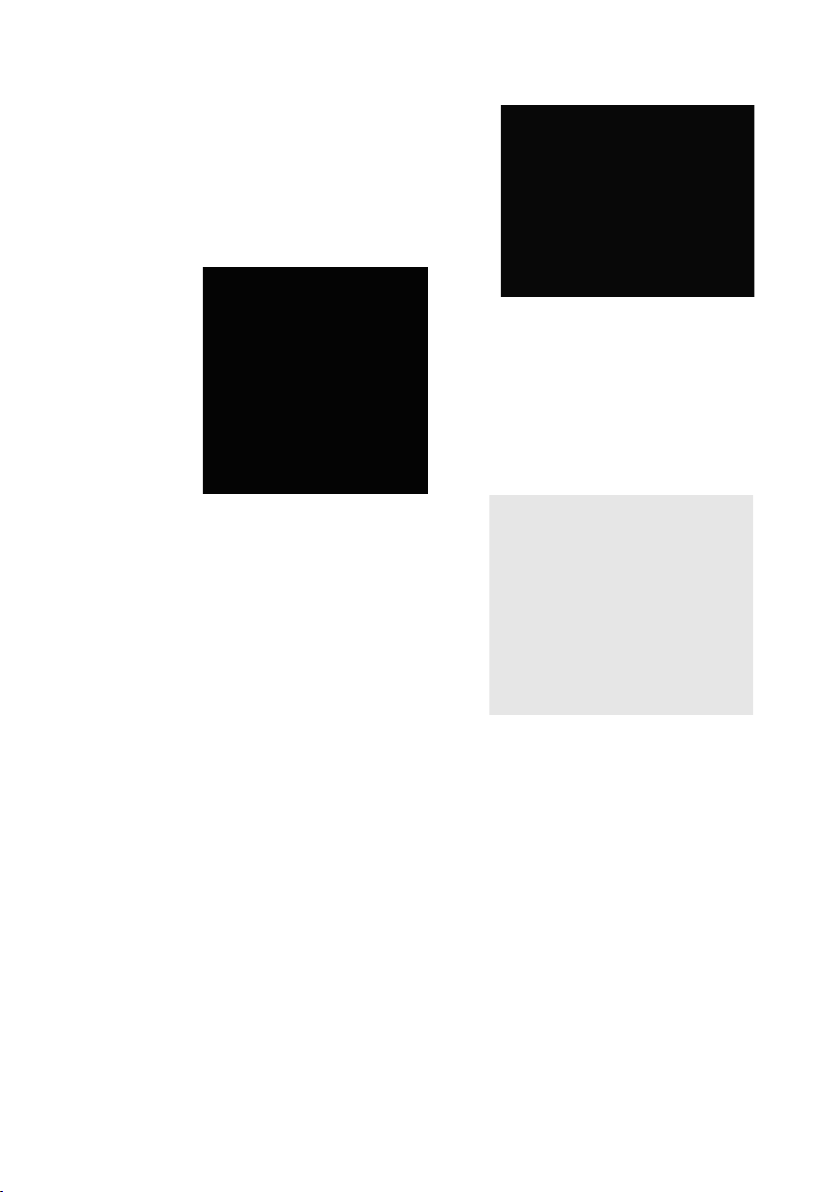
¤ Při vkládání akumulátorů
do přihrádky dbejte na
správnou orientaci pólů.
Polarita je vyznačena
vpřihrádce.
¤ Kryt nasaďte nejprve nahoře a.
¤ Poté kryt zatlačte b, až zaklapne.
Jestliže musíte kryt přihrádky na
akumulátory znovu otevřít,
například abyste vyměnili akumulátory, sáhněte do vybrání na
plášti a kryt přihrádky na akumulátory vytáhněte směrem nahoru.
a
b
První kroky
13
Page 16
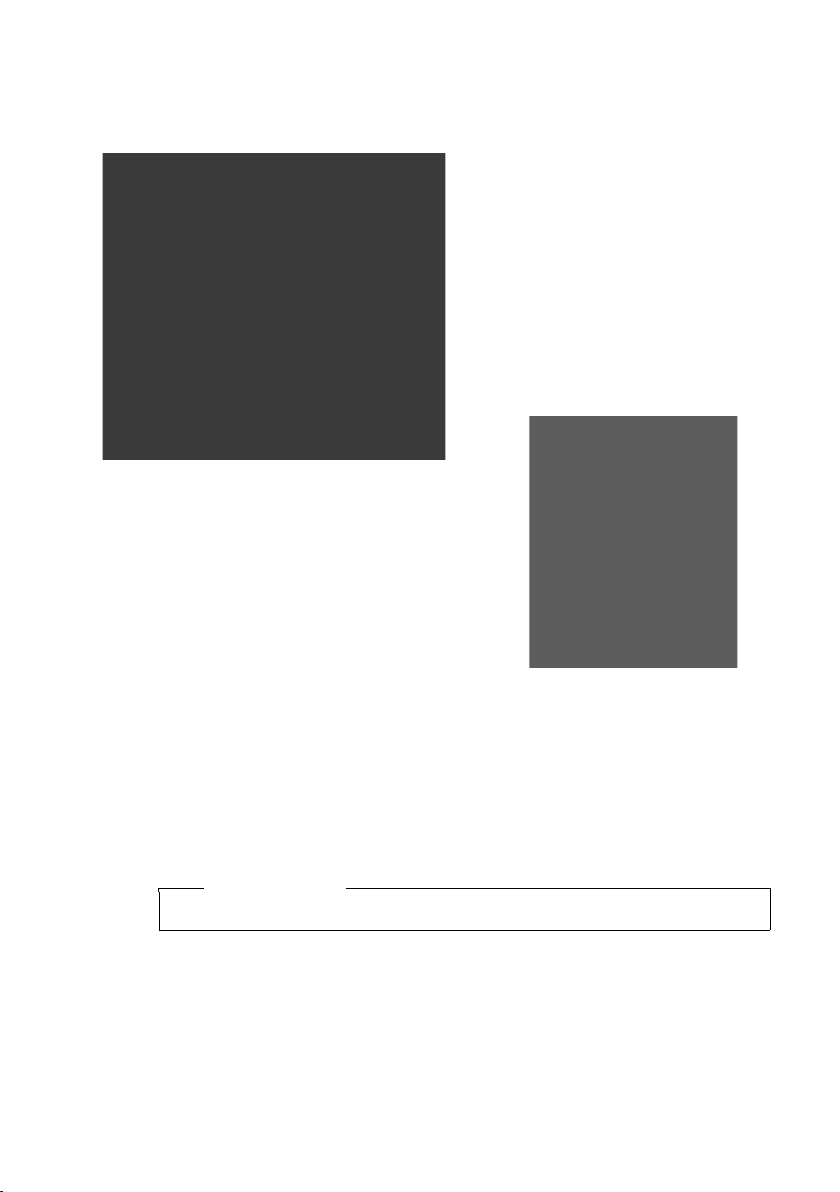
První kroky
¤ Zapojte do zásuvky napájecí adap-
tér 2.
¤ Zapojte plochý konektor napájení
1.
Pokud musíte zástrčku opět odpojit od
nabíječky:
¤ Nejprve odpojte napájecí adaptér z elektrické
sítě.
¤ Potom stiskněte tlačítko pojistky 3 a odpojte
zástrčku 4.
1
2
3
4
Připojení nabíječky
Vložení sluchátka do nabíječky
¤ Sluchátko vložte do nabíječky displejem dopředu.
Sluchátko je již z výroby přihlášeno k základnové stanici. Není tedy nutné je
přihlašovat. Pokud budete chtít používat sluchátko na jiné základně nebo pokud
budete chtít používat s danou základnou další sluchátka, musíte příslušné
sluchátko ručně přihlásit
Je-li třeba nabít akumulátory, nechte sluchátko vložené v nabíječce.
Upozornění
Sluchátko se smí vkládat pouze do nabíječky k tomu určené.
¢ str. 95.
14
Page 17
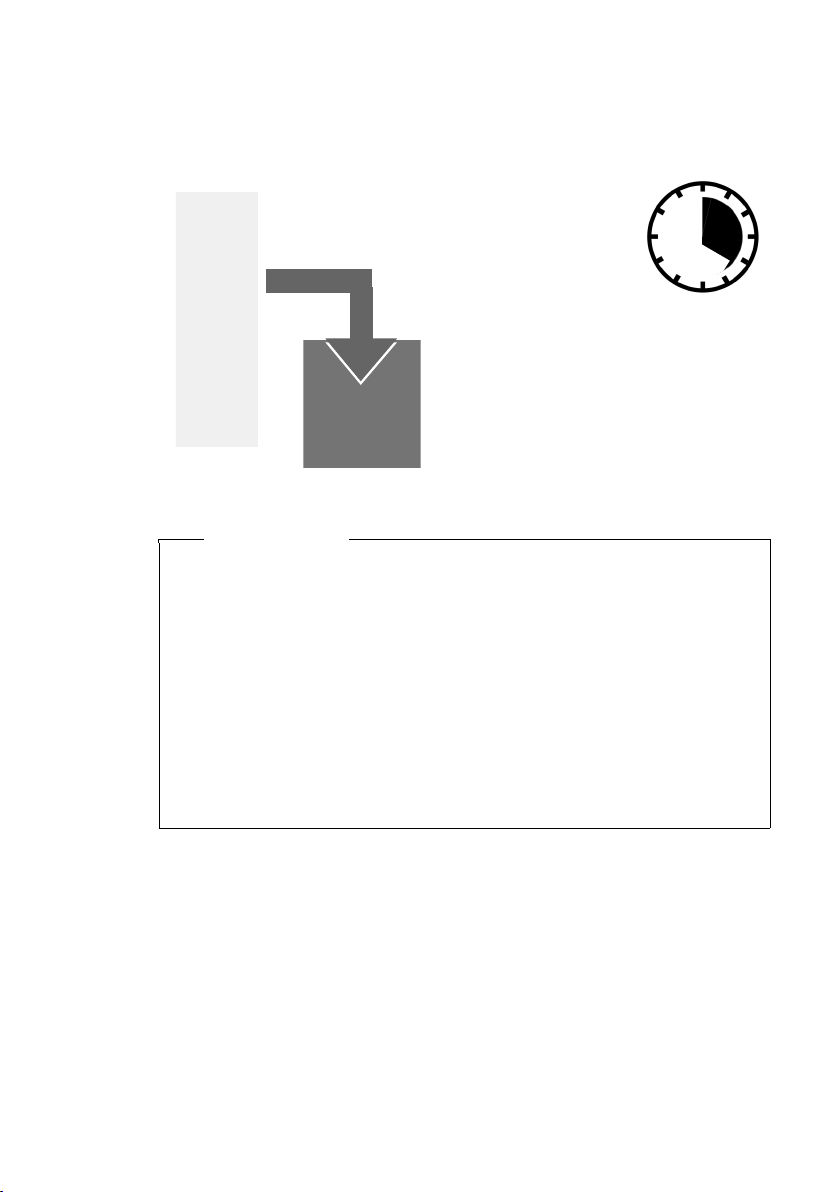
První kroky
¤ Nechte sluchátko 4 hodin
vnabíječce.
¤ Potom sluchátko z nabíječky vyjměte
a zpět jej vložte až v okamžiku, kdy
jsou akumulátory zcela vybité.
4 h
První nabití a vybití akumulátorů
Správné zobrazení stavu nabití akumulátorů je možné jen k v případě, že se akumulátory nejprve zcela nabijí a zcela vybijí
.
Upozornění
u Sluchátko je již z výroby přihlášeno k základně. Pokud jste koupili variantu
svíce sluchátky, jsou k základně přihlášena všechna sluchátka. Není tedy
nutné je přihlašovat. Pokud stále není některé sluchátko přihlášeno k
základně (bliká symbol Provedte prihlaseni.), je třeba sluchátko přihlásit
¢ str. 95.
ručně
u Po prvním nabití a vybití můžete sluchátko vkládat do nabíječky po každém
hovoru.
u Proces nabití a vybití zopakujte vždy, když ze sluchátka vyjmete akumulá-
tory a znovu je do něj vložíte.
u Akumulátory se při dobíjení mohou zahřívat. Jde o běžný jev, který není
nebezpečný.
u Kapacita akumulátorů se z technických důvodů po určité době snižuje.
15
Page 18
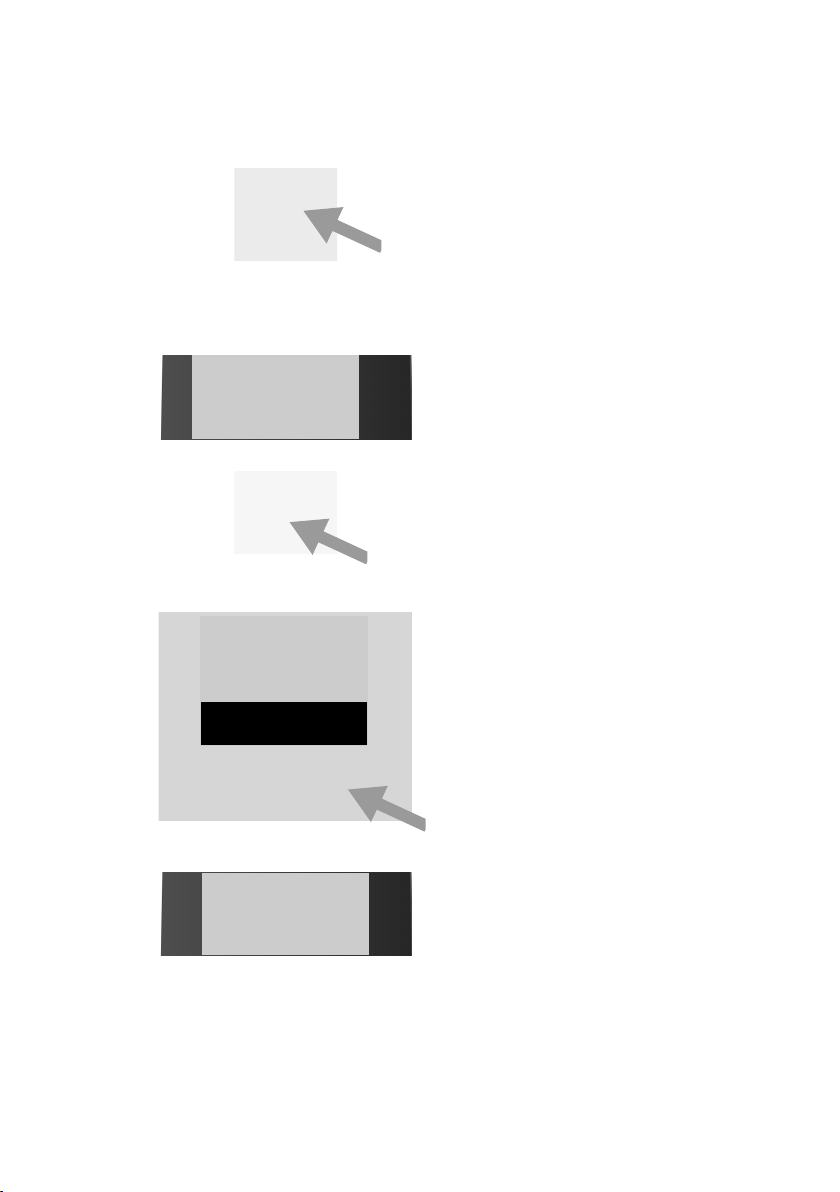
První kroky
Francais
Back
U
OK
´
L4
English
³
English
Francais
³
¤ Stiskněte pravou stranu ovládacího
tlačítka.
¤ Pomalu postupně stiskněte tlačítka
L a 4.
Zobrazí se displej nastavení jazyka. Je zvolen nastavený jazyk (např. čeština)
¤ Stiskněte spodní část ovládacího
tlačítka s…
...až se na displeji zobrazí požadovaný
jazyk, např. francouzština.
¤ Stisknutím dialogového tlačítka §OK
pod displejem zvolíte jazyk.
Volba je označena ³ symbolem .
Změna jazyka na displeji
Pokud je na displeji nastaven jazyk, kterému nerozumíte, můžete jej změnit.
¤ Stisknutím a podržením tlačítka zavěšení a telefon přepnete do klidového
stavu.
16
Page 19
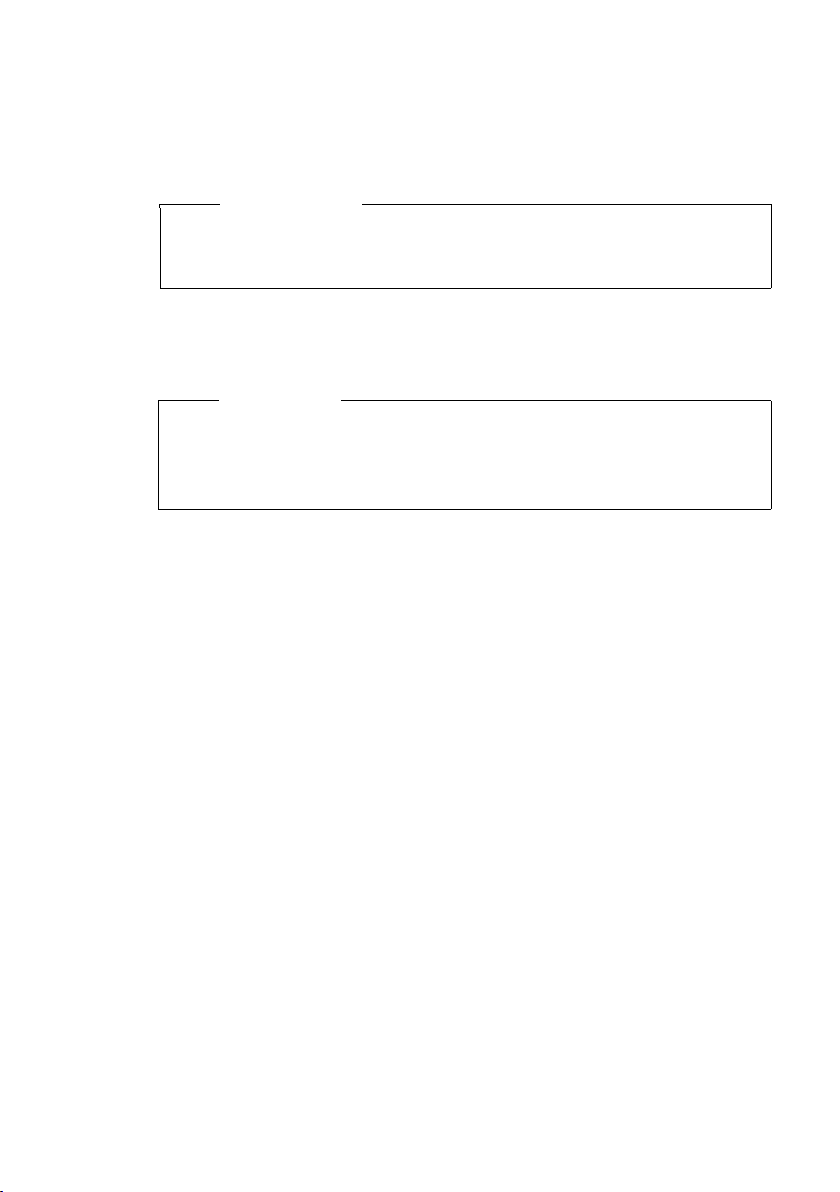
Instalace základnové stanice
Základnová stanice je určena k provozu ve vnitřních suchých prostorách s
teplotami v rozmezí od +5°C do +45°C.
¤ Základnovou stanici umístěte na centrální místo v bytě nebo domě.
Upozornění
Základnová stanice má omezený dosah. Ve volném prostoru to může být až
300m, v budovách až 50m. Je-li zapnutý Maximalni dosah (
se snižuje.
Nožky přístroje obvykle nezanechávají na podložce stopy. Vzhledem k množství
typů laků a politur používaných na nábytek však nelze vyloučit, že při umístění
přístroje zůstanou na povrchu stopy.
Pozor
u Telefon nikdy nevystavujte vlivu tepelných zdrojů, přímého slunečního
záření ani jiných elektrických přístrojů.
u Chraňte zařízení Gigaset před vlhkem, prachem a agresivními kapalinami
a parami.
První kroky
¢ str. 92), dosah
17
Page 20
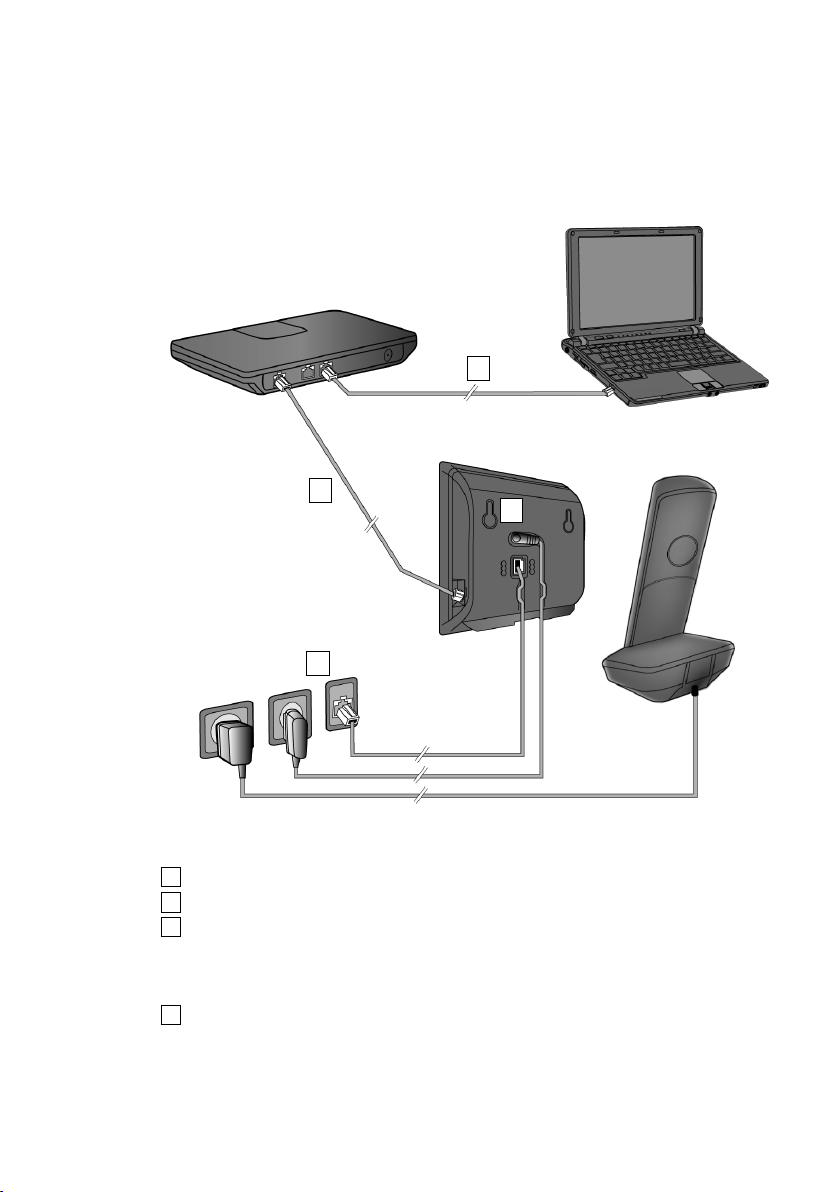
První kroky
1
2
3
4
1
234
Připojení základny
Na následujícím obrázku jsou označeny všechny konektory základnové stanice.
Jednotlivá připojení jsou podrobněji popsána v další části. Aby bylo možné telefonovat prostřednictvím pevné sítě a spojení VoIP, je třeba základnovou stanici
připojit k pevné síti a Internetu (viz obrázek).
Proveďte následující kroky v uvedeném pořadí:
Telefonní kabel a elektrický kabel připojte k základně.
Základnu připojte do telefonní sítě a do elektrické sítě.
Aby mohl být zajištěn přístup k Internetu, připojte základnu ke směrovači
(připojení prostřednictvím směrovače a modemu nebo prostřednictvím
směrovače s integrovaným modemem). Poté bude možné základnu nastavit
pomocí webového konfigurátoru.
Připojte počítač ke směrovači.
18
Page 21
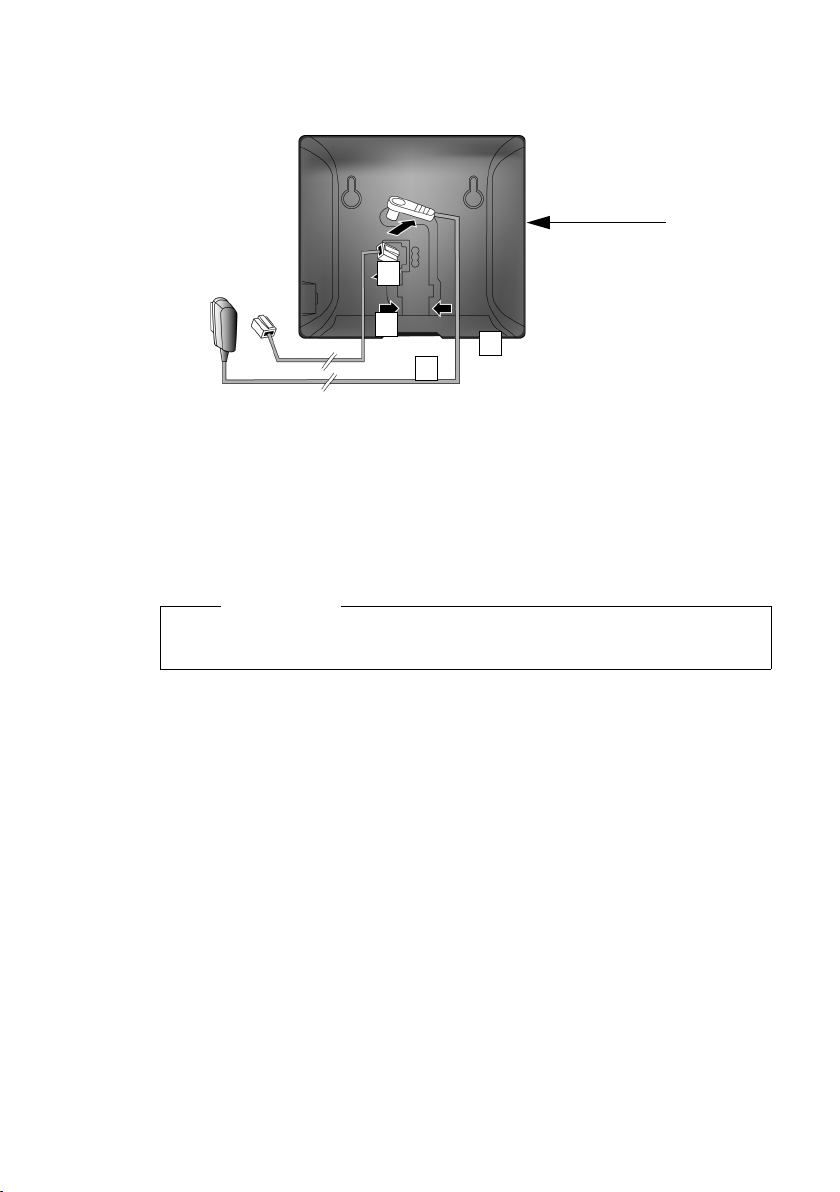
První kroky
3
2
1
3
Zadní strana
základnové stanice
1. Připojení telefonního a napájecího kabelu k základnové stanici
1 Do spodní zdířky na zadní straně základnové stanice zapojte telefonní kabel (se
zástrčkou RJ11).
2 Do horní zdířky na zadní straně základnové stanice zapojte napájecí kabel
napájecího adaptéru.
3 Oba kabely uložte do drážek, které jsou k tomu určeny.
Pozor
Používejte pouze dodaný síťový a telefonní kabel. Obsazení konektorů telefonních kabelů se může lišit (obsazení konektorů
¢ str. 162).
19
Page 22
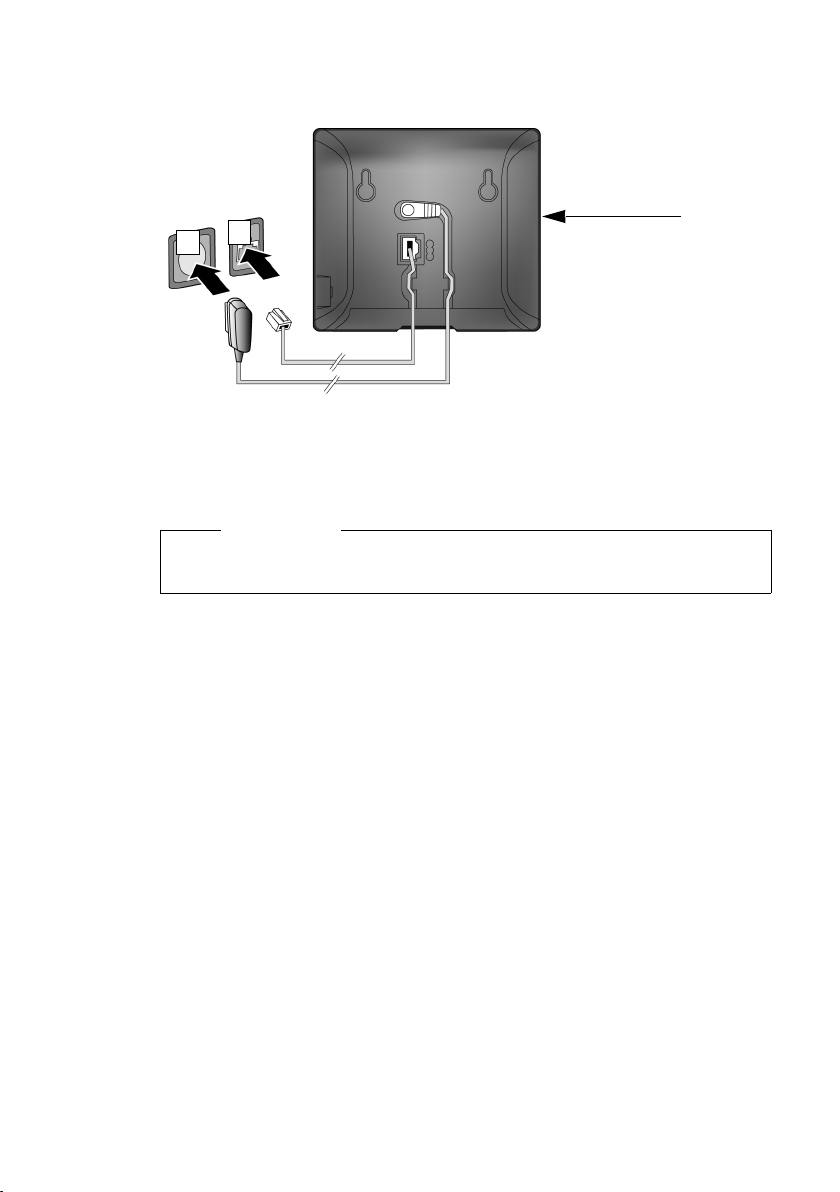
První kroky
1
2
Zadní strana
základnové stanice
2. Připojení základnové stanice k pevné a elektrické síti
1 Zapojte telefonní kabel do přípojky pevné sítě.
2 Potom zapojte síťový adaptér do zásuvky.
Pozor
Napájecí kabel musí být stále zapojený do elektrické zásuvky, jinak telefon
nebude fungovat.
Nyní již můžete telefonovat prostřednictvím pevné sítě a je vám možné volat na
číslo pevné linky!
vaše
20
Page 23
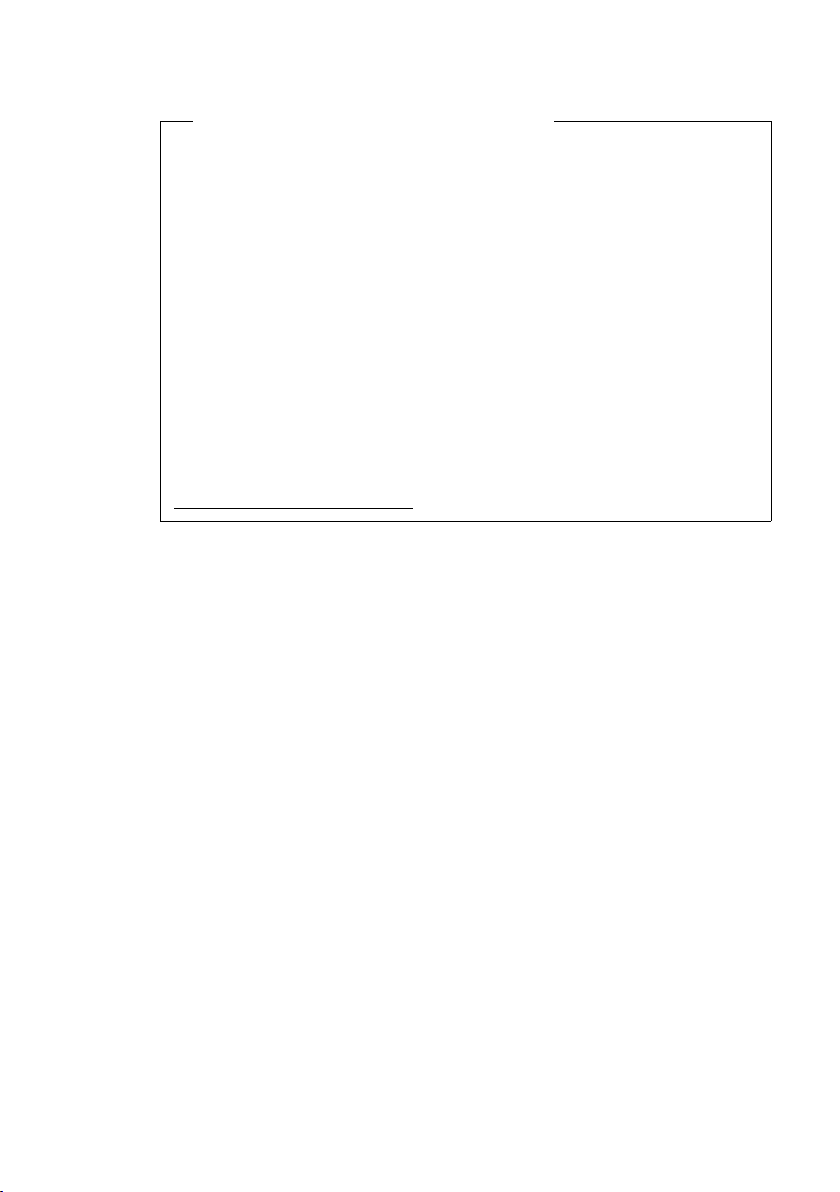
První kroky
3. Připojení základnové stanice k routeru (Internet)
Upozornění týkající se ochrany údajů
Pokud je zařízení připojeno k routeru, automaticky naváže za účelem
usnadnění nastavení zařízení a komunikace s internetovými službami kontakt
se serverem podpory společnosti Gigaset.
Jednou denně pak odesílá tyto informace o zařízení:
u sériové číslo, výrobní číslo;
u adresu MAC;
u soukromou adresu IP zařízení Gigaset v síti LAN, číslo portu;
u název zařízení;
u verzi softwaru.
Během spojení se serverem podpory se dále přenáší tyto informace o zařízení:
u telefonní číslo Gigaset.net;
u systémové heslo a heslo zařízení.
Další informace o uložených údajích v souvislosti se službou Gigaset.netnaleznete na Internetu na následující stránce:
www.gigaset.net/privacy-policy
Základnová stanice je osazena konektorem sítě LAN, prostřednictvím něhož je
možné ji spojit s routerem.
Připojení k routeru je nezbytné pro uskutečňování internetových hovorů
prostřednictvím spojení VoIP (Voice over Internet Protocol). K telefonu lze zřídit a
nastavit až šest účtů (telefonních čísel VoIP) u různých poskytovatelů služeb VoIP.
Spojení s routerem je nutné také pro tyto funkce telefonu:
u zobrazování informací o zveřejnění nové verze softwaru pro telefon na Inter-
netu,
u stahování data a času z časového serveru na Internetu do zařízení,
u používání informačních služeb (např. předpovědí počasí) nebo telefonních
seznamů online prostřednictvím telefonu.
Chcete-li telefon nastavit prostřednictvím webového konfigurátoru, připojte
ke směrovači také počítač.
Pokud chcete základnovou stanici připojit k Internetu, potřebujete router, který je
přes modem (může být zabudován v routeru) připojen k Internetu.
21
Page 24
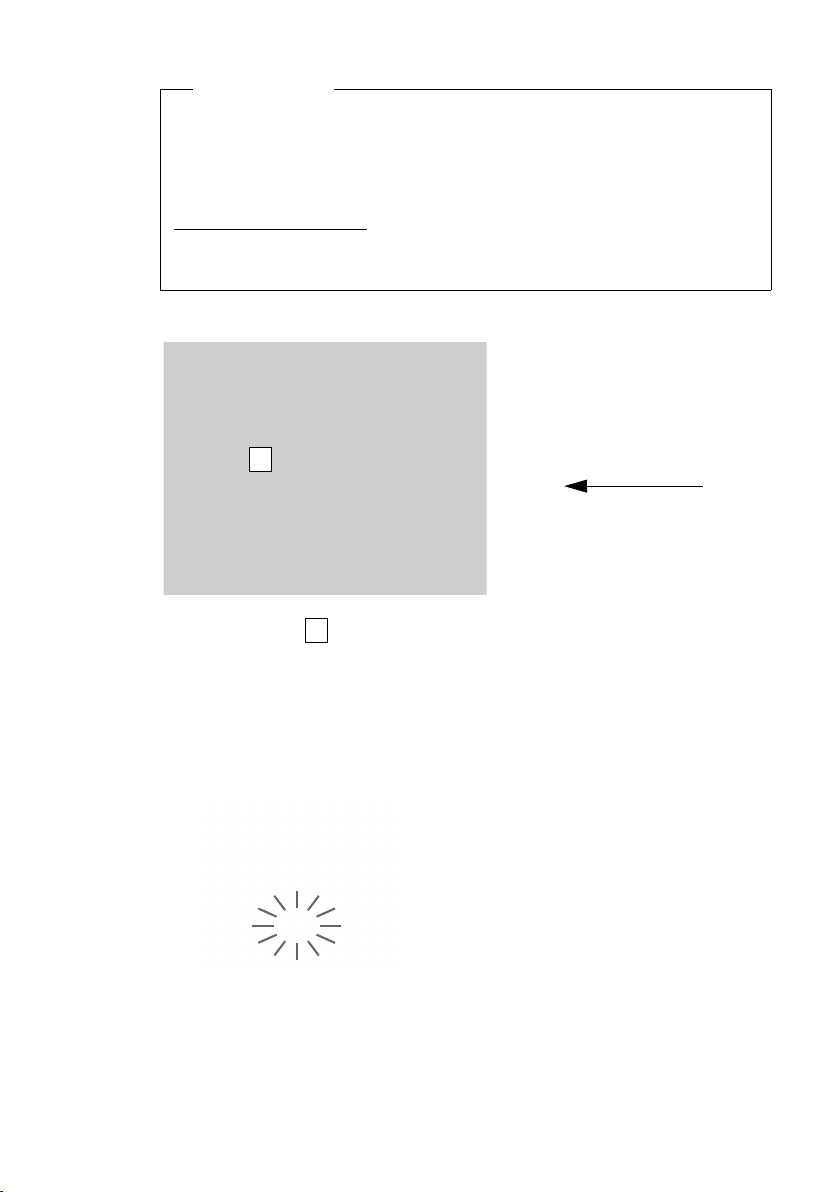
První kroky
1
2
Zadní strana
základnové stanice
Upozornění
Aby bylo možné telefonovat prostřednictvím Internetu, je zapotřebí
širokopásmové připojení k Internetu (například DSL) zpoplatněné paušální sazbou (doporučeno) nebo podle objemu přenesených dat a router, který
zprostředkuje připojení telefonu k Internetu. Seznam doporučených routerů
naleznete na internetové stránce:
www.gigaset.com/service
Otevřete stránku s často kladenými dotazy a vyberte svůj telefon Gigaset IP. Do
pole vyhledávání zadejte například slovo „router“.
22
1 Do konektoru sítě LAN na boční straně základnové stanice zapojte dodaný eth-
ernetový kabel (kategorie 5 se 2 konektory RJ45 Western Modular).
2 Druhý konektor ethernetového kabelu zapojte do přípojky sítě LAN routeru.
Pokud je telefon propojen s routerem a router je zapnutý, rozsvítí se na
přední straně základnové stanice tlačítko (tlačítko pagingu).
Nyní můžete navazovat spojení VoIP v rámci sítě Gigaset.net (
¢ str. 50).
Page 25
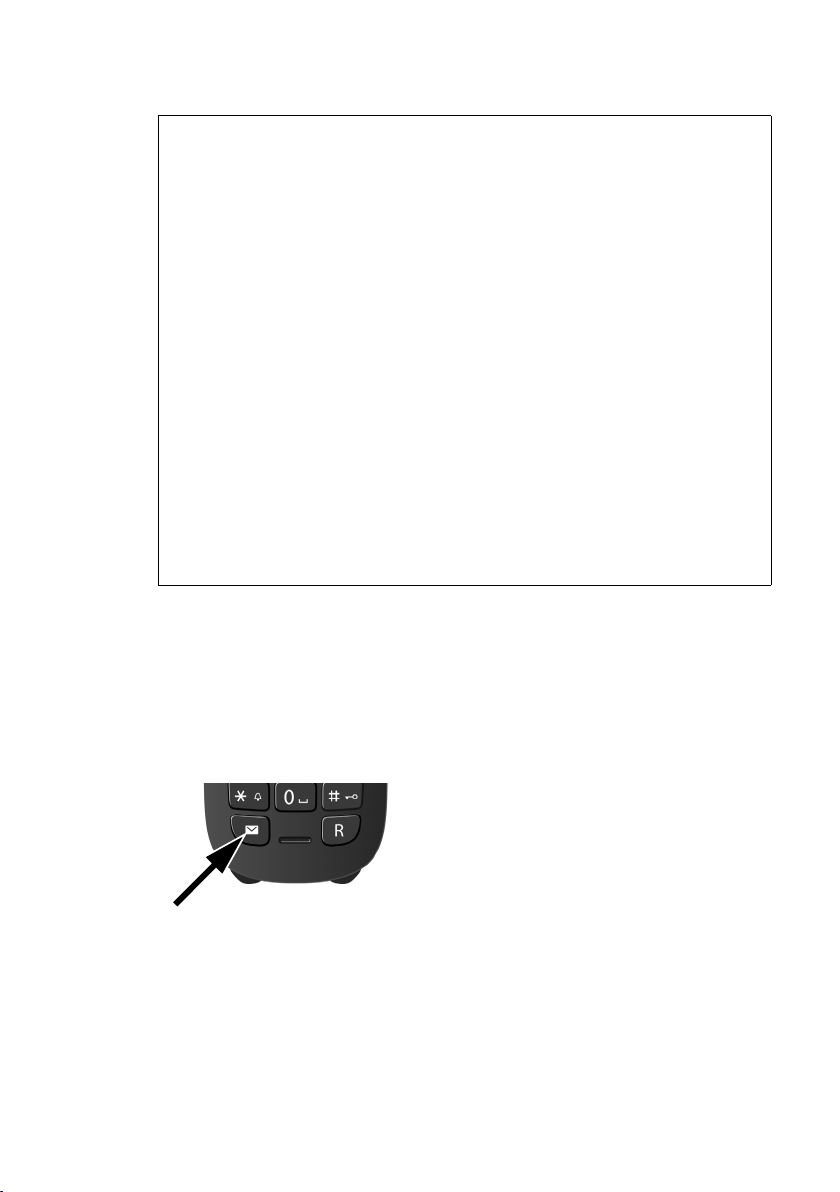
Uvedení telefonu do provozu – průvodce instalací
Automatická konfigurace:
U některých poskytovatelů služeb VoIP je konfigurace nastavení spojení VoIP
automatizována. Poskytovatel proto sestaví konfigurační soubor se všemi daty
potřebnými pro přístup ke službě VoIP (všeobecná data poskytovatele služeb VoIP
a data osobního účtu). Tento soubor pak zveřejní na konfiguračním internetovém
serveru, z něhož jej lze stáhnout do telefonu.
Od svého poskytovatele obdržíte konfigurační kód.
Průvodce instalací telefonu si (
Poté se do telefonu automaticky stáhnou všechny potřebné údaje o spojení VoIP.
Přenos konfiguračního souboru probíhá prostřednictvím zabezpečeného spojení
(autentizace TLS). Pokud se autentizace TLS nezdaří, začne blikat tlačítko zpráv
f. Stisknutím tohoto tlačítka zobrazíte hlášení Chyba certifikátu. Zkontrolujte
certifikáty. konfiguratoru. Potvrďte hlášení stisknutím pravého dialogového
tlačítka.
Přihlaste se k webovému konfigurátoru (
Na stránce Zabezpeceni (¢str. 129) naleznete bližší informace o tom, proč se
nepodařilo vytvořit zabezpečené spojení a jak je možné situaci řešit.
Pokud se stažení konfiguračního souboru nezdaří (např. kvůli dočasné nedostup-
nosti konfiguračního serveru), bude se telefon pokoušet o navázání spojení,
dokud stažení souboru úspěšně neproběhne.
Pokud v telefonu nejsou nakonfigurována žádná spojení VoIP a průvodce instalací
dosud není k dispozici, spusťte jej. Průvodce vám pomůže provést všechna nezbytná nastavení telefonu.
V rámci průvodce instalací se postupně spustí dva dílčí průvodci:
1 Chcete spustit
2 průvodce připojením.
¢ str. 23) v určité fázi vyžádá zadání tohoto kódu.
¢ str. 121).
První kroky
Spuštění průvodce instalací
Jakmile je akumulátor sluchátka dostatečně
nabitý, začne na sluchátku blikat tlačítko zpráv
f (přibližně 20 minut po vložení sluchátka do
nabíječky).
¤ Stiskněte tlačítko zpráv f.
23
Page 26
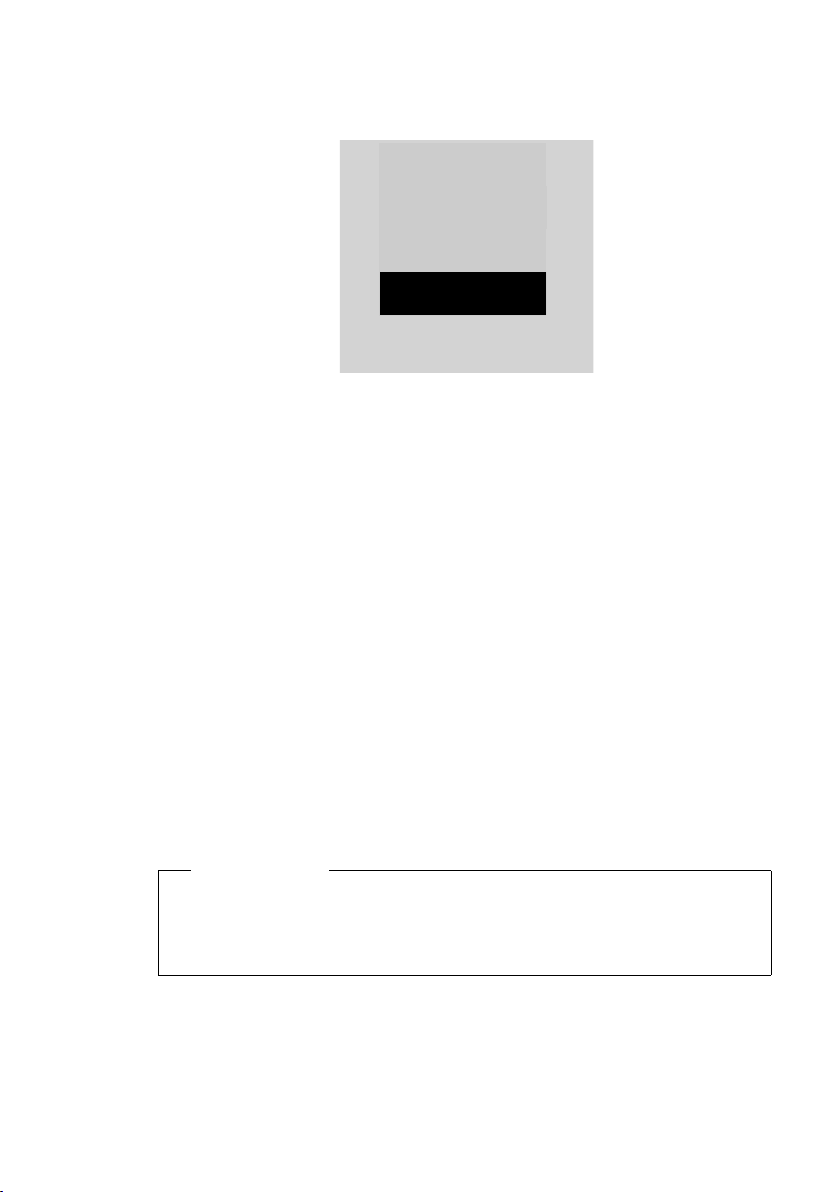
První kroky
¶
Spusit pruvodce
VoIP?
Ne Ano
1. Průvodce spojením VoIP – nastavení spojení VoIP
Na displeji se zobrazí tento dotaz:
Aby bylo možné telefonovat prostřednictvím Internetu (spojení VoIP) s kýmkoli,
kdo využívá internetové spojení nebo pevnou či mobilní síť, je třeba si sjednat
služby poskytovatele služeb VoIP, který podporuje standard VoIP SIP.
Předpoklad: Zaregistrovali jste se (např. prostřednictvím počítače) u některého
z poskytovatelů služeb VoIP a zřídili jste si účet VoIP (účet IP).
Abyste mohli spojení VoIP používat, je třeba zadat přístupové údaje k účtu VoIP.
Tyto údaje obdržíte od poskytovatele služeb VoIP. Jde o:
Buď:
u uživatelské jméno
(pokud vám jej poskytovatel služeb VoIP přidělil)
Podle uživatelského jména je možné identifikovat účet IP (ID volajícího). Často se
shoduje s telefonním číslem;
u přihlašovací jméno nebo ID uživatele;
u (přihlašovací) heslo u poskytovatele služeb VoIP;
u obecná nastavení poskytovatele služeb VoIP (adresy serveru atd.).
24
Nebo:
u kód automatické konfigurace (aktivační kód).
Se zadáváním údajů vám pomůže průvodce spojením VoIP telefonu Gigaset.
Upozornění
Nastavit lze celkem až 6 spojení VoIP. Při uvedení telefonu do provozu je možné
nastavit pouze jedno spojení VoIP. Další spojení VoIP je třeba nastavit později
prostřednictvím průvodce spojením VoIP (
urátoru.
¢ str. 109) nebo webového konfig-
Page 27
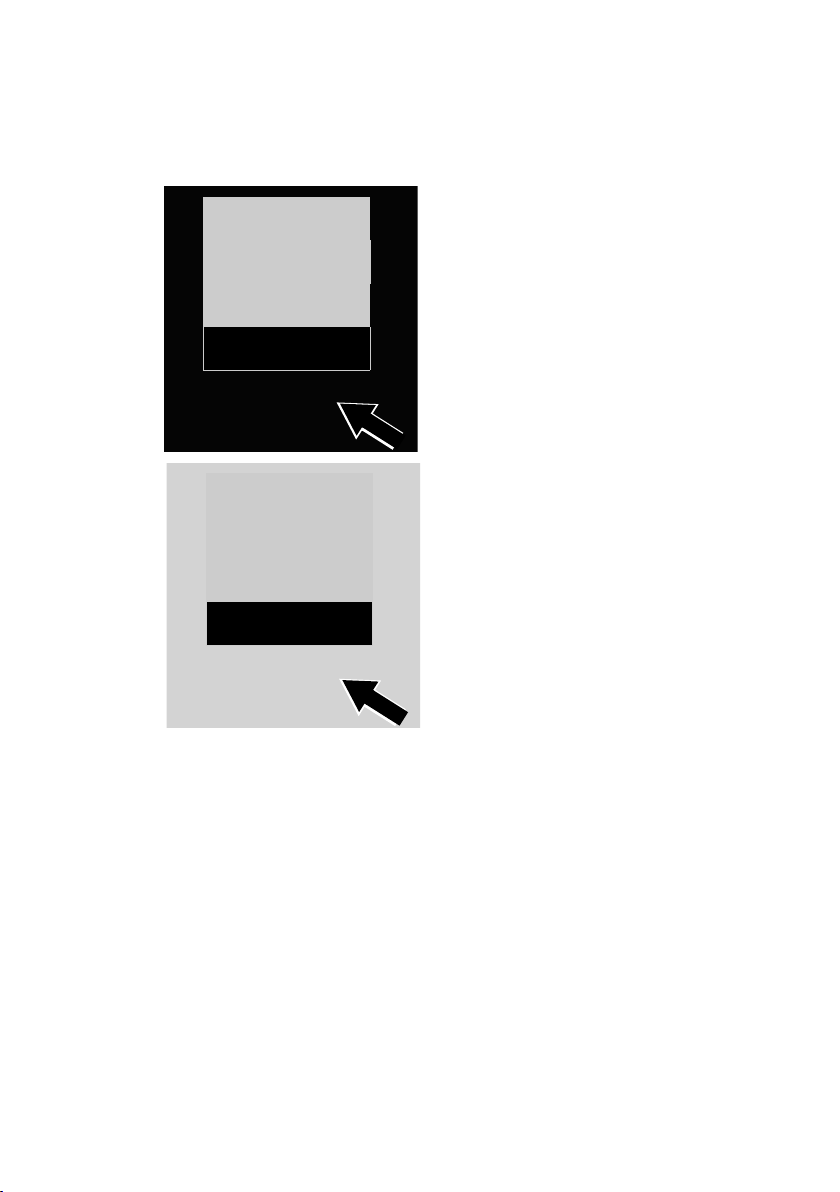
První kroky
Pruvodce po
máhá nastavit
úcet VoIP
V
OK
IP 1
³
Zpet
V
OK
Spuštění průvodce spojením VoIP
Předpoklad: Telefon je připojen k routeru. Router je připojen k Internetu
¢ str. 21).
(
¤ Stisknutím pravého dialogového tlačítka §Ano§ spusťte průvodce spojením VoIP.
Na displeji se zobrazí informace o průvodci
spojením VoIP.
¤ Text lze posunout stisknutím dolní části
ovládacího tlačítka s.
¤ Stiskněte dialogové tlačítko §OK§ a přejděte
k dalšímu kroku.
Následující obrazovky obsahují přehled spojení IP, která je třeba nakonfigurovat (IP 1 až IP
6). Již nastavená spojení VoIP jsou označena
symbolem
.
¤ Opakovaným stisknutím dolní části ovlá-
dacího tlačítka s přejděte na
požadované spojení.
¤ Stiskněte dialogové tlačítko §OK§ a přejděte
k dalšímu kroku.
25
Page 28
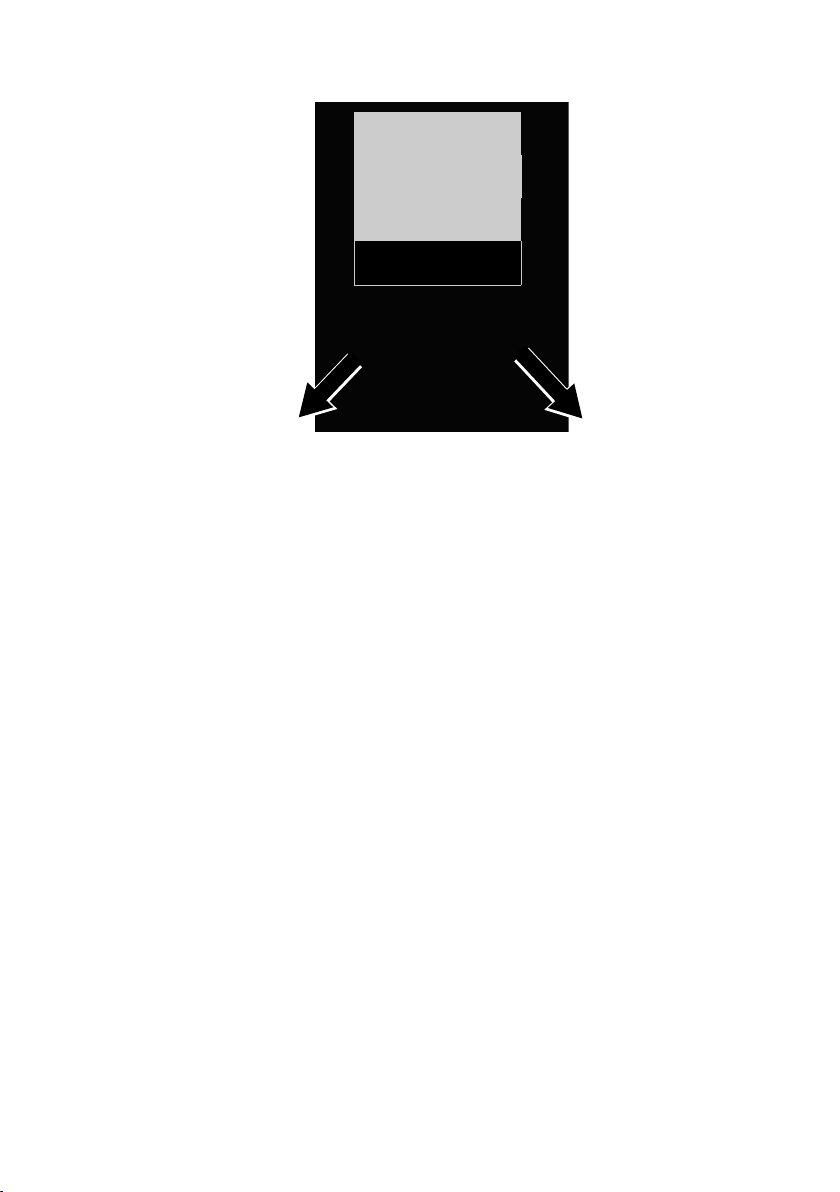
První kroky
¶
Máte kód aut.
konfigurace?
Ne Ano
Na displeji se zobrazí tento dotaz:
Pokud jste od poskytovatele služeb
VoIP obdrželi přihlašovací jméno
a heslo (případně uživatelské jméno):
¤ Stiskněte tlačítko pod hlášením §Ne§
na displeji.
¤ Další informace naleznete v oddíle:
„Stažení dat poskytovatele služeb
¢ str. 28.
VoI P“
Pokud jste od poskytovatele služeb
VoIP obdrželi kód automatické
konfigurace (aktivační kód):
¤ Stiskněte tlačítko pod hlášením §Ano§
na displeji.
¤ Další informace naleznete v oddíle:
„Zadání kódu automatické kon-
figurace“
¢ str. 27.
26
Page 29
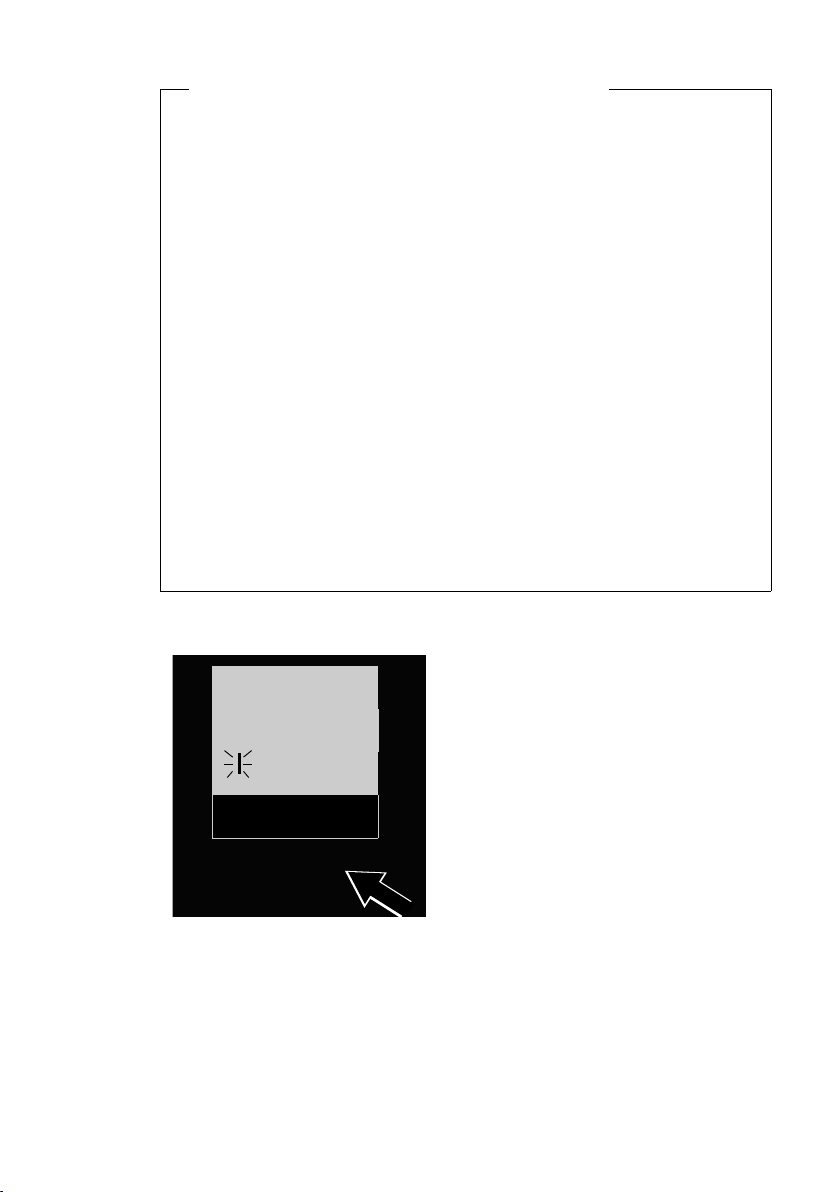
První kroky
Zadejte kód
aut. konfigur.:
5
Odst. OK
Pokud není k dispozici připojení k Internetu:
Aby bylo možné telefon zaregistrovat u poskytovatele služeb VoIP, je třeba jej
připojit k Internetu. Pokud se spojení nepodaří navázat, zobrazí se jedno
z následujících hlášení:
u Pokud není možné vytvořit spojení s routerem, zobrazí se hlášení IP adresa
není dostupná.
Zkontrolujte spojení mezi routerem a základnovou stanicí a nastavení
routeru.
Pro telefon je přednastaveno dynamické přidělování adresy IP. Aby router
dokázal telefon identifikovat, musí být i v jeho nastavení aktivováno dynamické přidělování adres IP, tzn. musí být zapnutý server DHCP routeru. Pokud
server DHCP routeru nelze aktivovat nebo si toto řešení nepřejete, je třeba
telefonu přidělit pevnou adresu IP (
u Pokud se nepodaří telefon připojit k Internetu, zobrazí se hlášení Zádné
pripojení k Internetu.
Může se stát, že dočasně není dostupný server IP. V takovém případě zkuste
spojení navázat později.
Případně: Zkontrolujte spojení mezi routerem a modemem a případně
přípojkou DSL a nastavení routeru.
¢ str. 107).
¤ Průvodce spojením VoIP ukončíte stisknutím tlačítka §OK§.
Budete-li v budoucnu chtít nastavit další spojení IP, bude třeba průvodce
spustit ručně prostřednictvím nabídky.
Zadání kódu automatické konfigurace
Všechna data potřebná k telefonování pomocí spojení VoIP se do telefonu načtou
přímo z Internetu.
Pokud stažení dat do telefonu proběhne úspěšně, zobrazí se na displeji hlášení
Úcet IP byl zaregistrován.
¤ Další informace naleznete v oddíle: „2. Průvodce připojením“, str. 31.
¤ Pomocí klávesnice zadejte kód auto-
matické konfigurace, který jste obdrželi
od svého poskytovatele služeb (max.
32 znaků).
Pokud zadáte nesprávný znak, můžete jej
smazat stisknutím levého dialogového
tlačítka.
¤ Stiskněte tlačítko pod hlášením §OK§ na
displeji.
27
Page 30
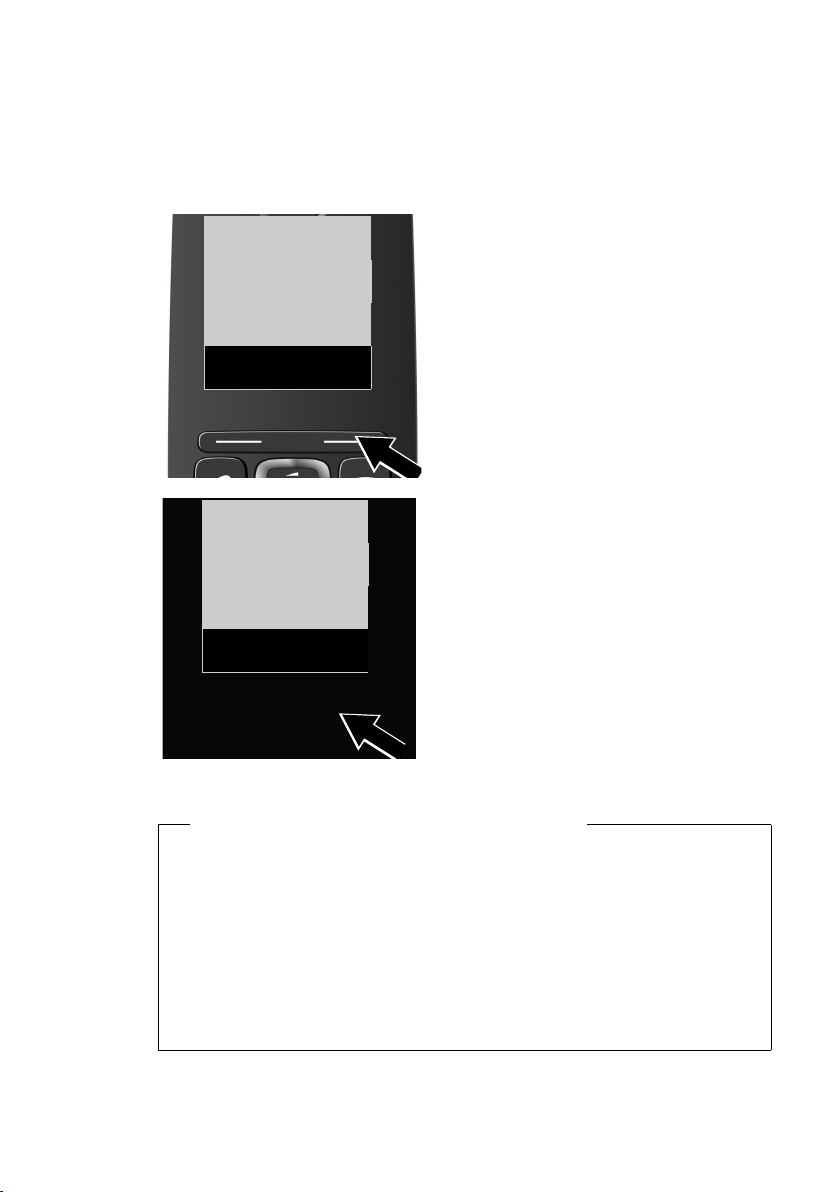
První kroky
Zvolte zemi:
Germany
Zpet
V
OK
Zvolit oper.:
Provider 2
Zpet
U
OK
Stažení dat poskytovatele služeb VoIP
Průvodce připojením naváže spojení s internetovým konfiguračním serverem
Gigaset. Na tomto serveru jsou k dispozici ke stažení různé profily s obecnými
přístupovými daty různých poskytovatelů služeb VoIP.
Po krátké chvíli se na displeji zobrazí tento seznam:
Načte se seznam zemí.
¤ Vyberte zemi, v níž budete telefon
používat. Mezi položkami seznamu
přecházejte stisknutím horní či dolní části
ovládacího tlačítka q.
¤ Potvrďte výběr stisknutím tlačítka pod
hlášením
Zobrazí se seznam poskytovatelů služeb
VoIP, pro něž je na konfiguračním serveru
k dispozici profil s obecnými přístupovými
údaji.
§OK§ na displeji.
¤ Vyberte poskytovatele spojení. Mezi
položkami seznamu přecházejte stisknutím horní či dolní části ovládacího
tlačítka q.
¤ Potvrďte výběr stisknutím tlačítka pod
hlášením
§OK§ na displeji.
28
Obecná data poskytovatele služeb VoIP se stáhnou a uloží do telefonu.
Data poskytovatele služeb nelze stáhnout
Pokud váš poskytovatel služeb VoIP není uveden v seznamu a jeho obecná data
tedy nelze stáhnout, je třeba průvodce spojením VoIP ukončit:
¤ Opakovaně tiskněte tlačítko zavěšení a, dokud se na displeji nezobrazí
hlášení Ukoncit pruvodce?, poté stiskněte dialogové tlačítko
Nastavení poskytovatele služeb VoIP bude třeba provést později
prostřednictvím webového konfigurátoru. Obecná data vám poskytne poskytovatel služeb VoIP.
Přiřazení spojení VoIP jako odesílacího nebo přijímacího spojení lze později
změnit prostřednictvím webového konfigurátoru.
§Ano§.
Page 31

První kroky
Údaje operátora
ID uzivatele:
Zpet OK
Údaje operátora
Heslo:
Zpet OK
Zadání uživatelských údajů k účtu VoIP
Nyní budete vyzváni k zadání osobních přístupových údajů k účtu VoIP.
V závislosti na konkrétním poskytovateli jde o:
u ID uzivatele (přihlašovací jméno), Heslo, Uzivatelske jm.
Důležitá informace
... Při zadávání přístupových údajů dbejte na správný zápis malých a velkých
písmen.
Mezi zadáváním velkých písmen, malých písmen a číslic lze přepínat (opako-
vaným) stisknutím tlačítka #. Na displeji se krátce zobrazí informace
o nastaveném režimu psaní velkých či malých písmen nebo číslic.
Chybně zadané znaky lze smazat pomocí levého dialogového tlačítka pod
hlášením
V rámci zadávacího políčka lze pohybovat kurzorem stisknutím levé či pravé
části ovládacího tlačítka r.
§Odst.§. Smaže se vždy znak vlevo od kurzoru.
¤ Zadejte na klávesnici ID uživatele, které
jste obdrželi od poskytovatele služeb
VoIP.
¤ Stiskněte tlačítko pod hlášením §OK§ na
displeji.
¤ Zadejte na klávesnici heslo.
¤ Stiskněte tlačítko pod hlášením §OK§ na
displeji.
29
Page 32

První kroky
Údaje operátora
Uzivatelske jm.:
Zpet OK
Û
Registrace u
operátora...
¤ Zadejte na klávesnici uživatelské jméno,
které jste obdrželi od poskytovatele
služeb VoIP.
¤ Stiskněte tlačítko pod hlášením §OK§ na
displeji.
Po zadání všech potřebných údajů se
průvodce spojením VoIP pokusí o přihlášení
telefonu u poskytovatele služeb VoIP.
Po úspěšném přihlášení se na displeji zobrazí hlášení „Úcet IP byl zaregistrován.“.
Spustí se průvodce připojením.
30
Page 33

První kroky
¶
Priradit spojeni
k INT1?
Ne Ano
INT 1
Prich.hovor pro
Pev. sit
Zmenit
V
OK
2. Průvodce připojením
Pomocí průvodce připojením můžete přidělit přihlášeným sluchátkům přijímací
a odesílací spojení, která jste nastavili v předchozích krocích (pevná síť, spojení
Gigaset.net a spojení VoIP,
u Přijímací spojení jsou telefonní čísla (spojení), prostřednictvím kterých vás lze
telefonicky kontaktovat. Příchozí hovory jsou směrovány pouze na ta sluchátka,
kterým je přiděleno příslušné přijímací spojení.
u Odesílací spojení jsou spojení, prostřednictvím kterých jsou uskutečňovány
externí hovory. Poskytovatel síťového připojení také podle odesílacích spojení
provádí vyúčtování. Odesílací spojení je možné sluchátku přiřadit trvale.
u Každé spojení (telefonní číslo) telefonu může být jak odesílacím, tak přijímacím
spojením. Každé spojení lze přiřadit jako odesílací či přijímací spojení více
interním účastníkům současně.
¢ str. 50 a ¢ str. 24).
Standardní přiřazení
Sluchátkům je při přihlášení nebo uvedení zařízení do provozu jako odesílací spojení automaticky přiřazeno spojení v pevné síti a jako přijímací spojení jim jsou
přidělena všechna nakonfigurovaná spojení.
Spuštění průvodce připojením
a.
¤ Chcete-li změnit nastavení odesíl-
acích a přijímacích spojení sluchátka
s interním názvem INT 1, stiskněte
dialogové tlačítko
§Ano§.
¤ Pokud nastavení sluchátka změnit
nechcete, stiskněte dialogové tlačítko
§Ne§.
b.
Zobrazí se seznam přijímacích spojení
aktuálně přidělených sluchátku.
Seznamem lze procházet opakovaným
stisknutím dolní části ovládacího tlačítka
s.
¤ Chcete-li změnit nastavení
přijímacího spojení, stiskněte dialogové tlačítko
§Zmenit§.
¤ Pokud nechcete změnit nastavení
přijímacího spojení, stiskněte dialogové tlačítko
§OK§.
31
Page 34

První kroky
Prij. hovor pro:
IP1
f
Ano
g
Zpet
V
OK
Prij. hovor pro:
Pev. sit
f
Ano
g
Zpet
V
OK
INT 1
odes.volání:
Pev. sit
Zmenit OK
Stisknutím tlačítka §OK§ pokračujte bodem e.
Pokud stisknete tlačítko §Zmenit§, objeví se následující zobrazení:
c.
Pokud nechcete, aby byly na sluchátku
signalizovány hovory přijímané
prostřednictvím spojení VoIP IP1:
¤ Stisknutím pravé (nebo levé) části
ovládacího tlačítka v zvolte možnost
Ne.
d.
Na displeji se pro kontrolu znovu zobrazí aktualizovaný seznam přijímacích
spojení.
Stisknutím dialogového tlačítka
e.
¤ Stisknutím dolní části ovládacího
tlačítka s přejděte k dalšímu spojení.
Podle výše uvedených pokynů zvolte
možnost Ano nebo Ne.
¤ Zopakujte tyto kroky u všech spojení.
¤ Stisknutím dialogového tlačítka §OK§
dokončete nastavení sluchátka.
§OK§ přiřazení spojení potvrďte.
Zobrazí se odesílací spojení, které je pro
sluchátko aktuálně nastaveno: Pev. sit.
¤ Pokud nechcete nastavení změnit,
stiskněte dialogové tlačítko
popsaný krok se v tomto případě
přeskočí.
¤ Stiskněte dialogové tlačítko §Zmenit§,
pokud chcete provést změnu
nastavení.
§OK§. Další
32
Page 35

První kroky
INT 1
odes.volání:
f
IP1
g
Zpet OK
μ
Spojení úspes
ne prirazeno.
f.
Pokud chcete pro hovory uskutečňované
ze sluchátka použít jiné spojení nebo telefonní číslo:
¤ Opakovaným stisknutím pravé části
ovládacího tlačítka v nastavte
požadované spojení (např. IP1).
¤ Stisknutím dialogového tlačítka §OK§
nastavení uložte.
Spojení, které zde zvolíte, bude na tomto sluchátko použito jako standardní odesílací spojení v případě, že po zadání čísla krátce stisknete tlačítko přijetí hovoru c.
Vždy můžete také zvolit jiné spojení, prostřednictvím něhož má být hovor
uskutečněn. Pokud stisknete a podržíte tlačítko přijetí hovoru c, zobrazí se
seznam všech dostupných spojení, z kterých můžete vybírat (
Sluchátku můžete přiřadit namísto konkrétního standardního odesílacího spojení
také Vyber. V případě tohoto nastavení musíte při každém hovoru ze sluchátka
zvolit, prostřednictvím kterého spojení se má hovor uskutečnit (
Pokud již jsou k základnové stanici přihlášena další sluchátka, budete nyní vyzváni,
abyste pro ně nastavili přijímací a odesílací spojení. Na displeji se zobrazí dotaz:
Priradit spojeni k INT1?
¢ str. 44).
¢ str. 45).
¤ U všech přihlášených sluchátek zopakujte kroky a. až f..
Po úspěšném ukončení nastavení se na krátkou chvíli zobrazí tato zpráva:
33
Page 36

První kroky
Ð
U
INT 1
12.09. 10:53
Opak.
Menu
Ukončení instalace
Pokud jste spustili průvodce pomocí tlačítka zpráv f, přepne se sluchátko do
klidového stavu (příklad zobrazení v klidovém stavu):
Zobrazení na displeji
u Intenzita signálu mezi základnovou stanicí
asluchátkem:
– dobrá až nižší:
–bez signálu:
Pokud je aktivován režim Zádné zárení (str. 92),
zobrazí se ¼ symbol .
u Stav nabití akumulátorů:
– U více než 66 %;
– V mezi 34 % a 66 %;
– e mezi 11 % a 33 %;
– = méně než 11 %;
– = bliká: akumulátor je téměř vybitý (doba hovoru méně než 10 minut);
– = e V V svítí: akumulátory se nabíjejí.
u INT 1
Interní název sluchátka (
Upozornění
Telefon, respektive jeho systémová nastavení, je možné chránit před
neoprávněným přístupem pomocí čtyřmístného číselného kódu, který zná
pouze jeho uživatel – pomocí systémového kódu PIN. Tento kód je třeba zadávat mimo jiné při přihlašování sluchátek k základnové stanici či jejich
odhlašování nebo při změnách nastavení spojení VoIP nebo LAN telefonu.
Při dodání zařízení je systémový kód PIN nastaven na hodnotu 0000 (4 nuly).
Informace o změně nastavení kódu PIN naleznete na str. 107.
Ш§¦
¥
¢ str. 98)
Datum a čas
Datum a čas lze nastavit dvěma způsoby:
u Pokud je telefon připojen k Internetu, získává podle továrního nastavení infor-
u Datum a čas je možné nastavit také ručně, pomocí nabídky přihlášeného
Datum a čas je třeba nastavit, aby se například u příchozích hovorů, v seznamech
hovorů a dalších seznamech zobrazoval správný čas, nebo aby bylo možné
34
používat budík.
mace o datu a čase z internetového časového serveru.
Synchronizaci s časovým serverem lze zapnout nebo vypnout prostřednictvím
webového konfigurátoru (
sluchátka (
¢ str. 107).
¢ str. 140).
Page 37

Další postup
ggg
g
g
ggg
g
Po úspěšném uvedení do provozu můžete telefon nastavit tak, aby ještě lépe vyhovoval vašim potřebám. Následující rozcestník vám pomůže rychle vyhledat
nejdůležitější témata.
Jestliže ještě dobře neznáte ovládání přístrojů podle nabídek, na příklad u jiného
telefonu Gigaset, nejdříve si přečtěte oddíl „Ovládání telefonu“
Informace ... naleznete zde.
Externí volání a přijímání hovorů str. 44
Nastavení melodie a hlasitosti vyzvánění str. 103
Nastavení režimu Maximalni dosah str. 92
Příprava telefonu pro příjem zpráv SMS str. 75
První kroky
¢ str. 36.
Přihlášení sluchátek Gigaset k základnové
stanici a přenos položek telefonního seznamu
do nového sluchátka
Používání telefonního seznamu online str. 67
Zřízení dalších účtů VoIP str. 109
Provoz telefonu na telefonní ústředně str. 115
Nastavení telefonu pomocí webového
konfigurátoru
str. 95
str. 66
str. 118
35
Page 38

Ovládání telefonu
Ovládání telefonu
Ovládací tlačítko
Dále v příručce je ta strana ovládacího tlačítka (nahoře, dole,
vpravo, vlevo), kterou je v dané situaci třeba stisknout,
označována černou šipkou (například v znamená „stiskněte pravou stranu ovládacího tlačítka“).
Ovládací tlačítko má několik funkcí:
V klidovém stavu sluchátka
v Otevření hlavní nabídky
s Krátké stisknutí: otevření telefonního seznamu sluchátka
Stisknutí a podržení: otevření seznamu vybraných telefonních
seznamů online.
u Otevření seznamu sluchátek
t Vyvolání nabídky nastavení hlasitosti hovoru (
sluchátku
Vnabídce a vseznamech
t / s Přecházení nahoru a dolů po řádcích
V zadávajících polích
Ovládacím tlačítkem lze přesouvat kurzor směrem nahoru t, dolů s, doprava v
nebo doleva u.
¢ str. 102) ve
Během externího hovoru
v Ztlumení mikrofonu
s Otevření telefonního seznamu
u Zadání interního zpětného dotazu
t Změna hlasitosti hovoru ve sluchátku nebo při hlasitém telefonování
Tlačítka bloku tlačítek
c / Q / P atd.
Stiskněte na sluchátku zobrazené tlačítko.
~ Zadání číslice nebo písmena
36
Page 39

Oprava chybného zadání
Ï
Nastaveni
Zpet
W
OK
Chcete-li opravit chybné znaky v zadávacím poli, přejděte pomocí ovládacího
tlačítka k chybnému zadání. Poté můžete:
u stisknutím dialogového tlačítka §Odst.§ vymazat znak a podržením tohoto
tlačítka slovo vlevo od kurzoru;
u vložit znaky v místě kurzoru,
u přepsat označený (blikající) znak, např. při zadávání data a času.
Procházení nabídky
Funkce telefonu jsou nabízeny prostřednictvím nabídky, která má několik úrovní
(přehled nabídek
¢ str. 41).
Hlavní nabídka (první úroveň nabídky)
¤ Hlavní nabídku otevřete v klidovém stavu sluchátka stisknutím dialogového
§Menu§ nebo ovládacího tlačítka vpravo v.
tlačítka
Funkce hlavní nabídky se na displeji zobrazí jako
seznam se symbolem a názvem (příklad vpravo).
Volba funkce
¤ Mezi jednotlivými funkcemi můžete procházet
stisknutím ovládacího tlačítka q. Vybraná funkce
se zobrazí na displeji.
¤ Zobrazenou funkci vyberete stisknutím dial-
ogového tlačítka
vpravo v. Otevře se odpovídající podnabídka a
zobrazí se její první položka.
Pokud krátce stisknete dialogové tlačítko
přepne zpět do klidového stavu.
§OK§ nebo ovládacího tlačítka
Ovládání telefonu
§Zpet§ nebo tlačítko zavěšení a, displej se
Podnabídky
Zobrazí se názvy funkcí podnabídky.
Volba funkce
¤ Mezi jednotlivými funkcemi můžete procházet stisknutím ovládacího tlačítka
q. Vybraná funkce se zobrazí na displeji.
¤ Zobrazenou funkci vyberete stisknutím dialogového tlačítka §OK§. Otevře se
odpovídající podnabídka a zobrazí se její první položka.
Pokud krátce stisknete dialogové tlačítko
na předchozí úroveň nabídky nebo přerušíte akci.
Nastavení, která nepotvrdíte stisknutím dialogového tlačítka
§Zpet§ nebo tlačítko zavěšení a, přejdete
§OK§, se neuloží.
37
Page 40

Ovládání telefonu
Návrat do pohotovostního stavu
Z libovolného místa nabídky:
¤ Stiskněte a podržte tlačítko zavěšení a nebo
¤ nepoužívejte žádná tlačítka: displej se po dvou minutách automaticky přepne
do klidového stavu.
Příklad displeje v klidovém stavu naleznete na str. 34.
Vypínání a zapínání sluchátka
a V klidovém stavu vypnete sluchátko tak, že podržíte tlačítko zavěšení
(ozve se tón přijetí).
Opětovným podržením tlačítka zavěšení sluchátko znovu zapnete.
Zapínání a vypínání blokování tlačítek
Blokování tlačítek zajišťuje telefon proti nechtěnému použití.
# Stisknutím a podržením tlačítka s křížkem v klidovém stavu zapnete
nebo vypnete blokování tlačítek. Ozve se tón přijetí.
Je-li zapnuté blokování tlačítek, po stisknutí některého z tlačítek se na displeji
zobrazí příslušné upozornění.
Při příchozím hovoru se blokování tlačítek automaticky vypne. Po ukončení hovoru
se opět zapne.
Upozornění
Pokud jsou tlačítka zablokovaná, nelze volit ani čísla tísňového volání!
38
Page 41

Ovládání telefonu
Ï
Nastaveni
Zpet
W
OK
Opak. Menu
¤ Stisknutím dialogového tlačítka §Menu§
pod displejem otevřete hlavní
nabídku.
¤ Stiskněte spodní část ovládacího
tlačítka s…
¤ Stisknutím dialogového tlačítka §OK§
pod displejem výběr potvrďte.
... až se na displeji zobrazí položka
nabídky Nastaveni.
¤ Stiskněte spodní část ovládacího
tlačítka s…
Způsob záznamu kroků ovládání v tomto návodu k obsluze
Kroky ovládání jsou uváděny ve zkrácené formě, např.:
§Menu§ ¤ Nastaveni ¤ Zádné zárení (³ =zapnuto)
¤ To znamená, že byste měli postupovat takto:
39
Page 42

Ovládání telefonu
Zádné zárení
Zpet
W
OK
³
... až se na displeji zobrazí položka
nabídky Zádné zárení.
¤ Stisknutím dialogového tlačítka §OK§
pod displejem funkci zapnete nebo
vypnete ( = zapnuto).
¤ Stisknutím dialogového tlačítka §Zpet§ pod displejem přejdete zpět do předchozí
nabídky.
Nebo
Stiskněte a podržte tlačítko zavěšení a a přepněte telefon do klidového stavu.
40
Page 43

Přehled nabídek
Přehled nabídek
Položky nabídky jsou z části hierarchicky uspořádány. Čísla stránek odkazují na
popis uvedený v návodu k použití.
Otevření hlavní nabídky: V klidovém stavu telefonu stiskněte dialogové
tlačítko
Ë SMS
§Menu§ .
Napsat zpravu ¢ str. 75
Dorucene
K odeslani
Nastaveni Centra sluzeb
¢ str. 79
¢ str. 76
¢ str. 81
Stav
Oznameni
Vyber sluzeb
Ç
Pristi volani anonymni ¢ str. 56
Presmerovani hovoru In
Pev. sit
IP1 Zobrazí se seznam všech
IP2
:
IP6
Cekajici volani
Vsechna volani anonymni
Prepojeni (ECT)
spojení VoIP nakonfigurovaných pomocí telefonu.
 Kontakty online
Gigaset.net ¢ str. 71
Adresár online
Yel low Pages
Budik
ì
Aktivace ¢ str. 94
Cas buzeni
¢ str. 76
¢ str. 80
¢ str. 55
¢ STR.53
¢ str. 59
¢ str. 67
¢ str. 67
¢ str. 94
Ì
Zaznamnik
41
Page 44

Přehled nabídek
Prehrat zpravy Sítový záznam. Pev. sit ¢ str. 91
Sítový záznam. IP1
:
Sítový záznam. IP6
Memoboxy Sítový záznam. Pev. sit
Sítový záznam. IP1
:
Sítový záznam. IP6
Tlacitko 1 Sítový záznam. Pev. sit
Sítový záznam. IP1
:
Sítový záznam. IP6
Nastaveni
Ï
Datum/Cas ¢ str. 106
Zvuky Hlasitost volani
Hlasitost vyzvaneni
Upozornovaci tony
Vybita baterie
Vyzvaneni (prenosna cast)
Displej Sporic displeje
¢ str. 89
¢ str. 89
¢ str. 90
¢ str. 102
¢ str. 103
¢ str. 105
¢ str. 105
¢ str. 103
¢ str. 100
Barevna schemata
Kontrast
Jazyk
Prihlaseni Prihlasit sluchatko
Odhlasit prenosnou cast
Telefonie Autom. prijem volani
Asistent VoIP
Typ seznamu volani
Delka signalu flash
Kod KPVS
Melodie pri cekani
42
¢ str. 101
¢ str. 101
¢ str. 100
¢ str. 95
¢ str. 95
¢ str. 102
¢ str. 109
¢ str. 62
¢ str. 115
¢ str. 115
¢ str. 107
Page 45

Přehled nabídek
System Tovarni nastav sluchatka ¢ str. 105
Tov arn i na stav za klad ny
Restart základny
Sifrování
Lokalni sit
Akutalizace základnové sta.
Systemovy PIN
Maximalni dosah
Zádné zárení
E-mail E-mail 1 ... E-mail 6
¢ str. 113
¢ str. 113
¢ str. 112
¢ str. 107
¢ str. 110
¢ str. 107
¢ str. 92
¢ str. 92
¢ str. 85
43
Page 46

Telefonování
z
Lin: IP2
12345678
Konec Menu
Telefonování
Upozornění
Prostřednictvím vaší základny můžete uskutečnit až tři externí hovory
současně, dva hovory přes VoIP a jeden hovor prostřednictvím pevné sítě.
Externí hovory
Externí hovory jsou hovory do veřejné telefonní sítě (pevné sítě) a hovory
uskutečňované přes Internet (VoIP).
Aby bylo možné uskutečnit externí hovor, je třeba vybrat odesílací spojení. K dispozici jsou následující možnosti:
u Odesílací spojení je možné sluchátku přiřadit trvale.
u Sluchátko je možné nastavit rovněž tak, aby se na odesílací spojení dotazovalo
při každém hovoru. Stisknutím a podržením tlačítka přijetí hovoru c se otevře
seznam se všemi dostupnými odesílacími spojeními telefonu.
Pevně přiřazené odesílací spojení
Předpoklad:
Sluchátku je trvale přiřazeno odesílací spojení (pevná síť nebo spojení VoIP).
~c Zadejte telefonní číslo a stiskněte tlačítko přijetí hovoru. Pokud není
Nebo:
cq Stiskněte a podržte tlačítko přijetí hovoru a zvolte požadované spo-
§Volit Stiskněte toto dialogové tlačítko.
~ Zadejte číslo. Číslo se vytočí přibližně 3,5 sekundy po zadání poslední
Na displeji se zobrazí zadané číslo a použité odesílací
spojení (například Lin: IP2). Pokud jste zadali název
spojení, zobrazí se tento název. Jinak se zobrazí standardní název.
Jakmile je spojení VoIP vytvořeno, zobrazí se vpravo
nahoře na displeji číslo používané linky VoIP (pro IP2
02).
pro zvolené telefonní číslo definováno pravidlo volby (
použije se jako odesílací spojení spojení sluchátka. Pokud je pro zvolené telefonní číslo definováno pravidlo volby, použije se jako odesílací
spojení to spojení, které je nastaveno v pravidle volby. Pokud je telefonní číslo pravidlem volby blokováno, k jeho vytočení nedojde.
Zobrazí se hlášení Nelze!.
jení.
číslice.
¢ str. 135),
44
Page 47

Telefonování
Upozornění
u Při volání prostřednictvím spojení VoIP do pevné sítě je často třeba
i u místních hovorů zadat místní předvolbu (v závislosti na poskytovateli
služeb). Zadání místní předvolby nemusí být nutné, pokud je předvolba
zadána do konfigurace a je aktivována možnost Pro místní hovory skrze
VoIP předem vyberte místní předvolbu (viz část o webovém konfigurátoru).
u Pokud jste pomocí webového konfigurátoru aktivovali možnost
Automaticke alternativni spojeni prostrednictvim pevne site a selže pokus
o navázání spojení prostřednictvím spojení VoIP, bude automaticky zahájen
pokus o připojení prostřednictvím pevné sítě.
u Telefonní čísla Gigaset.net (končí příponou „#9“) jsou automaticky vytáčena
prostřednictvím spojení Gigaset.net. Tyto hovory jsou bezplatné
¢ str. 50).
(
Volba spojení při každém hovoru
Předpoklad: ve sluchátku je místo odesílacího spojení zvolena možnost „Vyber“.
~c Zadejte telefonní číslo a stiskněte tlačítko přijetí hovoru. Zobrazí se
seznam spojení telefonu.
q Zvolte požadované spojení.
§Volit Stiskněte toto dialogové tlačítko.
Pokud je pro zvolené telefonní číslo definováno pravidlo volby (¢ str. 135),
použije se jako odesílací spojení to spojení, které je nastaveno v pravidle volby.
Upozornění
u Stisknutím tlačítka zavěšení a je možné volbu čísla přerušit.
u Během hovoru se zobrazuje délka hovoru.
u Již použitá telefonní čísla není třeba znovu zadávat – je možné je zvolit
z telefonního seznamu (
vání volby (
¢ str. 60).
¢ str. 64), seznamu volajících či seznamu opako-
Výbìr ze seznamu spojení pøiøazeného dialogovému tlaèítku
Předpoklad: dialogovému tlačítku je přiřazen seznam všech nastavených spojení
¢ str. 101).
(
§Spojit§ q Stiskněte toto dialogové tlačítko a zvolte požadované spojení.
c / §Volit§ Stiskněte tlačítko přijetí hovoru nebo zobrazené dialogové tlačítko.
~ Zadejte číslo. Číslo se vytočí přibližně 3,5 sekundy po zadání poslední
číslice.
Je-li pro zadané telefonní číslo nastaveno pravidlo volby, bude ignorováno.
Výjimka: pokud je spojení VoIP pravidlem volby blokováno, k vytočení čísla nedojde
(neplatí pro pevnou síť).
45
Page 48

Telefonování
Volání na adresu IP (podle poskytovatele služeb)
Při telefonování prostřednictvím spojení VoIP lze místo telefonního čísla zadat také
adresu IP.
¤ Jednotlivé bloky čísel adresy IP oddělte stisknutím tlačítka s hvězdičkou P
(např. 149*246*122*28).
¤ Pokud chcete k zadané adrese IP připojit také číslo portu SIP volaného účastníka,
stiskněte tlačítko s křížkem # (například 149*246*122*28#5060).
Pokud poskytovatel služeb VoIP nepodporuje vytáčení adres IP, každá část adresy
bude interpretována jako běžné telefonní číslo.
Tísňová volání
Pokud v telefonu nejsou přednastavena pravidla volby tísňových čísel, je třeba,
abyste je definovali sami. Přiřaďte jim spojení, o němž víte, že tísňová čísla podporuje. Tísňové linky vždy podporuje pevná síť.
Důležitá informace: Pokud jste pomocí webového konfigurátoru nedefinovali
žádná pravidla volby a nastavili jste automatickou místní předvolbu, bude se tato
předvolba při volbě spojení VoIP používat i pro tísňová čísla.
Zobrazení telefonního čísla volaného (COLP)
Předpoklady:
u Poskytovatel připojení k síti podporuje službu COLP (Connected Line Identifica-
tion Presentation). Funkci COLP může být třeba u poskytovatele aktivovat (informace získáte u poskytovatele služeb).
u Volaný nemá aktivovanou službu COLR (Connected Line Identification
Restriction).
U odchozích hovorů se na displeji sluchátka zobrazí telefonní číslo přípojky, na níž
bude hovor přijat.
Zobrazené telefonní číslo se může lišit od telefonního čísla, které jste zadali. Tak je
tomu například v těchto situacích:
u Volaný má aktivované přesměrování volání.
u Volání bylo při převzetí hovoru přepojeno na jinou telefonní ústřednu.
Pokud je dané telefonní číslo uvedeno v telefonním seznamu, na displeji se zobrazí
příslušné jméno.
Upozornění
u Telefonní číslo cílové přípojky (respektive příslušné jméno) se místo
zadaného čísla zobrazuje také při přepínání, konferenčních hovorech
a zpětných dotazech.
u Při ukládání telefonního čísla do telefonního seznamu a seznamu opako-
vané volby se použije zadané telefonní číslo (nikoli číslo zobrazené).
Ukončení hovoru
a Stiskněte tlačítko zavěšení.
46
Page 49

Příjem hovoru
Příchozí hovory jsou signalizovány trojím způsobem: vyzváněním, zobrazením na
displeji a blikáním tlačítka přijetí hovoru/hlasitého telefonování d.
Upozornění
Signalizovány jsou pouze hovory přicházející prostřednictvím přijímacích spojení, která jsou přiřazena sluchátku.
Pokud jsou na základnové stanici konfigurována spojení VoIP, platí zejména tato
pravidla:
u Není-li v telefonu nastaveno přiřazení přijímacích spojení, všechny příchozí
hovory budou signalizovány na všech přihlášených sluchátkách. Všechna
dostupná spojení sluchátek jsou standardně přiřazena jako přijímací spojení.
u Je-li explicitně nastaveno přiřazení přijímacích spojení a některé ze spojení
nebylo přiděleno jako přijímací spojení žádnému sluchátku, hovory
přicházející prostřednictvím tohoto spojení nebudou signalizovány na
žádném sluchátku.
u Pokud hovor není přiřazen ke konkrétnímu spojení telefonu, bude signal-
izován na všech sluchátkách (např. spojení navázané pomocí IP adresy).
Hovory lze přijímat následujícími způsoby:
¤ stisknutím tlačítka přijetí hovoru c,
¤ Jestliže je sluchátko vloženo v nabíječce a je zapnuta funkce Autom. prijem
volani (
maticky.
¤ U hovoru prostřednictvím pevné sítě: stiskněte dialogové tlačítko Prijm..
Pokud vyzvánění ruší, stiskněte dialogové tlačítko §Tichy. Hovor bude možné
přijmout po celou dobu, kdy je zobrazen na displeji.
Stisknutím tlačítka zavěšení a nebo dialogového tlačítka
přicházející prostřednictvím spojení VoIP odmítnout. Pokud stisknete u hovoru
prostřednictvím pevné sítě tlačítko zavěšení a, vypne se podobně jako v případě
stisknutí tlačítka
Telefonování
¢ str. 102), přijme sluchátko volání po vyjmutí z nabíječky auto-
§Odmit. je možné hovor
Tichy§ vyzvánění.
Přenos telefonního čísla
Jsou-li splněny následující předpoklady, při příchozím hovoru se na displeji zobrazí
telefonní číslo volajícího:
u Poskytovatel připojení podporuje funkce CLIP, CLI.
– CLI (Calling Line Identification): Umožňuje přenos telefonního čísla volajícího.
– CLIP (Calling Line Identification Presentation): Umožňuje zobrazení
telefonního čísla volajícího.
u U svého provozovatele sítě jste si vyžádali službu CLIP.
u Volající si u svého poskytovatele připojení vyžádal službu CLI.
47
Page 50

Telefonování
Ø
IP
Ú
0251667788
pro IP2
Odmit. Tichy
1
2
Hovor prostřednictvím spojení VoIP
3
Ø
Ù
Ú
0251667788
pro Pev. sit
Prijm. Tichy
1
2
Hovor prostřednictvím pevné sítě
3
Zobrazení hovoru
Pokud je číslo volajícího uloženo v telefonním seznamu, nahradí se číslo příslušným
záznamem telefonního seznamu.
Podle zobrazení na displeji lze rozpoznat, na které přijímací spojení je hovor
směrován.
Příklad zobrazení:
1 Symbol vyzvánění (barva pozadí se mění podle barvy příslušné skupiny VIP ¢ str. 65)
2 Číslo nebo jméno volajícího
3 Přijímací spojení: Uvádí, na které z telefonních čísel volající volá.
Zobrazí se buď název zadaný při konfiguraci, nebo standardní název (Pev. sit nebo IP1 až
IP6).
Při volání z Gigaset.net se zobrazí možnost pro Gigaset.net.
Místo telefonního čísla se zobrazí označení:
u Externi volani, pokud není povolen přenos telefonního čísla volajícího;
u Anonymni, pokud volající potlačil přenos telefonního čísla (str. 65).
u Nezname, jestliže si volající nevyžádal službu přenosu telefonního čísla.
Převzetí jména z telefonního seznamu online
Zařízení umožňuje nastavit, aby se při příchozích hovorech místo telefonního čísla
volajícího zobrazovalo jméno, pod nímž je uveden v telefonním seznamu online.
Předpoklady:
u Pro funkci „Zobrazení jména volajícího“ jste pomocí funkce webového konfig-
urátoru vybrali telefonní seznam online.
u Volající povolil zobrazení svého telefonního čísla.
u Telefon je připojen k Internetu.
u Telefonní číslo volajícího není uloženo v místním telefonním seznamu sluchátka.
48
Page 51

Upozornění k funkci zobrazení telefonních čísel (CLIP)
Telefon Gigaset je při dodání nastaven tak, aby se na displeji zobrazovalo telefonní
číslo volajícího. Není nutné provádět žádná další nastavení.
Pokud se telefonní číslo nezobrazuje, příčiny mohou být následující:
u Nepožádali jste poskytovatele připojení o povolení funkce CLIP nebo
u
Telefon je prostřednictvím telefonní ústředny nebo routeru připojen k integrované
telefonní ústředně (bráně), která nepředává všechny informace.
Je telefon připojen prostřednictvím telefonní ústředny nebo brány?
Pokud ano, mezi telefonem a domácí přípojkou je ještě další zařízení, například
telekomunikační zařízení nebo brána. Problém lze často vyřešit restartováním
zařízení:
¤ Na krátkou chvíli odpojte síťovou zástrčku telefonní ústředny. Poté ji znovu
zapojte a počkejte, až se zařízení zapne.
Pokud se telefonní číslo stále nezobrazuje
¤ Zkontrolujte nastavení funkce zobrazení telefonních čísel (CLIP) v telefonní
ústředně a případně tuto funkci aktivujte. Postupujte přitom podle pokynů týkajících se funkce CLIP (může být označena také například jako přenos telefonního
čísla či zobrazení hovoru) uvedených v návodu k obsluze. V případě potřeby
požádejte o pomoc výrobce tohoto zařízení.
Pokud potíže nevyřeší ani tento postup, poskytovatel připojení u tohoto telefonního čísla funkci CLIP nenabízí.
Telefonování
Aktivoval poskytovatel připojení funkci zobrazení telefonního čísla?
¤ Ověřte, zda váš poskytovatel služeb podporuje funkci zobrazení telefonních
čísel (CLIP) a zda pro vás tuto funkci aktivoval. V případě potřeby se obraťte na
svého poskytovatele připojení.
Další pokyny k tomuto tématu naleznete na stránce společnosti Gigaset na adrese:
www.gigaset.com/service
49
Page 52

Telefonování
Telefonování VoIP prostřednictvím serveru Gigaset.net
Server Gigaset.net nabízí možnost bezplatně telefonovat s jinými uživateli sítě
Gigaset.net (např. jinými uživateli, přáteli a rodinnými příslušníky, kteří vlastní telefon Gigaset IP) přímo přes Internet, bez nutnosti zřizování účtu u poskytovatele
služeb VoIP a provádění dalších nastavení. Stačí pouze připojit telefon k elektrické
síti a k Internetu a případně se pod zvoleným jménem zapsat do telefonního
seznamu Gigaset.net online (
Síť Gigaset.net je služba VoIP společnosti Gigaset Communications GmbH určená
pro všechny uživatele přístroje Gigaset VoIP.
S dalšími účastníky sítě Gigaset.net můžete telefonovat zdarma. To znamená, že
vám kromě poplatku za připojení k Internetu nevznikají žádné další náklady. Spojení s jinými sítěmi není možné.
Telefonní čísla končící příponou „#9“ jsou automaticky vytáčena prostřednictvím
spojení Gigaset.net.
Upozornění
Síť Gigaset.net podporuje širokopásmové telefonování: Hovory uskutečňované
prostřednictvím sítě Gigaset.net mezi vaším telefonem a jinými
širokopásmovými koncovými zařízeními mají vynikající zvukovou kvalitu (na př.
technologie High Definition Sound Performance,
Každému přístroji Gigaset VoIP je již při dodání přiřazeno telefonní číslo Gigaset.net
¢ str. 155).
(
Všichni přihlášení účastníci jsou zařazeni do telefonního seznamu Gigaset.net, k
němuž máte přístup.
V síti Gigaset.net je k dispozici číslo služby zkušebního hovoru (služba Echo),
pomocí níž lze zkontrolovat fungování linky VoIP.
Služba Echo je k dispozici v šesti jazycích:
u 12341#9 (angličtina),
u 12342#9 (nizozemština),
u 12343#9 (italština),
u 12344#9 (francouzština),
u 12345#9 (němčina),
u 12346#9 (španělština).
Po zaznění ohlašovací zprávy vám služba zkušebního volání Echo zašle přijatá hlasová data formou ozvěny zpět.
¢ str. 73).
¢ str. 51).
50
Vyloučení záruky
Gigaset.net je dobrovolná služba společnosti Gigaset Communications GmbH
poskytovaná bez záruky a ručení za disponibilitu sítě a služby.
Page 53

Telefonování
Upozornění
Pokud spojení Gigaset.net nevyužijete po dobu šesti měsíců, automaticky se
deaktivuje. V tom případě nebudete moci přijímat volání ze sítě Gigaset.net.
Spojení se opět aktivuje:
u jakmile spustíte vyhledávání v telefonním seznamu Gigaset.net (¢ str. 73)
nebo
u pokud uskutečníte hovor prostřednictvím sítě Gigaset.net (volte číslo
spříponou „#9“);
u pokud spojení aktivujete prostřednictvím webového konfigurátoru.
Gigaset HDSP – telefonování se skvělou zvukovou kvalitou
Telefon Gigaset podporuje širokopásmový kodek G.722. Díky
němu můžete telefonovat ve skutečně prvotřídní kvalitě
(High Definition Sound Performance) přes VoIP.
Pokud je k základnové stanici přihlášeno více sluchátek, která
podporují širokopásmový přenos, mohou hovory mezi
těmito sluchátky probíhat prostřednictvím širokopásmového
spojení.
Předpoklady využití širokopásmového spojení telefonu:
u Při interních hovorech:
Obě sluchátka podporují širokopásmový přenos (kodek G.722).
u Při externích hovorech prostřednictvím spojení VoIP:
– Telefonujete ze sluchátka s podporou širokopásmového přenosu.
– Pro odchozí hovory je zvolen kodek G.722.
– Poskytovatel služeb VoIP podporuje širokopásmová spojení.
– Telefon partnera podporuje kodek G.722 a akceptuje strukturu
širokopásmového spojení.
Upozornění
Služba VoIP sítě Gigaset.net (¢ str. 50) podporuje širokopásmová spojení.
51
Page 54

Telefonování
Zapnutí a vypnutí hlasitého telefonování
Při hlasitém telefonování není třeba sluchátko přidržovat u ucha, ale lze jej položit
například na stůl. Díky tomu se hovoru může účastnit více lidí.
Upozornění
Pokud hovor uslyší i někdo jiný než pouze vy a váš protějšek, měli byste o této
skutečnosti svého telefonního partnera předem informovat.
Při hovoru můžete režim hlasitého telefonování průběžně zapínat i vypínat podle
potřeby:
d Stlačte tlačítko hlasitého telefonování.
Každým stisknutím tlačítka přepnete mezi režimem sluchátka
a režimem hlasitého telefonování. Pokud je zapnutý režim hlasitého
telefonování, tlačítko svítí.
Pokud chcete sluchátko během hovoru vložit do nabíječky:
¤ Při vkládání podržte stisknuté tlačítko hlasitého telefonování d ještě další
2sekundy.
Změna nastavení hlasitosti hovoru
Vypnutí zvuku sluchátka
Mikrofon sluchátka lze během externího hovoru (i během konferenčního hovoru
nebo při přepínání) vypnout. Osoby, s nimiž telefonujete, vás pak neuslyší. Vy je
však uslyšíte dále.
Předpoklad: Probíhá externí hovor.
v Stisknutím ovládacího tlačítka vpravo ztlumíte zvuk sluchátka. Na dis-
pleji se proto zobrazí hlášení Mikrofon je vypnutý.
Dalším stisknutím tlačítka v ztlumení zvuku zrušíte.
Pokud je ve chvíli, kdy je zvuk vypnut, ohlášen druhý hovor, bude normálně akusticky signalizován. Na displeji se však zobrazí, teprve až bude znovu zapnut mikrofon.
¢ str. 102.
52
Upozornění
Po vypnutí zvuku se deaktivuje většina tlačítek sluchátka. Výjimkou jsou tato
tlačítka:
u Horní část ovládacího tlačítka, kterým můžete nastavit hlasitost sluchátka
nebo v režimu hlasitého telefonování
u pravá část ovládacího tlačítka (zrušení vypnutí zvuku);
u tlačítko zavěšení a, jehož stisknutím můžete ukončit hovor;
u tlačítko přijetí hovoru c, pomocí kterého můžete zapínat a vypínat funkci
hlasitého telefonování.
Page 55

Telefonování pomocí síťových služeb
Telefonování pomocí síťových služeb
Síťové služby jsou funkce nabízené poskytovatelem připojení.
Důležitá informace:
u Nabídku Vyber sluzeb není možné otevřít současně na dvou sluchátkách. Pokud
se takové nastavení pokusíte provést, přehraje se záporný potvrzovací tón.
u Některé síťové služby lze využívat, pouze pokud jsou samostatně objednány
u poskytovatele připojení k pevné síti (případně za příplatek).
¤ V případě problémů se obraťte na svého poskytovatele připojení.
Všeobecná nastavení pro všechny hovory
Anonymní hovor – potlačení přenosu telefonního čísla
Zařízení umožňuje nastavit blokování přenosu telefonního čísla (CLIR = Calling Line
Identification Restriction). Volaným se v takovém případě nebude zobrazovat vaše
telefonní číslo. Budete volat anonymně.
Předpoklady:
u Chcete-li uskutečňovat anonymní hovory prostřednictvím pevné sítě, je třeba
u poskytovatele připojení aktivovat příslušnou službu (funkci).
u Anonymní volání umožňují pouze ta spojení VoIP, jejichž poskytovatel tuto
funkci podporuje. Pokud chcete tuto funkci využívat, je třeba ji aktivovat u konkrétního poskytovatele spojení VoIP.
Trvalé zapnutí a vypnutí funkce anonymního hovoru pro všechny
hovory
Po aktivaci funkce bude přenos telefonního čísla potlačen jak u hovorů
uskutečňovaných prostřednictvím pevné sítě, tak u hovorů uskutečňovaných
prostřednictvím spojení VoIP. Funkce potlačení telefonního čísla bude zapnuta pro
všechna přihlášená sluchátka.
Menu ¤ Ç Vyber sluzeb ¤ Vsechna volani anonymni
Zvolte tuto možnost a stiskněte tlačítko
Postup dočasného potlačení přenosu telefonního čísla u dalšího hovoru naleznete
na str. 56.
OK (³ =zapnuto).
53
Page 56

Telefonování pomocí síťových služeb
Obecné informace o přesměrování hovorů
Rozlišuje se:
u interní přesměrování hovorů a
u přesměrování na externí telefonní číslo.
Přesměrování hovorů na externí linku
Při tomto přesměrování hovorů jsou hovory přepojovány na jinou externí linku.
Přesměrování lze nastavit pro každé spojení zvlášť, tedy prokaždé spojení (pevnou
linku či spojení VoIP), které je základnové stanici přiřazeno jako přijímací spojení.
Předpoklad: Poskytovatel služeb VoIP podporuje funkci přesměrování hovorů.
Menu ¤ Ç Vyber sluzeb ¤ Presmerovani hovoru
Zobrazí se seznam nakonfigurovaných a aktivovaných přijímacích spojení telefonu
amožnost In.
¤ Vyberte přijímací spojení, pro které chcete aktivovat nebo deaktivovat
přesměrování hovorů, a stiskněte tlačítko
¤ Změna zadání o více řádcích:
Stav
Přesměrování hovoru zapnete nebo vypnete stisknutím ovládacího tlačítka
vpravo nebo vlevo.
Telefonni cislo
Zadejte číslo, na které se mají hovory přesměrovávat. Každému spojení můžete
přiřadit jiné číslo pevné či mobilní sítě nebo číslo VoIP.
Kdy
Zvolte jednu z uvedených možností: Vsechna vol. / Kdyz neodp. / Je-li obsaz.
Vsechna vol.: hovory budou přesměrovány okamžitě, to znamená, že na tele-
fonu nebudou signalizovány žádné hovory přicházející prostřednictvím tohoto
spojení.
Kdyz neodp.: Hovory budou přesměrovány, pokud hovor nebude po delším
vyzvánění přijat (pouze VoIP).
Je-li obsaz.: Hovory budou přesměrovány, pokud bude linka obsazena (pouze
VoIP).
Poslat Stiskněte dialogové tlačítko.
Přesměrování spojení v pevné síti:
Při aktivaci či deaktivaci přesměrování hovorů se v telefonní síti vytvoří spojení.
¤ Po potvrzení pevnou sítí stiskněte tlačítko zavěšení a.
OK.
54
Důležitá informace
Přesměrování hovorů může být zpoplatněno. Informujte se u svého poskyto-
vatele služeb.
Page 57

Telefonování pomocí síťových služeb
Interní přesměrování hovorů
Můžete přesměrovat signalizaci všech příchozích externích hovorů na vašem
sluchátku na jiné sluchátko.
Menu ¤ Ç Vyber sluzeb ¤ Presmerovani hovoru
In Vyberte tuto možnost a stiskněte tlačítko OK.
¤ Změna zadání o více řádcích:
Stav
Přesměrování hovoru zapnete nebo vypnete stisknutím ovládacího tlačítka
vpravo nebo vlevo.
Na sluchátko
Cílové sluchátko zvolíte stisknutím ovládacího tlačítka vpravo nebo vlevo.
Pokud přesměrování nebylo dosud nakonfigurováno nebo nastavené sluchátko
není přihlášeno, zobrazí se hlášení Bez sl..
Zpozdení vyzvánení
Pokud chcete, aby se hovory nepřesměrovávaly přímo, ale s prodlevou, vyberte
zde délku prodlevy (Zadna, 10 s, 20 s nebo 30 s). Pokud zvolíte možnost Zadna,
hovor nebude na sluchátku signalizován, ale bude přímo přesměrován.
OK Stiskněte dialogové tlačítko.
Interní přesměrování hovoru je pouze jednostupňové, to znamená, že pokud jsou
hovory sluchátka přesměrovány na jiné sluchátko (např. sluchátko 1), pro něž je
nastavena funkce přesměrování (na př. na sluchátko 2), druhé přesměrování
nebude aktivováno. Hovory budou signalizovány na sluchátku 1.
Upozornění
u Přesměrované hovory sluchátka se ukládají do seznamu hovorů.
u Pokud je hovor uskutečňován prostřednictvím přijímacího spojení, které je
přiřazeno pouze sluchátku, a je přesměrován na nedostupné (např. vypnuté)
sluchátko, po krátké chvíli se ukončí.
Zapnutí a vypnutí upozornění na druhý externí hovor
Pokud je tato funkce aktivní, bude druhý příchozí externí hovor během
probíhajícího externího hovoru zvukově signalizován. Je-li aktivní funkce CLIP,
zobrazí se na displeji číslo volajícího nebo záznam z telefonního seznamu
odpovídající tomuto číslu. Volající uslyší oznamovací tón.
Pokud je funkce upozornění na druhý hovor vypnutá, uslyší volající v případě, že
právě vedete telefonní hovor a jste jediným účastníkem přiřazeným k tomuto spojení, obsazovací tón.
55
Page 58

Telefonování pomocí síťových služeb
Zapnutí a vypnutí upozornění na druhý hovor
Předpoklady pro hovory prostřednictvím spojení VoIP: V telefonu jsou podle
továrního nastavení povolena paralelní spojení VoIP (nastavení lze změnit pomocí
webového konfigurátoru).
Menu ¤ Ç Vyber sluzeb ¤ Cekajici volani
Pokud chcete zapnout nebo vypnout upozornění na druhý hovor, vyberte možnost
r zap nebo Vypnuto.
¤ Stiskněte dialogové tlačítko Poslat.
Funkce upozornění na druhý příchozí hovor se aktivuje či deaktivuje pro všechna
spojení telefonu a všechna přihlášená sluchátka.
Za účelem zapnutí či vypnutí této funkce pro spojení v pevné síti a odeslání
odpovídajícího kódu vytvoří telefon spojení s telefonní ústřednou.
¤ Po potvrzení pevnou sítí stiskněte tlačítko zavěšení a.
Vypnutí a zapnutí převzetí hovoru – ECT (Explicit Call Transfer –
VoIP)
Je-li aktivována tato funkce, může volající spojit své dva telefonní partnery
prostřednictvím spojení VoIP. Učiní tak stisknutím tlačítka zavěšení a(
¢ str. 58). Předpokladem je, že externí hovor probíhá prostřednictvím spojení
(
VoIP a je spuštěn externí zpětný dotaz.
Tuto funkci lze zapnout či vypnout pomocí sluchátka.
Menu ¤ Ç Vyber sluzeb
Prepojeni (ECT)
Vyberte tuto možnost a stiskněte tlačítko
¢
OK (³ = zapnuto).
Upozornění
Další nastavení předávání a přesměrování hovorů na spojení VoIP je možné
provést pomocí webového konfigurátoru (
Nastavení pro další hovor
Zapnutí a vypnutí funkce anonymního hovoru pro další hovor
(VoIP)
Zařízení umožňuje nastavení potlačení přenosu telefonního čísla pro další hovor
(CLIR = Calling Line Identification Restriction). Toto nastavení je platné pro všechna
spojení telefonu.
V klidovém stavu:
Menu ¤ Ç Vyber sluzeb ¤ Pristi volani anonymni
Vyberte tuto možnost a stiskněte tlačítko
~ Zadejte požadované telefonní číslo nebo je vyberte z telefonního
seznamu.
Volit Stiskněte toto dialogové tlačítko. Telefonní číslo se vytočí.
Telefonní číslo můžete potlačit obecně u všech volání ¢ str. 53.
56
¢ str. 137).
OK.
Page 59

Telefonování pomocí síťových služeb
Nastavení prováděná během externího hovoru
Důležitá informace
Telefonie VoIP nabízí níže popsané služby pouze v případě, že jsou povolena
paralelní spojení VoIP.
Přijetí čekajícího volání (VoIP)
Během externího volání uslyšíte tón upozorňující na další příchozí hovor.
Funkce přenosu telefonního čísla je aktivní:
Prijm. stiskněte toto dialogové tlačítko.
Funkce přenosu telefonního čísla není aktivní (pevná síť):
Menu ¤ Prijmout druhe volani
jakmile přijmete druhý hovor, můžete přepínat mezi oběma volajícími („Přepínání
(VoIP)“ ¢ str. 58) nebo s nimi hovořit současně („Konference“ ¢ str. 59).
Upozornění
u Není-li podporována funkce CLIP, druhý hovor je oznamován pouze signál-
ním tónem.
u Druhý interní hovor se zobrazí na displeji. Tento interní hovor nelze přijmout
ani odmítnout.
u Postup přijetí druhého externího hovoru během interního hovoru naleznete
¢ str. 97.
na
Odmítnutí čekajícího volání (VoIP)
Slyšíte upozornění na čekající hovor, ale nechcete s volajícím hovořit.
Odmit. Stiskněte toto dialogové tlačítko.
Druhý volající slyší obsazovací tón.
Upozornění
Můžete také stisknutím tlačítka zavěšení a ukončit aktuální hovor a poté stisknout tlačítko přijetí hovoru c a druhý hovor přijmout.
57
Page 60

Telefonování pomocí síťových služeb
Externí zpětný dotaz
Zařízení umožňuje volat druhému externímu účastníkovi. První volání je zatím
přidrženo.
Během externího volání:
Zpetn. Stiskněte toto dialogové tlačítko.
Stávající hovor bude přidržen. Vašemu partnerovi se přehraje
ohlašovací zpráva nebo melodie při čekání.
~ Zadejte telefonní číslo druhého účastníka.
Telefonní číslo se navolí. Budete spojeni s druhým účastníkem.
Pokud se tento účastník nehlásí nebo chcete ukončit hovor s druhým účastníkem,
můžete se stisknutím dialogového tlačítka
Hovor iniciovaný zpětným dotazem se uskuteční prostřednictvím stejného odesíl-
acího spojení jako první hovor.
Upozornění
Telefonní číslo druhého účastníka je možné také vybrat z telefonního seznamu,
seznamu opakované volby nebo ze seznamu hovorů
Ukončení zpětného dotazu (VoIP)
Menu ¤ Ukoncit aktivni
Budete znovu spojeni s prvním volajícím.
Zpětný dotaz můžete ukončit také stisknutím tlačítka zavěšení a. Spojení se na
okamžik přeruší a poté bude znovu přijat hovor prvního volajícího. Po přijetí hovoru
budete znovu spojeni s prvním volajícím. Předpoklad spojení VoIP: Není aktivována
funkce převzetí hovoru položením sluchátka („ECT“
přesměrování (zprostředkování) hovorů pro spojení VoIP
Konec vrátit zpět k prvnímu volajícímu.
¢
str. 56
a „
Konfigurace
“ ¢str. 137
).
58
Přepínání (VoIP)
Můžete hovořit střídavě se dvěma účastníky (přepínání).
Předpoklad: Během externího hovoru jste zavolali dalšímu účastníkovi (zpětný
dotaz) nebo jste přijali druhý hovor.
¤ Mezi jednotlivými účastníky přecházejte tlačítkem q.
Partner, se kterým právě hovoříte, je na displeji označen symbolem >.
Přechodné ukončení aktuálního hovoru
Menu ¤ Ukoncit aktivni
Budete znovu spojeni s čekajícím volajícím.
Page 61

Telefonování pomocí síťových služeb
Konference
Můžete telefonovat se dvěma partnery současně.
Předpoklad: Během externího hovoru jste zavolali dalšímu účastníkovi (interní
nebo externí zpětný dotaz) nebo jste přijali druhý externí hovor.
¤ Stiskněte dialogové tlačítko Konf..
Vy a oba další účastníci hovoru (oba jsou na displeji označeni symbolem >) se
vzájemně slyšíte a můžete spolu hovořit.
Ukončení konference (VoIP)
¤ Stiskněte dialogové tlačítko Individ..
Znovu se aktivuje režim přepínání. Bude zachováno spojení s účastníkem, s níž jste
konferenci zahájili.
Nebo:
a Stisknutím tlačítka zavěšení ukončíte hovor s oběma účastníky.
Oba partneři mohou svou účast v konferenci kdykoli ukončit položením sluchátka
nebo stisknutím tlačítka zavěšení.
Předání hovoru
Předání hovoru internímu účastníkovi
Aktuální externí hovor je možné přepojit na jiné sluchátko.
¤ Zadejte interní zpětný dotaz (¢ str. 58).
a Stisknutím tlačítka zavěšení (také před přihlášením) předejte hovor
dále.
Předání hovoru externímu účastníkovi (VoIP) – funkce ECT (Explicit Call
Tra nsfer )
Externí hovor uskutečňovaný prostřednictvím spojení VoIP je možné předat
externímu účastníkovi.
Předpoklad: Poskytovatel připojení tuto službu podporuje.
Pro spojení VoIP byla prostřednictvím webového konfigurátoru aktivována funkce
Predani hovoru zavesenim sluchatka („Konfigurace přesměrování
(zprostředkování) hovorů pro spojení VoIP“
a Stisknutím tlačítka zavěšení (také před přihlášením) předejte hovor
dále.
¢ str. 137.
59
Page 62

Používání seznamů
Používání seznamů
K dispozici jsou:
u seznam opakování volby,
u seznam doručených zpráv SMS,
u seznamy hovorů,
u memoboxy.
Seznam opakování volby
V seznamu opakování volby je uloženo deset telefonních čísel naposledy volaných
z daného sluchátka (každý záznam může obsahovat max. 32 číslic). Pokud je
některé z čísel uloženo v telefonním seznamu, zobrazuje se zde příslušné jméno.
Ruční opakování volby
c Krátce stiskněte tlačítko přijetí hovoru.
Nebo
Opak. Stiskněte toto dialogové tlačítko.
s Vyberte záznam.
c Stiskněte tlačítko přijetí hovoru. Telefonní číslo se navolí.
Správa záznamů v seznamu opakování volby
c Krátce stiskněte tlačítko přijetí hovoru.
Nebo
Opak. Stiskněte toto dialogové tlačítko.
s Vyberte záznam.
Menu Otevřete nabídku.
Nyní můžete pomocí tlačítka q zvolit následující funkce:
Pouzit cislo
(jako v telefonním seznamu,
Ulozit cislo do tel. seznamu ( ¢Uložení čísla do telefonního seznamu, str. 64)
Smazat zaznam
Smazání zvoleného záznamu
Smazat seznam
Smazání všech záznamů seznamu opakování volby
¢ str. 66)
60
Page 63

Funkce tlačítka zpráv
à ™
Ë
13 1 2
Seznam volani:
002+003
Zpet
W
OK
2
1
Vyvolání seznamů
Stisknutím tlačítka zpráv f lze vyvolat následující seznamy:
u seznam síťového hlasového záznamníku, jestliže provozovatel sítě tuto funkci
podporuje a síťový hlasový záznamník je přiřazen rychlé volbě (
u seznam doručených zpráv SMS (¢ str. 79)
u Seznamy e-mailových zpráv (¢ str. 86)
u Seznam hovorů
Jakmile do seznamu přibude nový záznam, zazní upozorňovací tón.
V klidovém stavu se na displeji zobrazuje v závislosti na druhu nového záznamu
odpovídající symbol:
Symbol Nová zpráva…
Ã
™
Ë
Počet nových položek se ukáže pod příslušným symbolem.
... na Memoboxu
... v seznamu zmeškaných hovorů
... v seznamu zpráv SMS nebo v seznamu e-mailových zpráv
Používání seznamů
¢ str. 90);
Upozornění
Jsou-li v memoboxu uložena volání, obdržíte podle příslušného nastavení typu
seznamu hlášení (viz návod k použití memoboxu od vašeho poskytovatele
připojení).
Po stisknutí tlačítka pro příjem zpráv f se zobrazí všechny seznamy, v nichž jsou
uloženy zprávy, a seznam síťového hlasového záznamníku.
V seznamu se zobrazí počet nových záznamů (1) a počet starých, již přečtených
záznamů (2). V případě seznamu hovorů udává druhé číslo celkový počet starých
hovorů uložených ve všech seznamech (příklad):
Pomocí tlačítka q vyberte seznam. Otevřete jej stisknutím tlačítka
§OK§..
61
Page 64

Používání seznamů
Zapnutí/vypnutí blikání tlačítka zpráv
Pomocí webového konfigurátoru můžete nastavit, v případě jakého typu nové
zprávy má blikat tlačítko zpráv f.
Seznam doručených zpráv SMS
Všechny doručené zprávy SMS se ukládají do seznamu doručených zpráv SMS
¢ str. 79.
Seznam hovorů
Předpoklad: Funkce přenosu telefonního čísla (CLIP, str. 47)
Základna uloží v seznamu hovorů:
u přijaté hovory;
u zmeškané hovory;
u odchozí hovory.
Seznamy přijatých a zmeškaných hovorů obsahují po 30 záznamech seřazených
podle času od nejnovějšího. V seznamu odchozích hovorů je uvedeno posledních
60 hovorů.
Na displeji sluchátka můžete zobrazit seznam zmeškaných hovorů nebo přehled
všech hovorů ve formě čtyř dílčích seznamů.
Nastavení typu seznamu volání
Menu ¤ Ï Nastaveni ¤ Tel e fo ni e ¤ Typ seznamu volani
Zmeskana volani / Vsechna volani
Zvolte tuto možnost a stiskněte tlačítko
a Dlouhým stisknutím se vrátíte do klidového stavu.
Záznamy v seznamu volání zůstanou zachovány i při změně typu seznamu.
§OK§ (³= zapnuto).
62
Otevření seznamu hovorů
Seznam volání zobrazíte v klidovém stavu stisknutím tlačítka zpráv f.
Typ seznamu Zmeskana volani:
f ¤Zmeskana volani
Typ seznamu Vsechna volani:
f ¤ Seznam volani ¤ Vsechna volani / Odchozi volani / Prijata volani /
Zmeskana volani
Page 65

NovaVol 02
1234567890
28.06. 08:34
Zobr.
W
Menu
Používání seznamů
Záznam do seznamu
Příklad záznamů seznamu:
u Stav záznamu
– NovaVol: nové zmeškané volání.
– StaraVol: již přečtený záznam.
– Prijata vol: volání bylo přijato.
– Odchozí: odchozí hovory
u Pořadové číslo záznamu
u Číslo nebo jméno volajícího
u Datum a čas volání (jsou-li nastaveny ¢ str. 34)
¤ Stisknutím dialogového tlačítka §Zobr. se zobrazí další informace o záznamu,
např. u zmeškaných hovorů se zobrazí přijímací spojení, prostřednictvím
kterého byl hovor přijat.
¤ Po stisknutí dialogového tlačítka Menu můžete zvolit následující funkce:
Ulozit cislo do tel. seznamu
(¢ Uložení čísla do telefonního seznamu, str. 64)
SMS dotaz
odeslání čísla záznamu z informační zprávy SMS za účelem zjištění jména volajícího;
Smazat zaznam
smazání zvoleného záznamu;
Smazat seznam
smazání všech záznamů ze seznamu.
¤ Stisknutím tlačítka k přijetí hovoru c můžete zavolat vybranému volajícímu. K
dispozici jsou následující možnosti:
¤ Krátkým stisknutím tlačítka k přijetí hovoru c voláte číslo prostřednictvím
odesílacího spojení sluchátka.
Nebo:
¤ Přejete si volajícímu volat na jím vybrané spojení (toto spojení se zobrazí po
stisknutí
Stiskněte a podržte tlačítko přijetí hovoru c. Vyberte ze seznamu spojení.
Stiskněte dialogové tlačítko
Po zavření seznamů volání budou všechny přečtené záznamy označeny jako „staré“.
§Zobr.§):
§Volit§.
63
Page 66

Použití telefonních seznamů
Použití telefonních seznamů
K dispozici jsou:
u místní telefonní seznam sluchátka,
u Veřejné telefonní seznamy online a -seznamy firemních čísel (¢ str. 67),
u telefonní seznam Gigaset.Net (¢ str. 71)
Místní telefonní seznam
Do telefonního seznamu je možné uložit až 150 záznamů.
Telefonní seznam se sestavuje pro každé sluchátko samostatně. Seznamy/záznamy
však můžete zaslat ostatním sluchátkům (
Upozornění
u Telefonní seznam již obsahuje záznamy pro telefonní seznam Gigaset.net a
nakonfigurované telefonní seznamy online.
u Pro rychlý přístup k číslu z telefonního seznamu (zkrácená volba) můžete
číslo uložit pod některé tlačítko (
str. 66).
V telefonním seznamu lze ke jménu uložit:
u čísla a příslušná jména,
u melodii volání osob VIP a barvu označení záznamů VIP.
V klidovém stavu nebo během externího hovoru lze telefonní seznam otevřít stisknutím tlačítka s.
¢ str. 66).
¢ Používání tlačítek zkrácené volby,
64
Délka záznamů
Číslo: každé max. 32 číslic
Jméno: každé max. 16 znaků
Uložení čísla do telefonního seznamu
s ¤ Menu ¤ Novy zaznam
~ Zadejte číslo a stlačte OK.
~ Zadejte číslo a stlačte OK.
Page 67

Použití telefonních seznamů
Pořadí záznamů v telefonním seznamu
Položky jsou v telefonním seznamu obecně řazeny abecedně podle příjmení. Mezery a číslice přitom mají přednost.
Pořadí řazení je následující:
1 mezera,
2 Číslice (0–9)
3 písmena (podle abecedy),
4 ostatní znaky.
Chcete-li obejít abecední pořadí záznamů v telefonním seznamu, vložte před první
písmeno jména mezeru nebo číslici. Záznam se posune na začátek telefonního
seznamu.
Volba záznamu z telefonního seznamu
s Otevření telefonního seznamu
K dispozici jsou následující možnosti:
u Nalistujte požadované jméno pomocí tlačítka s.
u Zadejte první znak jména, příp. dolistujte k záznamu pomocí s.
Vytáčení pomocí telefonního seznamu
s ¤ s (vyberte záznam)
c Stiskněte tlačítko přijetí hovoru.
Nebo během hovoru:
OK Stiskněte dialogové tlačítko.
Správa záznamů z telefonního seznamu
s ¤ s (vyberte záznam)
Menu Stiskněte dialogové tlačítko.
Nyní můžete pomocí tlačítka q zvolit následující funkce:
Novy zaznam
Vytvoření nového záznamu (¢Uložení čísla do telefonního seznamu, str. 64).
Melodie volajic. VIP
Záznam z telefonního seznamu můžete označit jako VIP (Very Important Person
– velmi důležitá osoba) a přidělit mu speciální melodii vyzvánění. Záznam se
v telefonním seznamu označí symbolem . Volání osob Æ se tedy pozná podle
vyzvánění.
Barva volajic. VIP
Záznam z telefonního seznamu jako Æ (Very Important Person – velmi důležitá
osoba) je možné označit také přidělením speciální barvy pozadí. Záznam se
v telefonním seznamu zobrazí v příslušné barvě pozadí a označí se symbolem .
Volání VIP poznáte podle barvy pozadí.
Zmenit zaznam
V případě potřeby číslo změňte a stiskněte tlačítko
Můžete také upravit jméno a stisknout tlačítko
OK.
OK.
65
Page 68

Použití telefonních seznamů
Pouzit cislo
Uložené telefonní číslo můžete upravit a uložit a poté vytočit stisknutím tlačítka
c nebo uložit jako nový záznam;
po zobrazení čísla je třeba vybrat možnosti:
Menu ¤ Ulozit cislo do tel. seznamu ¤ OK
Upozornění
Při vytáčení umožňuje tato funkce vzájemné svázání několika čísel z telefonního seznamu (např. chcete-li použít funkci Call-by-Call).
Smazat zaznam
Smazání zvoleného záznamu
Poslat zaznam
Odeslání jednotlivého záznamu na jiné sluchátko (
seznamu do jiného sluchátka, str. 66)
Smazat seznam
Smazání všech záznamů z telefonního seznamu
Poslat seznam
odeslání celého telefonního seznamu na jiné sluchátko (
seznamu do jiného sluchátka, str. 66).
Zkracena volba
Uložení aktuální položky pro zkrácenou volbu pod jedním tlačítkem (
Používání tlačítek zkrácené volby, str. 66)
¢Přenos telefonního
¢ Přenos telefonního
¢
66
Používání tlačítek zkrácené volby
Záznamy z telefonního seznamu můžete uložit pod tlačítky Q a 2 až O:
s ¤ q(volba záznamu) ¤ Menu ¤ Zkracena volba ¤ ~ (Stiskněte tlačítko, pod
nímž se má záznam uložit.)
Chcete-li číslo vytočit, stiskněte a podržte příslušné tlačítko zkrácené volby.
Přenos telefonního seznamu do jiného sluchátka
Do nového sluchátka můžete přenést záznamy telefonního seznamu jiných
sluchátek. Přenést lze rovněž záznamy starších sluchátek.
Předpoklady:
u Přijímající i odesílající sluchátko je přihlášeno ke stejné základnové stanici.
u Druhé sluchátko a základna mohou odesílat a přijímat záznamy z telefonních
seznamů.
s ¤ s (výběr položky) ¤ Menu (otevření nabídky)
Poslat zaznam / Poslat seznam
Vyberte tuto možnost a stiskněte tlačítko
s Zvolte číslo sluchátka příjemce a stiskněte tlačítko OK.
Po odpovědi na dotaz Zazn. odeslan. Dalsi zaznam? §OK§ můžete postupně přenést
více jednotlivých položek.
Úspěšné přenesení se potvrdí hlášením na displeji. Ozve se tón přijetí.
OK.
Page 69

Použití telefonních seznamů
Důležitá informace:
u Záznamy se shodnými čísly se u příjemce nepřepisují.
u Jestliže telefon zazvoní nebo je paměť sluchátka příjemce plná, přenos se zruší.
u Melodie a barvy označení záznamů VIP se nepřenesou.
Import položek telefonního seznamu ze sluchátka
Předpoklad: Sluchátko je v klidovém stavu.
¤ Zahajte přenos záznamů telefonního seznamu podle postupu, který je popsán
v návodu k použití sluchátka.
Po úspěšném přenosu se na displeji sluchátka zobrazí počet (doposud)
přenesených záznamů.
Uložení zobrazeného čísla do telefonního seznamu
Do telefonního seznamu můžete uložit čísla, která jsou zobrazena v některém
seznamu, např. v seznamu volání nebo v seznamu opakování volby.
Zobrazí se číslo:
Menu ¤ Ulozit cislo do tel. seznamu
¤ Doplňte záznam (¢ Uložení čísla do telefonního seznamu, str. 64).
Převzetí čísla z telefonního seznamu
Zařízení v některých situacích umožňuje otevřít telefonní seznam (například
během externího hovoru nebo přípravy volby) za účelem uložení čísla. Sluchátko
nemusí být v klidovém stavu.
s Otevřete telefonní seznam.
q Zvolte záznam a stiskněte tlačítko
OK.
Používání telefonních seznamů online
Poskytovatel připojení může nabízet možnost využití telefonních seznamů online
(telefonní seznamy online např. soukromých a firemních stanic, např. „Zlaté
stránky“).
Pomocí webového konfigurátoru musíte nastavit, který z veřejných telefonních
seznamů online chcete používat (
Vyloučení záruky
Poskytování této služby se v jednotlivých zemích může lišit. Společnost Gigaset
Communications GmbH proto nepřebírá záruku a odpovědnost za dostupnost
této služby. Tato služba může být kdykoli zrušena.
¢ str. 139).
67
Page 70

Použití telefonních seznamů
Otevření telefonního nebo firemního telefonního seznamu
online
Předpoklad: Sluchátko je v klidovém stavu.
s Stiskněte a podržte toto tlačítko.
Nebo:
Menu ¤ Â Kontakty online
Otevře se výpis telefonních seznamů online. Zobrazí se názvy poskytovatelů.
q Vyberte z výpisu telefonní nebo firemní telefonní seznam a stiskněte
tlačítko OK.
Bude navázáno spojení s telefonním seznamem soukromých nebo firemních stanic
online.
Pokud je k dispozici pouze jeden telefonní seznam online, spojení s ním se naváže
ihned poté, co stisknete a podržíte ovládací tlačítko s.
Upozornění
Volání na službu telefonního seznamu online je vždy bezplatné.
Vyhledání záznamu
Předpoklad: Je otevřen jeden telefonní seznam nebo firemní telefonní seznam
online.
¤ Zadání položky o několika řádcích:
Prijmeni: (telefonní seznam online) NEBO
jméno: (seznam firemních telefonních čísel)
Zadejte jméno nebo část jména či názvu firmy (max. 30 znaků).
Mesto: Zadejte jméno města, kde hledaný uživatel sídlí (max. 30 znaků).
Nebo:
Cislo: Zadejte číslo (max. 30 znaků).
¤ Stiskněte dialogové tlačítko OK , tím zahájíte vyhledávání.
Musíte zadat údaje v položkách Prijmeni nebo jméno a Mesto, nebo v položce
Cislo. Vyhledávání podle čísla lze použít, pouze pokud vybraný telefonní seznam
online tuto funkci podporuje.
68
Upozornění
Zadávání textu je popsáno v návodu k použití sluchátka.
Je-li k dispozici několik měst se zadaným jménem, zobrazí se jejich seznam:
q Vyberte město.
Pokud je jméno města delší než jeden řádek, bude zkráceno. Tlačítkem
Zobr. lze zobrazit celý název města.
Pokud nebylo nalezeno hledané město: Chcete-li změnit kritéria
vyhledávání, stiskněte tlačítko
Mesto, které zde můžete změnit.
OK Stiskněte toto dialogové tlačítko a znovu spusťte vyhledávání.
Zmenit. Budou převzaty údaje jméno a
Page 71

Použití telefonních seznamů
1
2
2/ 50
Sandová, Marie
0012-3456789
Zobr.
U
Menu
Pokud není na základě zadaných kritérií nalezen žádný uživatel, zobrazí se příslušné
hlášení. K dispozici jsou následující možnosti:
¤ Stisknutím dialogového tlačítka Novy spusťte nové vyhledávání.
Nebo
¤ Stiskněte dialogové tlačítko Zmenit a změňte kritéria vyhledávání. Do polí se
vyplní jméno a město zadané v předchozím vyhledávání, které zde můžete
změnit.
Pokud je seznam nalezených záznamů příliš rozsáhlý, záznamy se nezobrazí. Místo
něj se objeví odpovídající hlášení.
¤ Stisknutím dialogového tlačítka Novy (¢ str. 70) spusťte podrobné
vyhledávání.
Nebo
¤ V závislosti na poskytovateli služeb: Pokud se na displeji zobrazuje počet
nalezených záznamů, lze zobrazit také jejich seznam. Stiskněte dialogové
Zmenit
tlačítko
Výsledky vyhledávání (seznam nalezených záznamů)
Výsledky vyhledávání se na displeji zobrazují ve formě seznamu. Příklad:
1. 1/50: Pořadové číslo / počet nalezených položek (pokud je počet nalezených záznamů
větší než 99, zobrazí se pouze pořadové číslo)
2. Dva řádky se jménem nebo oborem podnikání, telefonní číslo (může být zkráceno).
Pokud není k dispozici číslo pevné linky, zobrazí se číslo mobilního telefonu (je-li uvedeno).
K dispozici jsou následující možnosti:
¤ Pomocí tlačítka q procházejte seznamem.
¤ Stiskněte dialogové tlačítko Zobr.. Všechny informace o záznamu (jméno,
případně obor podnikání, adresa, telefonní číslo) se zobrazí v nezkrácené
podobě. Pomocí tlačítka q můžete v rámci zobrazení přecházet dopředu nebo
dozadu.
Položka
Upresnit hledani
Nove hledani
Menu nabízí navíc tyto možnosti:
Upřesnění kritérií vyhledávání a omezení seznamu výsledků(
Zahájení nového vyhledávání
¢ str. 70).
69
Page 72

Použití telefonních seznamů
Ulozit cislo do tel. seznamu
Uložení čísla do místního telefonního seznamu. Pokud záznam obsahuje více
čísel, zobrazí se jejich seznam, z něhož je možné vybrat požadované číslo. Pro
toto číslo se vytvoří nový záznam. Příjmení bude importováno do pole Prijmeni
v místním telefonním seznamu.
Volání účastníka
Předpoklad: Je zobrazen seznam nalezených záznamů.
¤ Vyberte požadovanou položku a stiskněte tlačítko přijetí hovoru c.
Pokud záznam obsahuje pouze jedno číslo, toto číslo se vytočí.
Pokud záznam obsahuje několik telefonních čísel, zobrazí se jejich seznam.
¤ Pomocí tlačítka q vyberte číslo a stiskněte dialogové tlačítko Volit.
Spuštění podrobného vyhledávání
Pomocí funkce podrobného vyhledávání lze přidat další kritéria vyhledávání
(jméno a ulice), a tak omezit počet položek nalezených při předchozím
vyhledávání.
Předpoklad: Jsou zobrazeny výsledky vyhledávání (seznam výsledků s několika
záznamy nebo hlášení, které informuje o nalezení příliš velkého počtu záznamů
odpovídajících zadaným kritériím).
Upres. Stiskněte toto dialogové tlačítko.
Nebo
Menu ¤ Upresnit hledani
Vyberte tuto možnost a stiskněte tlačítko
Kritéria předchozího vyhledávání budou převzata a vyplněna do příslušných polí.
Prijmeni: (telefonní seznam online) NEBO
jméno: (seznam firemních telefonních čísel)
V případě potřeby je možné změnit nebo rozšířit údaj o jménu/oboru
činnosti nebo části jména.
Mesto: Zobrazí se jméno města z předchozího vyhledávání (tuto položku
nelze změnit).
Ulice: Zde je možné zadat ulici (max. 30 znaků).
Kresní jméno: (pouze v telefonním seznamu online)
V případě potřeby zadejte křestní jméno (max. 30 znaků).
OK Spusťte podrobné vyhledávání.
OK.
70
Page 73

Použití telefonního seznamu Gigaset.net
1
2
1/ 05
Anna
Zobr.
V
Menu
Sluchátko je v klidovém stavu.
s Stiskněte a podržte toto tlačítko.
Nebo:
Menu ¤ Â Kontakty online
Otevře se výpis telefonních seznamů online.
Gigaset.net
Vyberte tuto možnost a stiskněte tlačítko OK.
Otevře se telefonní seznam Gigaset.net.
Upozornění
u Volání do telefonního seznamu Gigaset.net jsou vždy bezplatná.
u Telefonní seznam Gigaset.net můžete otevřít také tak, že vytočíte číslo
1188#9 (číslo telefonního seznamu Gigaset.net) a stiskněte tlačítko c.
u Vytvoření položky v adresáři Gigaset.net v telefonu, ¢ str. 73.
Pokud s telefonním seznamem Gigaset.net nelze navázat spojení, zobrazí se
příslušné hlášení a sluchátko přejde do klidového stavu.
Vyhledávání kontaktů v telefonním seznamu Gigaset.net
Po navázání spojení s telefonním seznamem Gigaset.net budete vyzváni k zadání
jména, které chcete vyhledat.
Zadejte jméno:Zadejte jméno nebo část jména (max. 25 znaků).
Menu ¤ Hledat
Zahájení vyhledávání
Proběhne-li vyhledávání úspěšně, zobrazí se seznam všech jmen, která začínají
zadanou sekvencí písmen.
Příklad:
Použití telefonních seznamů
1. 1/5: Pořadové číslo/počet nalezených položek
2. Název záznamu (může být zkrácen)
Seznamem výsledků lze procházet pomocí tlačítka q.
Pokud není nalezen žádný záznam odpovídající kritériím, zobrazí se příslušné
hlášení. K dispozici jsou následující možnosti:
¤ Stisknutím dialogového tlačítka Novy spusťte nové vyhledávání.
71
Page 74

Použití telefonních seznamů
Nebo
¤ Stiskněte dialogové tlačítko Zmenit a změňte kritéria vyhledávání. Jméno zadané
při předešlém vyhledávání se zkopíruje do kritérií vyhledávání. Je však možné je
doplnit nebo změnit.
Pokud je v telefonním seznamu Gigaset.net příliš mnoho záznamů odpovídajících
kritériím, zobrazí se místo seznamu výsledků hlášení Nalezeno prílis mnoho zázn..
¤ Stiskněte dialogové tlačítko Upres. a spusťte podrobné vyhledávání. Původně
zadané jméno se zkopíruje do kritérií vyhledávání. Můžete je však změnit nebo
doplnit.
Volání účastníka
qc Zvolte účastníka ze seznamu nalezených záznamů a stiskněte tlačítko
přijetí hovoru.
Zobrazení čísla účastníka
q Vyberte ze seznamu nalezených záznamů požadovaného účastníka.
Zobr. Stiskněte toto dialogové tlačítko.
q Pomocí tohoto tlačítka lze zobrazit jméno a číslo účastníka.
Upozornění
u Spojení se serverem Gigaset.net se vždy navazuje prostřednictvím Internetu,
bez ohledu na to, které odesílací spojení je na sluchátku nastaveno nebo
které jste vybrali.
u Otevřít telefonní seznam Gigaset.net a vytvořit prostřednictvím něj spojení
můžete i v případě, že v tomto seznamu nejste uvedeni.
72
Využití dalších funkcí
Předpoklad: Je zobrazen seznam vyhledaných záznamů.
q (vyberte záznam) ¤ Menu
Nyní můžete pomocí tlačítka q zvolit následující funkce:
Ulozit cislo do tel. seznamu
Uložení čísla do telefonního seznamu sluchátka. Číslo a jméno (může být zkráceno) se přenesou do místního telefonního seznamu.
¤ V případě potřeby záznam upravte a uložte.
Znovu se zobrazí seznam výsledků vyhledávání.
Nove hledani
Spuštění vyhledávání nového jména (¢ str. 71)
Upresnit hledani
Spuštění podrobného vyhledávání. Původně hledané jméno se zkopíruje do kritérií vyhledávání. Můžete je však změnit nebo doplnit.
Page 75

Použití telefonních seznamů
Vlastni informace
„Vložení, úprava a smazání vlastního záznamu“ na str. 73.
Upozornění
Pokud v místním telefonním seznamu zvolíte číslo Gigaset.net, spojení se
vytvoří automaticky prostřednictvím serveru Gigaset.net (Internet).
Vložení, úprava a smazání vlastního záznamu
K dispozici jsou následující možnosti:
u změna vlastního jména zobrazovaného v telefonním seznamu Gigaset.net,
u odstranění vlastního záznamu z telefonního seznamu Gigaset.net.
Náhled vlastního záznamu
Jste připojeni k telefonnímu seznamu Gigaset.net a provedli jste vyhledávání.
Zobrazuje se seznam vyhledaných záznamů:
¤ Vyberte možnost Menu ¤ Vlastni informace astiskněte tlačítko OK.
Zobrazí se vaše číslo Gigaset.net a případně vaše aktuálně používané jméno.
Zadání/změna jména
§Upravy§ Stiskněte toto dialogové tlačítko.
~ Upravte jméno nebo zadejte nové jméno (max. 25 znaků) a stiskněte
OK.
tlačítko
Stisknutím tlačítka
Odst. můžete zadané jméno smazat.
Upozornění týkající se ochrany údajů
Zadaná přezdívka se uloží na centrální server společnosti Gigaset. Bude se
zobrazovat v telefonním seznamu Gigaset.net. Ostatní uživatelé využívající
služby serveru Gigaset.net tuto přezdívku uvidí a budou vás jejím
prostřednictvím moci kontaktovat.
Zadáním osobních údajů vyjadřujete souhlas s uložením těchto údajů na
centrální server. Pokud s uložením nesouhlasíte, můžete postup v této fázi
ukončit.
Ukončení postupu:
¤ Nechte pole Jméno nevyplněné (nebo smažte aktuálně zadané jméno)
a stiskněte dialogové tlačítko
výsledků.
Nebo:
OK. Automaticky přejdete zpět na seznam
¤ Podržte tlačítko zavěšení a přejděte zpět na seznam výsledků.
Další informace o uložených údajích v souvislosti se službou Gigaset.netnaleznete na Internetu na následující stránce:
www.gigaset.net/privacy-policy
Pokud v telefonním seznamu Gigaset.net ještě neexistuje položka s tímto jménem,
jméno se uloží. Zobrazí se odpovídající hlášení. Sluchátko přejde do klidového
stavu.
73
Page 76

Použití telefonních seznamů
Pokud již v seznamu záznam s tímto jménem existuje nebo zadané jméno obsahuje nepovolené znaky, budete vyzváni k zadání jiného jména.
Pokud vytvoření záznamu v telefonním seznamu Gigaset.net proběhne úspěšně,
krátce se zobrazí zpráva „Ulozeno“.
Upozornění
u Při vymazání jména dojde k vymazání položky z telefonního seznamu.
Ostatním uživatelům telefonního seznamu Gigaset.net se již tedy nebudou
zobrazovat vaše údaje. I nadále vás však bude možné kontaktovat
prostřednictvím čísla Gigaset.net. Postup zobrazení čísla naleznete na
str. 155.
u Své jméno uváděné v seznamu Gigaset.net můžete zadat či změnit také
prostřednictvím webového konfigurátoru.
Volání účastníka ze seznamu Gigaset.net
Kontaktu ze seznamu Gigaset.net lze volat přímo z telefonního seznamu
Gigaset.net (viz výše) nebo prostřednictvím jeho čísla Gigaset.net:
~ /s Zadejte číslo Gigaset.net (včetně přípony „#9“) nebo je vyberte
z místního telefonního seznamu.
c Stiskněte tlačítko přijetí hovoru.
Každé číslo s příponou „#9“ je voláno prostřednictvím serveru Gigaset.net.
74
Page 77

Zprávy SMS (textové zprávy)
Pomocí svého telefonu můžete odesílat a přijímat zprávy SMS jak prostřednictvím
pevné sítě, tak spojení VoIP.
Spojení, prostřednictvím něhož se zprávy SMS mají odesílat, je třeba explicitně
nastavit. Zprávy SMS (dále jen SMS) můžete přijímat pomocí všech spojení telefonu
s výjimkou spojení Gigaset.net.
Zařízení je již z výroby nastaveno tak, aby ihned po jeho připojení k pevné síti bylo
možné posílat SMS. Pokud neprovedete žádná nastavení, budou SMS odesílány
prostřednictvím pevné sítě.
Předpoklady:
u Pro vaši přípojku pevné sítě je funkce přenosu telefonního čísla aktivovaná.
Přenos telefonního čísla nesmí být potlačen
u Poskytovatel připojení podporuje služby SMS (informace získáte přímo od
poskytovatele).
u Zaregistrovali jste se u vašeho poskytovatele služeb k příjmu a odesílání zpráv
SMS.
u Chcete-li přijímat zprávy, musíte se zaregistrovat u svého poskytovatele služeb.
To je provedeno automaticky po odeslání první zprávy SMS.
Upozornění
Je-li telefon připojen k telefonní ústředně, prostudujte si ¢ str. 82.
Zprávy SMS (textové zprávy)
¢ str. 53.
Psaní a odesílání zpráv SMS
Psaní SMS
Menu ¤ Ë SMS ¤ Napsat zpravu
~ Napište SMS.
Upozornění
u Návod k zadávání textu a speciálních znaků najdete na str. 162.
u Jedna zpráva SMS může mít až 160znaků.
Odesílání SMS
Menu Stiskněte dialogové tlačítko.
Poslat Vyberte tuto možnost a stiskněte tlačítko OK.
SMS Vyberte tuto možnost a stiskněte tlačítko OK§.
s / ~ Vyberte číslo s předvolbou (také v místní síti) z adresáře nebo je zadejte
přímo.
OK Stiskněte toto dialogové tlačítko. Zpráva SMS se odešle.
75
Page 78

Zprávy SMS (textové zprávy)
Upozornění
u Je-li psaní zprávy SMS přerušeno externím hovorem, text se automaticky
uloží do seznamu konceptů.
u Je-li paměť plná nebo je funkce SMS základny obsazena jiným sluchátkem,
proces se zruší. Na displeji se zobrazí příslušné upozornění. Pokud již zprávu
SMS nepotřebujete, vymažte ji. Uloženou zprávu můžete také později odeslat.
Hlášení o stavu zprávy SMS
Předpoklad: Poskytovatel připojení tuto službu podporuje.
Máte-li aktivováno zasílání hlášení o stavu, obdržíte po každém odeslání SMS
zprávu s potvrzením.
Zapnutí a vypnutí hlášení o stavu
§Menu ¤ Ë SMS ¤ Nastaveni
Stav Vyberte tuto možnost a stiskněte tlačítko OK§ ( ³ = zapnuto).
Čtení a smazání hlášek o stavu a uložení čísla do telefonního seznamu
¤ Otevřete seznam doručených zpráv (¢ str. 79) apoté:
q Zvolte zprávu SMS se stavem Stav OK nebo Neni OK.
§Cist§ Stiskněte dialogové tlačítko.
u Smazání:
Menu ¤ Smazat zaznam ¤ OK§.
u Uložení čísla do telefonního seznamu:
Menu ¤ Poslat do tel. seznamu ¤ OK§.
u Smazání celého seznamu:
Menu ¤ Smazat seznam ¤ OK§.
76
Seznam konceptů
Zprávu SMS lze uložit do seznamu konceptů a později ji upravit a odeslat.
Uložení zprávy SMS do seznamu konceptů
¤ Napište SMS (¢ str. 75).
Menu Stiskněte dialogové tlačítko.
Ulozit Vyberte tuto možnost a stiskněte tlačítko OK.
Po uložení se znovu zobrazí editor zpráv SMS se zprávou. Můžete pokračovat
v psaní textu a poté jej opět uložit. Dříve uložená zpráva SMS bude přepsána.
Page 79

Zprávy SMS (textové zprávy)
Ulozeno
01
28.06. 08:34
Cist
W
Menu
Otevření seznamu konceptů
Menu ¤ Ë SMS ¤ K odeslani
Zobrazí se první záznam v seznamu, například:
Čtení nebo smazání SMS
¤ Otevřete seznam konceptů a poté:
q Zvolte zprávu SMS.
§Cist§ Stisknutím dialogového tlačítka můžete číst zprávu SMS. Ve zprávě
SMS můžete listovat pomocí tlačítka q.
Nebo zprávu SMS smažte pomocí tlačítka
Menu ¤ Smazat zaznam ¤ OK.
Psaní a úprava SMS
¤ Při čtení zprávy SMS ze seznamu konceptů:
Menu Otevřete nabídku.
Nyní můžete volit z následujících možností:
Napsat zpravu
Vytvoření nové zprávy SMS a její odeslání nebo uložení
Pouzit text
Úprava uložené zprávy SMS a její následné odeslání (
Znakova sada
Zobrazení textu ve vybrané znakové sadě. Nastavení je platné pouze pro
aktuální SMS.
¢ str. 75).
Smazání seznamu konceptů
¤ Otevřete seznam konceptů a poté:
§Menu Otevřete nabídku.
Smazat seznam
Odesílání zpráv SMS na e-mailovou adresu
Pokud poskytovatel služeb podporuje službu odesílání zpráv SMS jako e-mailů, je
možné zprávy SMS zasílat na e-mailovou adresu.
Na začátku textu musí být uvedena e-mailová adresa. Zprávu SMS je třeba odeslat
na e-mailovou službu příslušného centra SMS pro odesílání zpráv.
Vyberte tuto možnost, stiskněte tlačítko
stisknutím tlačítka
OK. Seznam se smaže.
OK a potvrďte výběr
77
Page 80

Zprávy SMS (textové zprávy)
§Menu ¤ Ë SMS ¤ Napsat zpravu
~ Zadejte e-mailovou adresu. Ukončete ji mezerou nebo dvojtečkou
(podle poskytovatele služeb).
~ Zadejte text zprávy SMS.
Menu Stiskněte dialogové tlačítko.
Poslat Vyberte tuto možnost a stiskněte tlačítko OK§.
E-mail Vyberte tuto možnost a stiskněte tlačítko §OK§. Pokud není zadáno číslo
e-mailové služby (
OK§ Stiskněte toto dialogové tlačítko.
Odesílání SMS jako faxů
Zprávy SMS lze odesílat i na fax.
Předpoklad: Poskytovatel připojení tuto službu podporuje.
¤ Napište SMS (¢ str. 75).
Menu Stiskněte toto dialogové tlačítko.
Poslat Vyberte tuto možnost a stiskněte tlačítko
Fax Vyberte tuto možnost a stiskněte tlačítko OK.
s / ~ Zvolte číslo z telefonního seznamu nebo je přímo zadejte. Telefonní
číslo zadávejte vždy s předvolbou (i v místním síti).
§OK§ Stiskněte toto dialogové tlačítko.
¢ str. 81), zadejte jej.
§OK§.
Příjem zpráv SMS
Všechny doručené zprávy SMS se ukládají do seznamu doručených zpráv. Je-li
zpráva příliš dlouhá nebo není-li přenesena celá, je rozdělena na více jednotlivých
zpráv SMS. Protože zpráva SMS v seznamu zůstává i po přečtení, měli byste
pravidelně mazat zprávy SMS ze seznamu.
Je-li paměť zpráv SMS plná, zobrazí se příslušné hlášení.
Zapnutí a vypnutí potlačení prvního zazvonění
Každá zpráva SMS přicházející prostřednictvím pevné linky je signalizována jedním
zazvoněním (používá se stejná melodie jako u externích hovorů). Když takové
„volání“ přijmete, SMS zpráva se ztratí. Pokud si signalizaci nepřejete, nastavte
potlačení prvního zazvonění pro všechny externí hovory.
§Menu§ Otevřete hlavní nabídku.
P#Q5#1O
§OK§ První zazvonění zazní.
Q
Nebo:
§OK§ Potlačení prvního zazvonění.
1
78
Stiskněte postupně tato tlačítka.
Page 81

Zprávy SMS (textové zprávy)
SMS:
002+003
Zpet
U
OK
2
1
Nove 02
1234567890
28.06. 08:34
Cist
U
Menu
Seznam doručených zpráv
Seznam doručených zpráv obsahuje:
u Všechny doručené zprávy SMS bez ohledu na to, prostřednictvím kterého
spojení byly doručeny. Všechny doručené zprávy SMS se zobrazují na všech
sluchátkách.
u zprávy SMS, které nebylo možné odeslat kvůli chybě.
Nové zprávy SMS jsou signalizovány na všech sluchátkách Gigaset symbolem Ë na
displeji a upozorňovacím tónem.
Otevření seznamu doručených zpráv f tlačítkem f
f Stiskněte tlačítko zpráv.
V seznamu doručených zpráv se zobrazí počet nových záznamů (1) a počet starých
již přečtených záznamů (2) (příklad):
Stisknutím tlačítka
stavem (starý nebo nový) a datem doručení (příklad):
Otevření seznamu doručených zpráv pomocí nabídky SMS
Menu ¤ Ë SMS ¤ Dorucene
Čtení nebo smazání SMS
¤ Otevřete seznam doručených zpráv a poté:
q Zvolte zprávu SMS.
§Cist§ Stisknutím dialogového tlačítka můžete číst zprávu SMS. Ve zprávě
Nebo zprávu SMS smažte pomocí tlačítka
Menu ¤ Smazat zaznam ¤ OK.
OK otevřete seznam. Zobrazí se záznamy seznamu s číslem,
SMS můžete listovat pomocí tlačítka q.
Po přečtení bude nová zpráva SMS označena jako „stará“.
79
Page 82

Zprávy SMS (textové zprávy)
Změna znakové sady
¤ Otevřete zprávu SMS.
Menu Stiskněte toto dialogové tlačítko.
Znakova sada
Text se zobrazí ve vybrané znakové sadě.
Smazání seznamu doručených zpráv
¤ Otevřete seznam doručených zpráv.
Menu Otevřete nabídku.
Smazat seznam
Vyberte tuto možnost, stiskněte tlačítko
stisknutím tlačítka
SMS v seznamu.
Odpovídání na zprávy SMS a přeposílání zpráv SMS
¤ Otevřete zprávu SMS.
Menu Stiskněte toto dialogové tlačítko.
K dispozici jsou následující možnosti:
Odpovedet
Vytvoření nové zprávy SMS a její odeslání odesílateli původní zprávy (str. 75)
Pouzit text
Úprava textu zprávy SMS a její odeslání zpět původnímu odesílateli (str. 75)
Poslat
Přeposlání zprávy SMS na jiné číslo (str. 75).
OK a potvrďte výběr
OK. Budou smazány všechny nové i staré zprávy
Uložení čísla do adresáře
Uložení čísla odesílatele
¤ Otevřete seznam doručených zpráv a vyberte zprávu SMS (str. 79).
Menu ¤ Ulozit cislo do tel. seznamu
¤ Doplňte záznam ¢ str. 67.
Oznámení prostřednictvím zpráv SMS
Uživatel si může nechat zasílat zprávy SMS upozorňující na zmeškaná volání.
Předpoklad: U zmeškaných hovorů musí být přeneseno číslo volajícího (CLI).
Oznámení se odesílají na mobilní telefon nebo na jiný přístroj podporující přenos
zpráv SMS.
Stačí pouze uložit telefonní číslo, na které mají být oznámení odesílána.
Upozornění
Poskytovatel služeb za oznámení formou zpráv SMS účtuje běžný poplatek.
Menu ¤ Ë SMS ¤ Nastaveni ¤ Oznameni
80
Page 83

¤ Změna zadání o více řádcích:
Na cislo:
Zadejte číslo (s předvolbou), na které se mají odesílat zprávy SMS.
Zmeskana volani:
Pokud chcete aktivovat odesílání zpráv SMS s oznámením, nastavte možnost
zap.
OK Stiskněte dialogové tlačítko.
Pozor
Jako číslo pro oznamování zmeškaných hovorů nezadávejte své vlastní číslo.
Mohla by se spustit nekonečná smyčka poplatků.
Nastavení centra SMS a odesílacího spojení
Zprávy SMS jsou předávány prostřednictvím center SMS různých poskytovatelů.
V telefonu je proto třeba nastavit centrum zpráv SMS, pomocí něhož se mají zprávy
odesílat a přijímat. Pokud jste zaregistrováni u poskytovatele služeb, zprávy SMS
můžete přijímat ze všech zadaných center SMS. Registrace se provede automaticky
po odeslání první zprávy SMS prostřednictvím příslušného centra.
Zprávy SMS se odesílají prostřednictvím centra zpráv SMS, které je nastaveno jako
odesílací centrum. Pro odeslání aktuální zprávy však můžete jako odesílací
centrum vybrat jakékoli jiné centrum SMS (
Pokud není nastaveno žádné centrum zpráv SMS, v podnabídce se zobrazí pouze
položka Nastaveni. Zaznamenejte SMS centrum služeb (
¢ str. 81).
Zprávy SMS (textové zprávy)
¢ str. 81).
Uložení a změna centra SMS
¤ Ještě před provedením nového zadání nebo před smazáním přednastavených
telefonních čísel se informujte o nabízených službách a zvláštních podmínkách
poskytovatele služeb.
Menu ¤ Ë SMS ¤ Nastaveni ¤ Centra sluzeb
s Vyberte centrum zpráv SMS (např. Centrum sluzeb 1) a stiskněte
OK.
tlačítko
¤ Změna zadání o více řádcích:
Aktivní stredisko zpráv:
Pokud mají být zprávy SMS odesílány prostřednictvím tohoto centra SMS, zvolte
možnost Ano. U center SMS 2 až 4 platí nastavení pouze pro další zprávu SMS.
Centrum SMS:
Zadejte číslo služby SMS.
E-mailove centrum:
Zadejte číslo e-mailové služby.
Odeslat pres:
Zvolte spojení v pevné síti nebo spojení VoIP, prostřednictvím kterého se mají
odesílat zprávy SMS.
OK Stiskněte dialogové tlačítko.
81
Page 84

Zprávy SMS (textové zprávy)
Upozornění
u Pokud je zvoleno spojení VoIP a pokus o odeslání zprávy SMS se nezdaří,
zpráva se uloží do seznamu doručených zpráv s informací o chybovém stavu.
Telefon se zprávu nepokusí odeslat prostřednictvím pevné sítě, a to
ani v případě, že jste aktivovali možnost Automaticke alternativni spojeni
prostrednictvim pevne site
¢ Webový konfigurátor, str. 134).
(
u Pokud je odesílací spojení vymazáno z nastavení, použije se pevná síť.
Odeslání zprávy SMS přes jiné centrum zpráv SMS
¤ SMS centrum (2, 3 nebo 4) aktivujte jako centrum k odeslání SMS zpráv.
¤ Odešlete zprávu SMS.
Toto nastavení platí pouze pro další odesílanou zprávu SMS. Poté se opět
automaticky nastaví Centrum sluzeb 1.
Zprávy SMS v telefonních ústřednách
u Zprávu SMS můžete přijmout pouze v případě, že je přenos telefonního čísla
(CLIP) zprostředkován až na pobočku telefonní ústředny. Vyhodnocení CLIP
telefonního čísla centra zpráv SMS probíhá ve vašem zařízení Gigaset.
u Telefonnímu číslu centra zpráv SMS musíte v případě potřeby předřadit
předvolbu do veřejné sítě (v závislosti na telefonní ústředně).
Nejste-li si jisti, že je vše zadáno správně, vyzkoušejte telefonní ústřednu
například odesláním zprávy SMS na své vlastní číslo: jednou s předvolbou a
jednou bez předvolby.
Informace o automatické předvolbě čísla před číslem centra k odesílání SMS
¢ str. 116.
u Při odesílání zprávy SMS je vaše telefonní číslo odesílatele případně odesláno
bez čísla pobočky. V takovém případě nemůže příjemce odeslat přímou
odpověď.
Odesílání a příjem SMS zpráv na ISDN ústřednách je možné pouze přes číslo MSN
přidělené vaší základně.
Zapnutí a vypnutí funkce SMS
Po vypnutí funkce již není možné přijímat zprávy SMS jako textové zprávy ani
z telefonu odesílat zprávy SMS.
Nastavení, která jste provedli pro odesílání a přijímání zpráv SMS (čísla center zpráv
SMS), i záznamy v seznamech doručených zpráv a konceptů zůstanou uloženy i po
vypnutí funkce.
Menu Otevřete hlavní nabídku.
P#Q5#2L
Zadejte tyto číslice.
OK Vypněte funkci přijímání a odesílání zpráv SMS.
Q
Nebo:
82
Page 85

Zprávy SMS (textové zprávy)
1 OK§ Zapněte funkci přijímání a odesílání zpráv SMS (tovární nastavení).
83
Page 86

Zprávy SMS (textové zprávy)
Zprávy SMS – odstraňování chyb
Chybové kódy zobrazované při odesílání
E0 Je zapnuto trvalé potlačení telefonního čísla (CLIR) nebo není povolen přenos telefon-
ního čísla.
FE Při přenosu zprávy SMS došlo k chybě.
FD Při navazování spojení s centrem zpráv SMS došlo k chybě. Nahlédněte do části „První
pomoc“.
První pomoc
V následující tabulce jsou uvedeny chybové situace, jejich možné příčiny a také
pokyny k odstranění těchto chyb.
Není možné odesílat zprávy.
1. Funkce „přenos telefonních čísel“(CLIP) není aktivovaná.
¥ Požádejte svého poskytovatele služeb o aktivaci služby.
2. Přenos zprávy SMS byl přerušen (např. hovorem).
¥ Odešlete zprávu SMS znovu.
3. Poskytovatel sítě tuto službu nepodporuje.
4. Pro centrum zpráv SMS aktivované jako centrum pro odesílání zpráv není zadáno žádné
číslo nebo je zadáno nesprávné číslo.
¥ Zadejte číslo (¢ str. 81).
Byla doručena zpráva SMS, jejíž text není kompletní.
1. Paměť telefonu je plná.
¥ Smažte staré zprávy SMS (¢str. 77).
2. Poskytovatel služeb ještě nepřenesl zbývající část zprávy SMS.
Zpráva SMS je předčítána.
1. Není nastavena služba „zobrazení telefonního čísla“.
¥ Požádejte svého poskytovatele služeb o aktivaci této služby (může být zpoplatněna).
2. Provozovatel mobilní sítě a poskytovatele služeb SMS v pevné síti neuzavřeli dohodu
o spolupráci.
¥ Informujte se u poskytovatele služeb SMS v pevné síti.
3. Koncové zařízení je u poskytovatele služeb SMS evidováno jako zařízení, které nepracuje
se zprávami SMS v pevné síti. Není tedy registrováno.
¥ Nechte svůj telefon automaticky zaregistrovat pro příjem zpráv SMS – odešlete libo-
volnou zprávu SMS.
Zprávy jsou přijímány pouze přes den.
Koncové zařízení není v databázi poskytovatele služeb SMS uloženo jako zařízení, které
pracuje se zprávami SMS z pevné sítě. Není tedy registrováno.
¥ Informujte se u poskytovatele služeb SMS v pevné síti.
¥ Nechte svůj telefon automaticky zaregistrovat pro příjem zpráv SMS – odešlete libo-
volnou zprávu SMS.
84
Page 87

Oznamování e-mailových zpráv
Telefon oznamuje doručení nových e-mailových zpráv na váš poštovní server (tj.
server POP3).
Aby se e-mailové zprávy zobrazovaly na sluchátku, je třeba do telefonu
prostřednictvím webového konfigurátoru uložit název poštovního serveru (např.
Yahoo, Gmail) a přístupové údaje (uživatelské jméno a heslo) (
efonu můžete uložit přístupové údaje k šesti různým e-mailovým účtům na
různých serverech POP3. E-mailové účty mohou být přiřazeny různým sluchátkům.
Telefon lze nastavit tak, aby pravidelně komunikoval s poštovním serverem a
zjišťoval, zda byly doručeny nové zprávy.
Zpráva o došlém e-mailu je zobrazena na všech sluchátkách, která jsou přiřazena
příslušnému e-mailovému účtu. Zazní upozorňovací tón a na displeji v klidovém
stavu se zobrazí symbol
Upozornění
Symbol Ë se zobrazí také v případě, že jsou uloženy nové doručené zprávy
SMS.
U každé zprávy ze seznamu doručených e-mailových zpráv lze zobrazit odesílatele,
datum a čas doručení a předmět zprávy (
Upozornění
Pokud jste ve webovém konfigurátoru aktivovali autentizaci telefonu na
poštovním serveru prostřednictvím zabezpečeného spojení (autentizace TLS)
a tato autentizace se nezdaří, e-mailové zprávy nebude možné do telefonu
stáhnout.
V takovém případě se po stisknutí blikajícího tlačítka zpráv f zobrazí hlášení
Chyba certifikátu. Zkontrolujte certifikáty. konfiguratoru..
¤ Stisknutím dialogového tlačítka §OK§ hlášení potvrďte.
¤ Přihlaste se k webovému konfigurátoru (¢ str. 121). Na stránce
Zabezpeceni (
nepodařilo vytvořit zabezpečené spojení a jak je možné situaci řešit.
Ë.
¢ str. 86).
¢ str. 129) naleznete bližší informace o tom, proč se
Oznamování e-mailových zpráv
¢ str. 139). Do tel-
85
Page 88

Oznamování e-mailových zpráv
Nove 01
Maria@wla.de
12.08. 10:25
Cist
V
Odst.
1
2
3
Otevření seznamu doručených zpráv
Předpoklady:
u E-mailový účet je přiřazen sluchátku.
u Poštovní server používá protokol POP3.
u V telefonu jsou uloženy vaše osobní přístupové údaje (přihlašovací jméno
a heslo) a název poštovního serveru.
Na sluchátku:
Menu ¤ Ï Nastaveni ¤ E-mail ¤ E-mail 1 / .../E-mail 6
Nebo, pokud jsou k dispozici nové e-maily:
f ¤ E-mail 1 / .../E-mail 6
Upozornění
Zobrazí se pouze seznamy e-mailových zpráv E-mail 1 / .../E-mail 6 z emailových účtů, které jsou přiřazeny danému sluchátku.
Telefon naváže spojení s poštovním serverem. Zobrazí se seznam e-mailových
zpráv uložených na serveru.
Nové, nepřečtené zprávy jsou zařazeny před již přečtené zprávy. Na začátku
seznamu je uveden nejnovější záznam.
U každého e-mailu se zobrazuje jméno nebo e-mailová adresa odesílatele (na jednom řádku, v případě potřeby ve zkrácené podobě) a datum a čas (údaje o datu
a čase jsou správné pouze v případě, že jsou odesílatel a příjemce ve stejném
časovém pásmu).
Příklad zobrazení:
86
1 Stav zprávy a pořadové číslo
Jako Nove jsou označeny všechny e-mailové zprávy, které nebyly k dispozici při poslední m
zobrazení seznamu doručené pošty. Ostatní zprávy jsou Stare, ať už byly přečteny, či nikoli.
2 E-mailová adresa nebo jméno uváděné u zprávy odesílatele (zobrazení může být zkráceno)
3 Datum a čas přijetí e-mailové zprávy
Pokud je seznam doručených zpráv na poštovním serveru prázdný, zobrazí se
hlášení Zadne zadani.
Page 89

Oznamování e-mailových zpráv
Upozornění
Mnoho poskytovatelů e-mailových služeb má standardně aktivovanou ochranu
proti spamu. E-maily, které jsou považovány za spam, jsou ukládány do zvláštní
složky, a proto se při kontrole doručené pošty na displeji nezobrazí.
U některých poskytovatelů e-mailových služeb je toto nastavení možné upravit:
deaktivovat ochranu proti spamu nebo povolit zobrazování spamu v seznamu
doručených zpráv.
Jiní poskytovatelé e-mailových služeb zasílají po doručení spamu zprávu do
složky doručených zpráv. Tato zpráva informuje o přijetí podezřelé e-mailové
zprávy.
Údaje o datu a odesílateli této zprávy se průběžně aktualizují, takže se zpráva
stále zobrazuje jako nová.
Hlášení při navazování spojení
Při navazování spojení s poštovním serverem mohou nastat níže popsané problémy. Hlášení se na displeji zobrazují několik vteřin.
Server není dostupný
Nepodařilo se navázat spojení s poštovním serverem. Možné příčiny:
– nesprávně zadaný název poštovního serveru (
str. 139),
– přechodné problémy na straně poštovního serveru (server je mimo provoz
nebo je odpojen od Internetu).
¢ webový konfigurátor,
¤ Ověřte nastavení ve webovém konfigurátoru.
¤ Opakujte akci později.
Nelze!
Zdroje vašeho telefonu potřebné pro navázání spojení jsou obsazeny, například:
– K poštovnímu serveru je právě připojeno některé z přihlášených sluchátek.
¤ Opakujte akci později.
Prihlaseni se nezdarilo.
Při přihlašování k poštovnímu serveru došlo k chybě. Možné příčiny:
– nesprávně zadaný název poštovního serveru, uživatelské jméno nebo heslo.
¤ Ověřte nastavení ( ¢ Webový konfigurátor).
Neúplné nastavení
Nezadali jste všechny potřebné údaje (název poštovního serveru, uživatelské
jméno ?či heslo).
¤ Ověřte nastavení a případně doplňte chybějící údaje ( ¢ Webový konfigurá-
tor).
87
Page 90

Oznamování e-mailových zpráv
Predmet:
Pozvánka
Zpet Menu
Prohlížení záhlaví e-mailu
Předpoklad: Je otevřen seznam doručených e-mailových zpráv (¢ str. 86).
q Vyberte požadovanou e-mailovou zprávu.
Cist Stiskněte dialogové tlačítko.
Zobrazí se předmět e-mailu (max. 120 znaků).
Příklad zobrazení na sluchátku:
Zpet Stisknutím tohoto dialogového tlačítka přejdete zpět k seznamu
doručených zpráv.
Zobrazení adresy odesílatele e-mailové zprávy
Předpoklad: Je otevřeno oznámení o e-mailové zprávě (¢ str. 88).
Menu ¤ Od
Vyberte tuto možnost a stiskněte tlačítko
Zobrazí se e-mailová adresa odesílatele (může se zobrazit na několika řádcích, výpis
však bude obsahovat nanejvýš 60 znaků).
§Zpet§ Stisknutím dialogového tlačítka se vrátíte k oznámení o doručení e-
mailové zprávy.
OK.
Smazání e-mailové zprávy
Předpoklad: Je otevřen seznam doručených e-mailových zpráv (¢ str. 86) nebo
zobrazena hlavička zprávy či e-mailová adresa odesílatele (
Odst. Stiskněte dialogové tlačítko.
Nebo:
Menu ¤ Smazat
OK Na kontrolní dotaz odpovězte stisknutím tohoto dialogového tlačítka.
E-mail bude vymazán z poštovního serveru.
88
Vyberte tuto možnost a stiskněte tlačítko
¢ str. 88):
OK.
Page 91

Použití memoboxu
Někteří poskytovatelé nabízejí službu hlasového záznamníku v síti, tzv. memoboxu.
Je třeba nastavit jeden memobox pro každé spojení prostřednictvím pevné sítě a
každé spojení VoIP.
Telefonní čísla těchto memoboxů musíte uložit v telefonu.
O zřízení memoboxu pro pevnou linku požádejte svého poskytovatele připojení.
Memoboxy pro spojení VoIP lze aktivovat či deaktivovat pomocí sluchátka nebo
prostřednictvím webového konfigurátoru.
Zapnutí a vypnutí memoboxu a zadání čísla
Memoboxy pro spojení, která jsou přiřazena jako přijímací některému ze sluchátek,
je možné ovládat prostřednictvím příslušného sluchátka.
Ì
Menu ¤
Zobrazí se seznam spojení (VoIP a pevná síť), která jsou sluchátku přiřazena jako
přijímací. Spojení se zobrazí ve tvaru Sítový záznam. : xxx, přičemž xxx je příslušný
standardní název spojení (Sítový záznam. : IP1 až Sítový záznam. : IP6, Sítový
záznam. : Pev. sit).
s Pokud je sluchátku přiřazeno více přijímacích spojení: Vyberte
Pokud jste vybrali spojení VoIP:
¤ Změna zadání o více řádcích:
Stav
Pomocí tlačítka r zvolte možnost zap nebo Vypnuto a zapněte nebo vypněte
memobox.
Sitový hlasový záznamník
Zobrazí se číslo, které je pro memobox aktuálně uloženo.
V případě potřeby zde můžete zadat nebo změnit číslo memoboxu.
U některých poskytovatelů služeb VoIP se číslo memoboxu ukládá již při sta-
hování obecných dat poskytovatele služeb VoIP přímo na základnovou stanici
pod názvem Sitový hlasový záznamník.
¤ Stiskněte dialogové tlačítko OK.
Zaznamnik
požadované spojení a stiskněte tlačítko
¤ Memoboxy
Použití memoboxu
OK§.
Vybrali jste spojení prostřednictvím pevné sítě:
~ Zadejte nebo změňte číslo memoboxu.
OK§ Stiskněte toto dialogové tlačítko.
Memobox poskytovaný provozovatelem pevné sítě nelze aktivovat a deaktivovat
pomocí sluchátka. Informace o zapnutí a vypnutí memoboxu získáte od
příslušného poskytovatele připojení.
89
Page 92

Použití memoboxu
Přiřazení memoboxu tlačítku rychlé volby
Pomocí rychlé volby můžete přímo navolit memobox stisknutím jediného tlačítka.
Přiřazení tlačítka 1 a změna přiřazení
Nastavení rychlé volby je specifické pro rozdílná sluchátka Na každém přihlášeném
sluchátku můžete tlačítku 1 přiřadit jiný memobox.
V továrním nastavení není tlačítkům rychlé volby přiřazen žádný hlasový záznamník.
1 Stiskněte a podržte tlačítko 1.
Nebo:
Ì
Menu ¤
Zobrazí se seznam spojení VoIP a spojení v pevné síti, která jsou sluchátku přiřazena
jako přijímací spojení. Pro spojení v pevné síti se zobrazí Sítový záznam. : Pev. sit a
pro spojení VoIP Sítový záznam. : IP1 až Sítový záznam. : IP6.
s Zvolte požadovaný záznam a stiskněte tlačítko
Pokud pro tento memobox již bylo uloženo číslo, okamžitě se aktivuje rychlá volba.
a Vklidovém stavu podržte tlačítko zavěšení.
Pokud pro memobox dosud není uloženo žádné číslo, budete vyzváni, abyste jej
zadali.
~ Zadejte číslo memoboxu.
§OK§ Stiskněte toto dialogové tlačítko.
a Vklidovém stavu podržte tlačítko zavěšení.
Rychlá volba je aktivována.
Zaznamnik ¤ Tlacitko 1
§OK§ ((³ =zapnuto).
90
Volání hlasového záznamníku pomocí rychlé volby
1 Podržte toto tlačítko.
Pokud jste pro službu memobox nastavili rychlou volbu, budete přímo spojeni
s memoboxem. Režim hlasitého telefonování se zapne.
d Stisknutím tohoto tlačítka režim hlasitého telefonování vypnete.
Přehraje se ohlašovací zpráva memoboxu.
Zobrazení nových zpráv v klidovém stavu displeje sluchátka
Gigaset
Je-li v memoboxu přiřazeném přijímacímu spojení sluchátka k dispozici nová
zpráva, na displeji v klidovém stavu se většinou zobrazí symbol à apočet nových
zpráv.
Page 93

Použití memoboxu
Volání Memoboxu
Pomocí tlačítka zpráv f
Stisknutím tlačítka zpráv f zobrazíte seznam všech memoboxů, které splňují tyto
podmínky:
u příslušná spojení jsou sluchátku přiřazena jako přijímací spojení a
u číslo memoboxu je uloženo v telefonu.
Výběrem ze seznamu můžete přímo vytočit číslo memoboxu a poslechnout si
uložené zprávy.
f Stiskněte tlačítko zpráv.
Hlas. schr. IP1 / .../ Hlas. schr. IP5 / Hlasova schr.
Vyberte položku memoboxu a stiskněte tlačítko
Prostřednictvím nabídky
Předpoklad: číslo memoboxu je uloženo v telefonu.
Ì
Menu ¤
Sítový záznam. : IP1 / .../ Sítový záznam. : IP6 / Sítový záznam. : Pev. sit
V obou případech budete přímo spojeni s memoboxem. Přehraje se ohlašovací
zpráva. Přehrávání zpráv lze ovládat pomocí klávesnice sluchátka (číselné kódy).
Pozorně si poslechněte ohlašovací zprávu.
Zaznamnik
Vyberte položku memoboxu a stiskněte tlačítko
¤ Prehrat zpravy
Upozornění
u Spojení s memoboxem se automaticky navazuje prostřednictvím odpovída-
jícího spojení. V telefonu definovaná automatická předvolba se přitom
nepoužije.
u Přehrávání zpráv z memoboxu lze ovládat pomocí tlačítek telefonu (číselné
kódy). U služby VoIP je třeba stanovit, jak mají být číselné kódy převáděny na
signály DTMF a odesílány (
Informace o tom, který typ přenosu DTMF je podporován, získáte od svého
poskytovatele služeb VoIP.
¢ str. 137).
OK.
OK.
91
Page 94

ECO DECT
ECO DECT
ECO DECT znamená minimální spotřebu proudu a snížený rádiový výkon.
Snížení rádiového výkonu (záření)
V běžném provozu (továrního nastavení):
Při továrním nastavení je zařízení nastaveno na maximální dosah. Přitom je
zaručena optimální správa rádiového spojení. V klidovém stavu sluchátko rádiově
nevysílá (nevyzařuje). Pouze základna zajišťuje slabými rádiovými signály kontakt
se sluchátkem. Během hovoru se rádiový výkon automaticky přizpůsobí vzdálenosti mezi základnou a sluchátkem: Čím je menší vzdálenost od základny, tím je
nižší rádiový výkon.
Rádiový výkon můžete dále snížit:
1) Snižte dosah a rádiový výkon se tím sníží až o 80 %
V mnoha bytech, podnikových prostorách, kancelářích aj. není maximální dosah
nutný. Pokud zapnete nastavení Maximalni dosah , sníží se rádiový výkon při hovoru až o 80 % při polovičním dosahu.
§Menu§ ¤ Nastaveni ¤ Maximalni dosah
§OK§ Stiskněte dialogové tlačítko ( = menší dosah).
Symbol na displeji pro snížený dosah ¢ str. 34.
92
2) DECT rádiový modul v klidovém stavu vypnout (Eco režim+)
Pomocí nastavení Zádné zárení můžete za klidového stavu kompletně vypnout
rádiové signály základny.
§Menu§ ¤ Nastaveni ¤ Zádné zárení
§OK§ Stiskněte dialogové tlačítko ( = zapnuto).
Při vypnutém rádiovém modulu se na displeji v klidovém stavu zobrazí místo symbolu intenzity signálu symbol .
Page 95

ECO DECT
Upozorně
u Aby bylo možné využít přednosti Zádné zárení , musí podporovat všechna
přihlášená sluchátka toto označení výkonu.
u Rádiové spojení se automaticky vytvoří jen u příchozích nebo odchozích
volání. Struktura spojení se tím zpomalí o asi 2 sekundy.
u Aby mohlo sluchátko při příchozím volání přesto rychle vytvořit rádiové spo-
jení se základnou, musí častěji „vidět“ základnu, tzn. skenovat okolní
prostředí. To zvyšuje spotřebu proudu a snižuje tím dobu připravenosti a
hovoru sluchátka.
u Při aktivovaném Zádné zárení (bez záření) nedochází k zobrazení dosahu/
alarmu vzdálenosti na sluchátku. Dosah vyzkoušíte tím, že linku obsadíte:
Stiskněte dlouze tlačítko přijetí hovoru c. Ozve se oznamovací tón.
u Pokud je na základně v režimu Zádné zárení přihlášeno sluchátko, které
nepodporuje toto označení výkonu, je režim Zádné zárení automaticky vypnut (na sluchátkách je aktivováno zobrazení dosahuÐ). Jakmile je toto
sluchátko opět odhlášeno, režim Zádné zárení se automaticky opět zapne.
93
Page 96

Použití sluchátka jako budíku
Použití sluchátka jako budíku
Předpoklad: Jsou nastaveny údaje o datu a čase (¢str. 34).
Zapínání a vypínání budíku
§Menu§ ¤ Budik ¤ Aktivace (³ =zapnuto)
Po aktivaci budíku se automaticky otevře nabídka nastavení času buzení.
Na displeji se zobrazí symbol ¼ a doba buzení.
Buzení je signalizováno na displeji (¢ str. 7) a pomocí zvolené hlasitosti melodie a
- pomocí melodie (
li žádné tlačítko, alarm se ještě dvakrát zopakuje, vždy po pěti minutách. Potom se
buzení vypne.
Probíhá-li hovor, buzení je signalizováno pouze krátkým tónem.
Nastavení času buzení
§Menu§ ¤ Budik ¤ Cas buzeni
~ Zadejte čas buzení v hodinách a minutách a stiskněte tlačítko §OK§.
Vypnutí buzení nebo opakování po pauze (režim Podřimování)
Předpoklad: Je spuštěn alarm budíku.
§Vyp.§ Stiskněte dialogové tlačítko. Alarm budíku se vypne.
Nebo
§Pozas.§ Stiskněte toto dialogové tlačítko nebo jakékoli jiné tlačítko. Alarm
¢ str. 103). Alarm budíku zní po dobu 60 sekund. Nestisknete-
budíku se vypne a po 5 minutách se znovu rozezní. Po druhém opakování se buzení definitivně vypne.
94
Page 97

Použití několika sluchátek
Přihlášení sluchátka
K základně lze přihlásit celkem až šest sluchátek. Přihlášení sluchátka musíte
provést jak na základně, tak také na sluchátku. Obojí musí proběhnout během 60 s.
¤ Na základně: Přihlašovací/pagingové tlačítko stiskněte dlouze (minimálně 3 s).
¤ Na sluchátku A540H (ostatní sluchátka viz "Pokyny"):
¤ Stiskněte dialogové tlačítko Prihl..
nebo
§Menu§ ¤ Nastaveni ¤ Prihlaseni ¤ Prihlasit sluchatko
¤ Zadejte systémový kód PIN (po dodání: 0000) a stiskněte §OK§.
Probíhá navazování spojení se základnou, může to trvat nějakou dobu.
Na displeji se zobrazí úspěšně provedené přihlášení. Nastavte sluchátku pomocí
nabídky Nastaveni (
Upozorn
u Je-li k základně přihlášeno již šest sluchátek (všechna interní čísla obsazena),
bude sluchátko s interním číslem 6 (INT 6) nahrazeno novým sluchátkem.
Pokud se spojení nezdaří, protože sluchátko např. nemá spojení se základnou (např. hovor nebo otevřená nabídka), zobrazí se příslušné hlášení.
u U jiných sluchátek Gigaset a sluchátek jiných zařízení kompatibilních s GAP
spusťte přihlášení sluchátka podle příslušného návodu k obsluze.
u K tomu, aby byl telefonní seznam Gigaset.net dostupný také na jiných
sluchátkách systému Gigaset, importuje základna při přihlášení položku se
jménem Gigaset.net do místního telefonního seznamu nového sluchátka.
¢ str. 24).
Použití několika sluchátek
Odhlášení sluchátka
Z každého přihlášeného sluchátka Gigaset můžete odhlásit jakékoli jiné přihlášené
sluchátko.
Menu ¤ Nastaveni ¤ Prihlaseni ¤ Odhlasit prenosnou cast
s Vyberte odhlašované sluchátko a stiskněte §OK§.
(Sluchátko, se kterým právě pracujete, je označeno značkou <.)
~ Případně zadejte systémový kód PIN a stiskněte tlačítko
OK Stiskněte toto dialogové tlačítko.
§OK§.
95
Page 98

Použití několika sluchátek
Hledání sluchátka („paging“)
¤ Krátce stiskněte tlačítko přihlášení/pagingu na základně (¢ str. 9).
Všechna přihlášená sluchátka zvoní současně („paging“), i když jsou tóny vyzvánění
vypnuté.
Na displeji sluchátek se zobrazí aktuální (místní) adresa IP základnové stanice
Ukončení hledání
¤ Na základně:Stiskněte opakovaně tlačítko přihlášení/paging krátce, nebo
¤ Na sluchátku: Stiskněte tlačítko přijetí hovoru c, tlačítko ukončení hovoru a
nebo dialogové tlačítko
§Tichy§ , nebo
¤ Žádná akce:Volání pagingu se přibližně po 30 sekundách automaticky ukončí.
Upozornění
u Příchozí externí hovor paging nepřeruší.
u Jsou-li mezi sluchátky vytvořena dvě interní spojení, funkce paging není
dostupná.
u Volání pagingu bude zvukově signalizováno i na sluchátkách, na nichž je
vypnuto vyzvánění.
Interní hovor
Je-li k základně přihlášeno více sluchátek, lze využívat bezplatné interní telefonování.
96
Volání konkrétního sluchátka
u Zahajte interní hovor.
~ Zadejte číslo sluchátka.
nebo:
u Zahajte interní hovor.
s Zvolte sluchátko.
c Stiskněte tlačítko přijetí hovoru.
Volání všech sluchátek („hromadné vyzvánění“)
u Stiskněte a podržte toto tlačítko.
nebo:
u Zahajte interní hovor.
P Stiskněte tlačítko s hvězdičkou.
nebo:
u Zahajte interní hovor.
Vol. vs. Vyberte tuto možnost.
c Stiskněte tlačítko přijetí hovoru.
Zahájí se volání všech sluchátek.
Ukončení hovoru
a Stiskněte tlačítko zavěšení.
Page 99

Použití několika sluchátek
Předání hovoru jinému sluchátku / interní zpětný dotaz
Hovoříte s externím účastníkem a současně můžete zavolat interního účastníka
k přepojení hovoru nebo mu položit zpětný dotaz.
u Otevření seznamu sluchátek
Spojení s externím účastníkem bude podrženo.
s Vyberte požadované sluchátko nebo možnost Vol. vs. astiskněte
OK.
tlačítko
Pokud se interní volaný účastník nehlásí:
§Konec§ Stiskněte toto dialogové tlačítko. Budete znovu spojeni s externím
účastníkem.
Po ohlášení interního volaného účastníka:
¤ V případě potřeby ohlaste externí hovor.
nebo
a Stiskněte tlačítko zavěšení. Externí hovor se přepojí na zvolené
sluchátko.
Nebo
§Menu§ Otevřete menu.
Ukoncit aktivni
Vyberte tuto možnost a stiskněte tlačítko
externím účastníkem.
Při přepojení můžete také předtím, než interní účastník hovor přijme, stisknout
tlačítko zavěšení a.
Pokud se potom interní účastník nehlásí nebo má obsazeno, hovor se vrátí automaticky zpět k vám.
§OK§. Budete znovu spojeni s
Přijetí druhého hovoru
Pokud v průběhu interního hovoru zavolá externí účastník, ozve se tón
upozorňující na druhý hovor (krátký tón). Při přenosu telefonního čísla se na displeji
zobrazuje číslo volajícího.
Odmítnutí externího hovoru
Odmit. Stiskněte toto dialogové tlačítko.
Tón upozorňující na druhý hovor se vypne. Spojení s interním účastníkem se
nepřeruší.
U hovorů prostřednictvím spojení VoIP: Externí volající uslyší obsazovací tón nebo
příslušné hlášení (závisí na provozovateli).
U hovorů prostřednictvím pevné sítě:
Hovor bude dále signalizován na ostatních přihlášených sluchátkách.
Přijetí externího hovoru a přidržení interního účastníka
Prijm. / c Stiskněte toto dialogové tlačítko nebo tlačítko přijetí hovoru.
Nyní jste spojeni s externím volajícím. Interní hovor je přidržen.
97
Page 100

Použití několika sluchátek
Druhý interní hovor během interního nebo externího hovoru
Pokud se s vámi během externího nebo interního hovoru pokusí navázat spojení
interní účastník, bude hovor signalizován na displeji (interní druhý hovor). Tento
hovor nebude možné přijmout ani odmítnout.
Zobrazení hovoru na displeji lze zrušit stisknutím libovolného tlačítka.
Aby bylo možné interní hovor přijmout, je třeba ukončit probíhající hovor. Interní
hovor pak bude běžným způsobem signalizován a bude možné jej přijmout.
Zahájení konference
Telefonujete s externím účastníkem a navázali jste interní zpětný dotaz, nebo jste
během interního hovoru přijali druhý externí hovor.
K dispozici jsou následující možnosti:
u Přepínání mezi oběma účastníky:
¤ Mezi oběma účastníky lze přepínat pomocí tlačítka q.
u Zahájení konferenčního hovoru:
¤ stisknutím dialogového tlačítka Konf. zahájíte konferenci.
u Ukončení konference
¤ Do režimu přepínání mezi účastníky se můžete vrátit stisknutím dialogového
tlačítka
Nebo:
¤ Jestliže interní účastník stiskne tlačítko zavěšení a, spojení mezi jiným
sluchátkem a externím účastníkem zůstane zachováno.
Individ..
Změna názvu sluchátka
Názvy „INT 1“, „ INT 2“ atd. jsou při přihlašování přidělovány automaticky. Tyto názvy
můžete měnit. Název může obsahovat nejvýše 10 znaků. Změněný název se bude
zobrazovat v seznamu všech sluchátek.
u Otevřete seznam sluchátek. Vlastní sluchátko je označeno symbolem
<.
s Vyberte sluchátko.
Menu Otevřete nabídku.
Prejmenovat
Vyberte tuto možnost astiskněte tlačítko
~
OK Stiskněte toto dialogové tlačítko.
98
Zadejte název.
§OK§.
